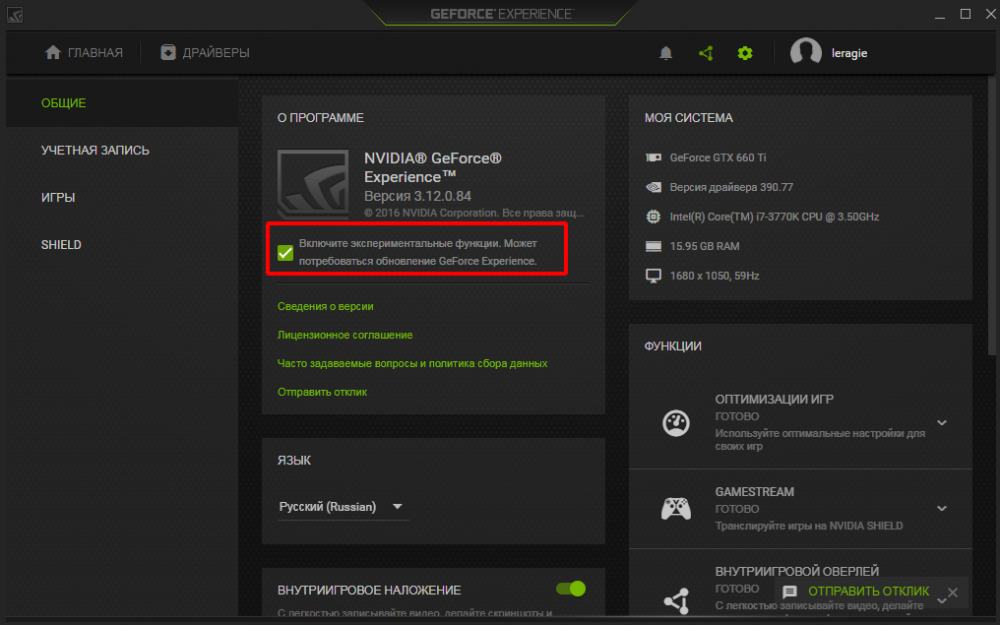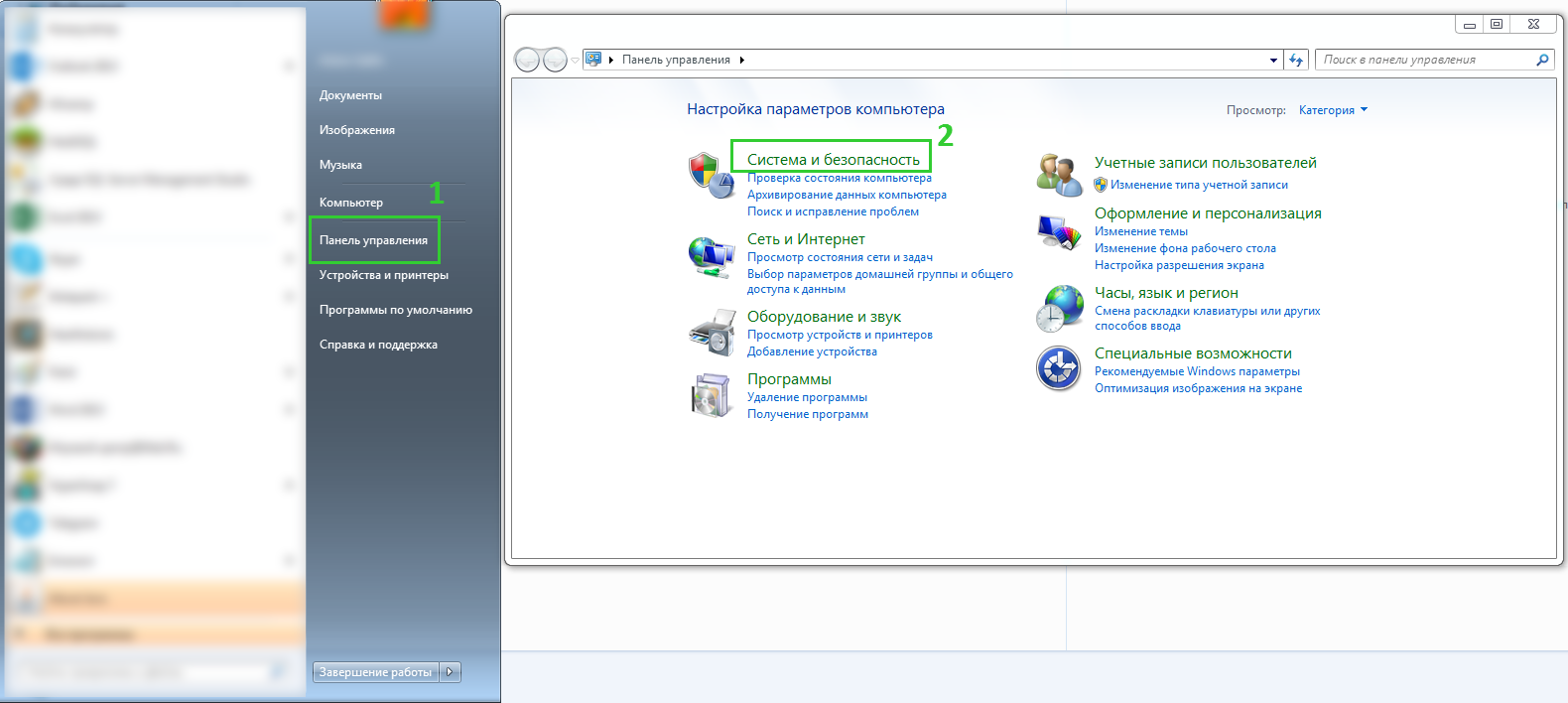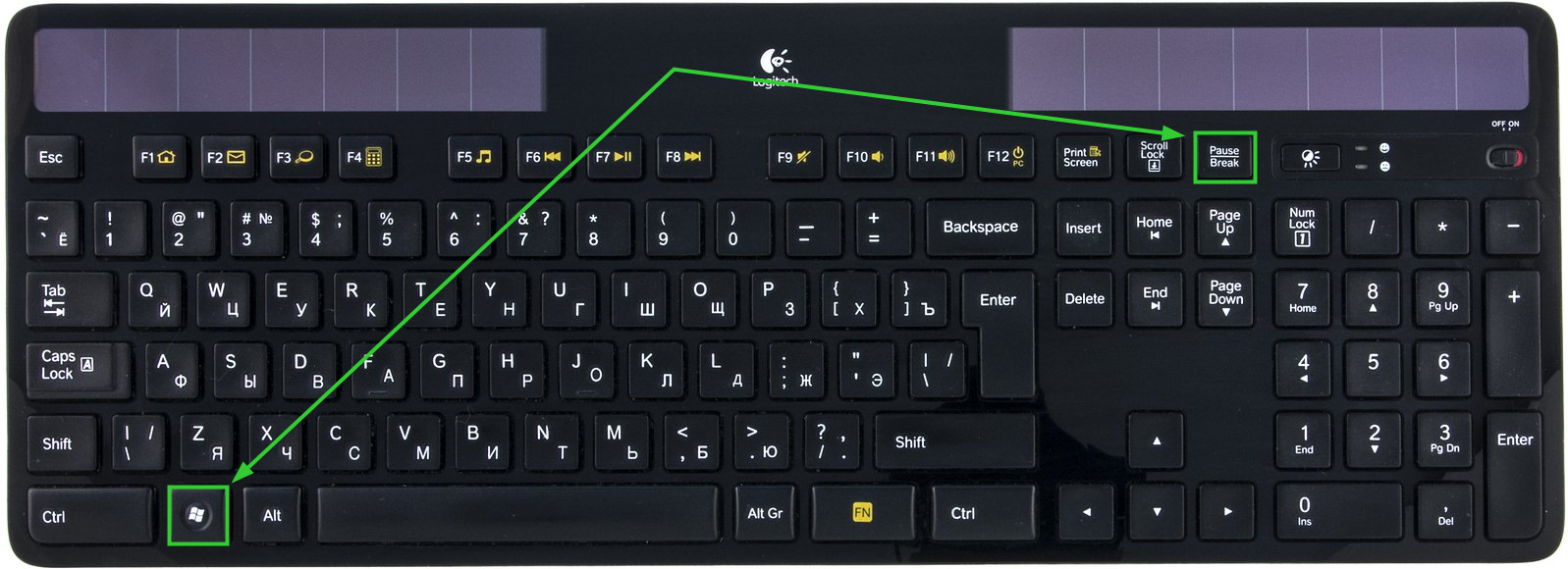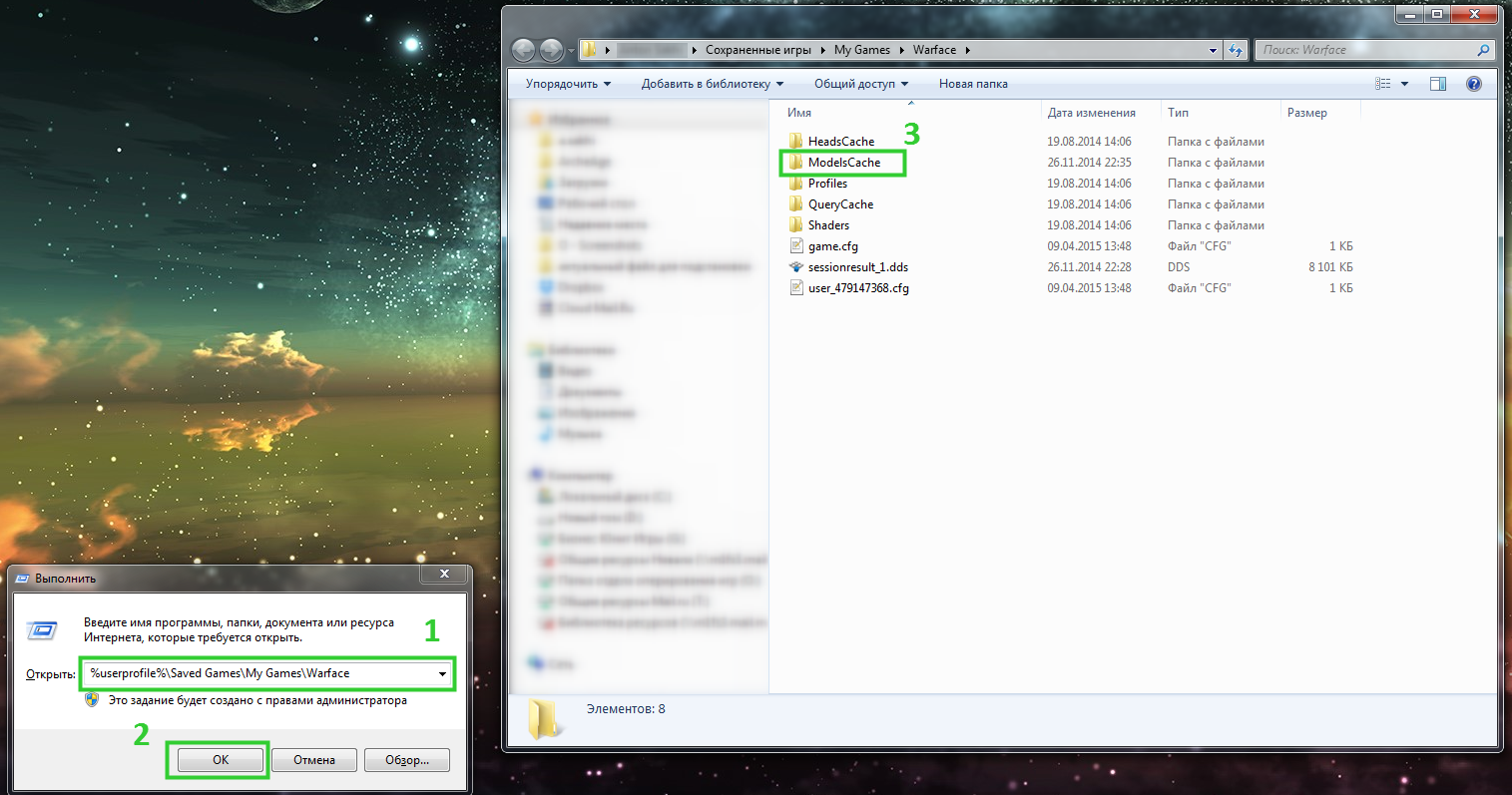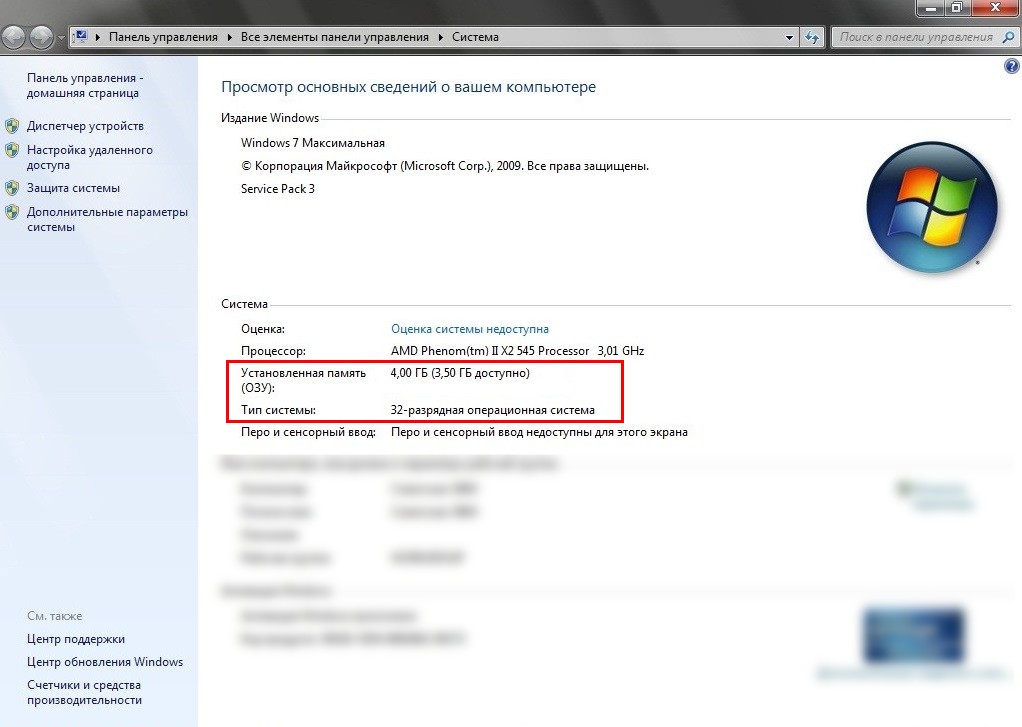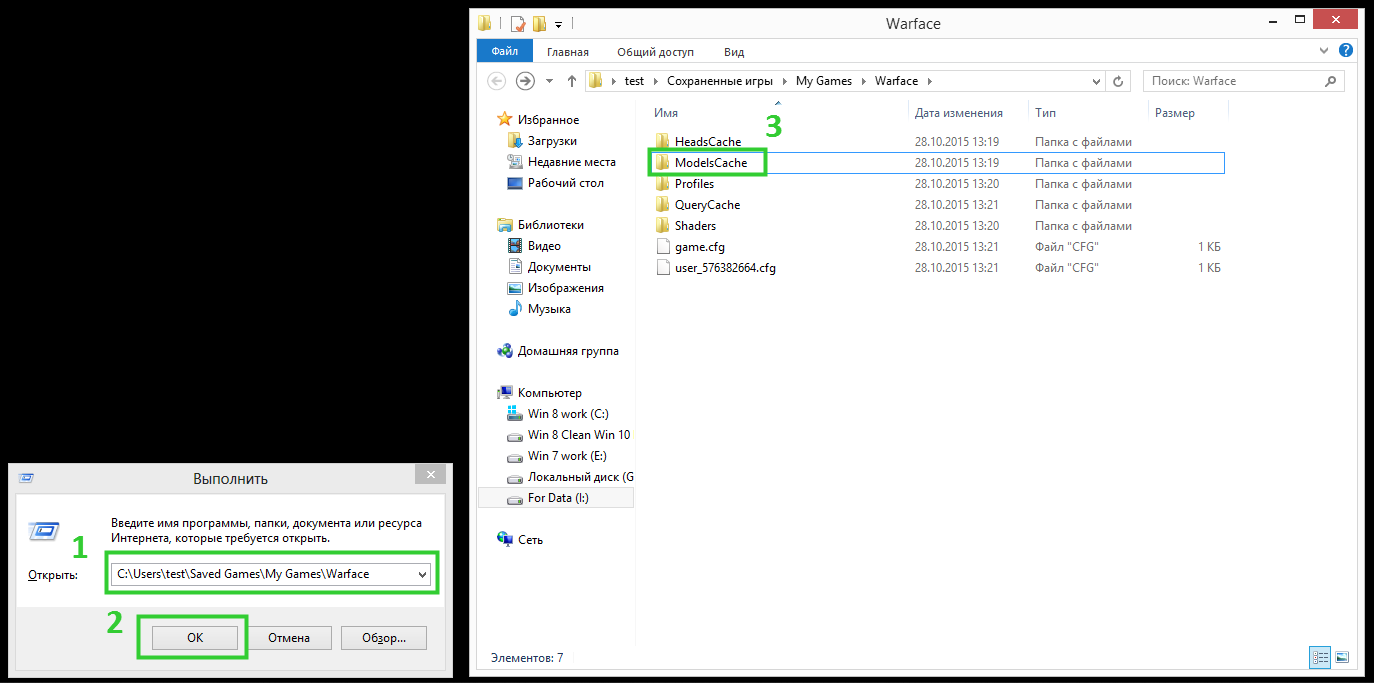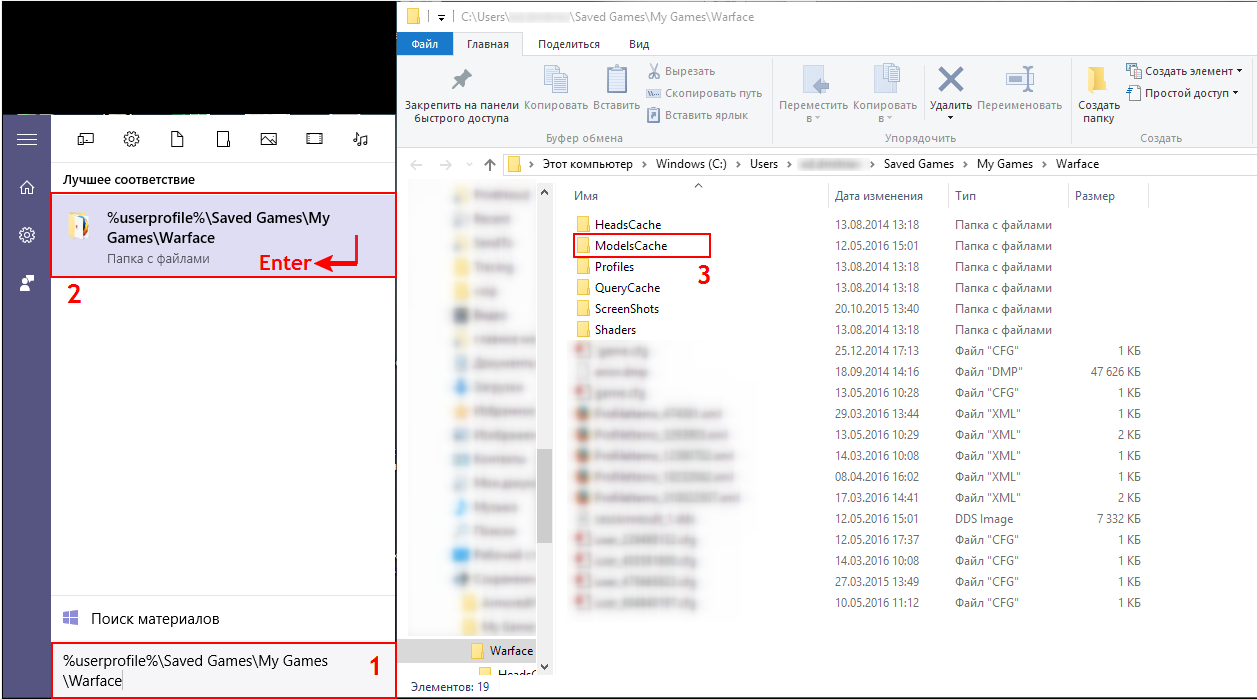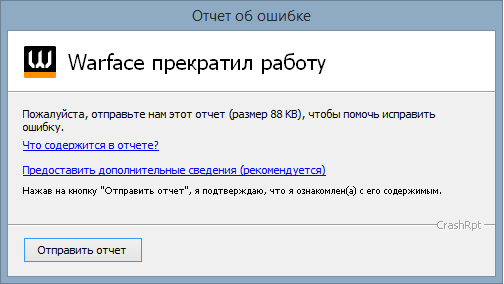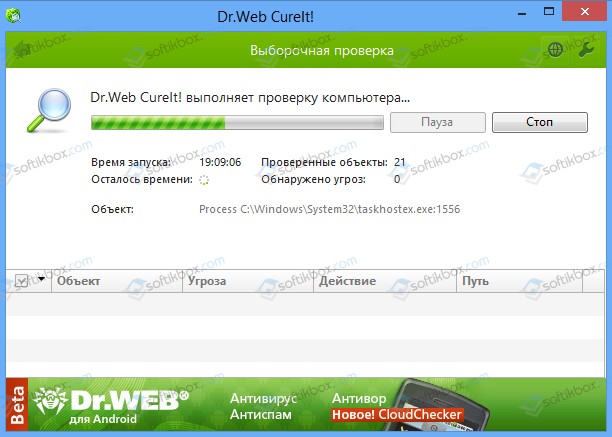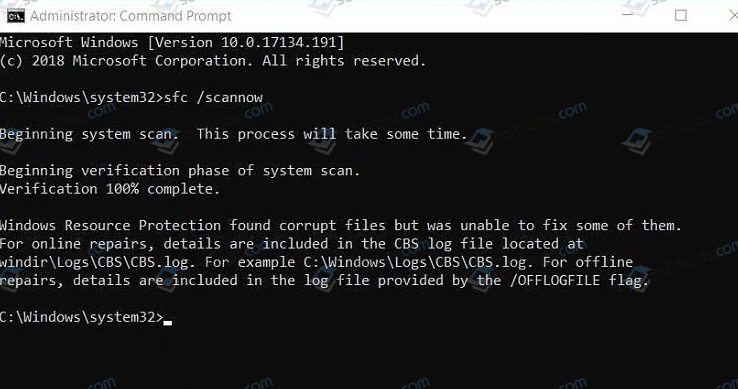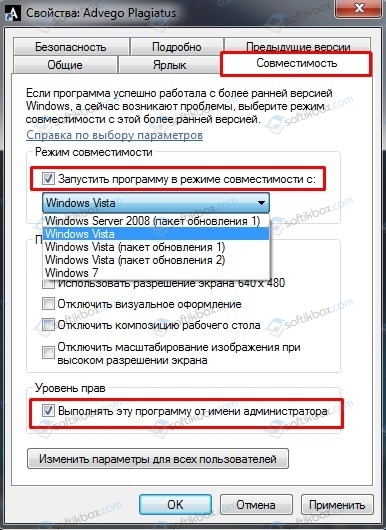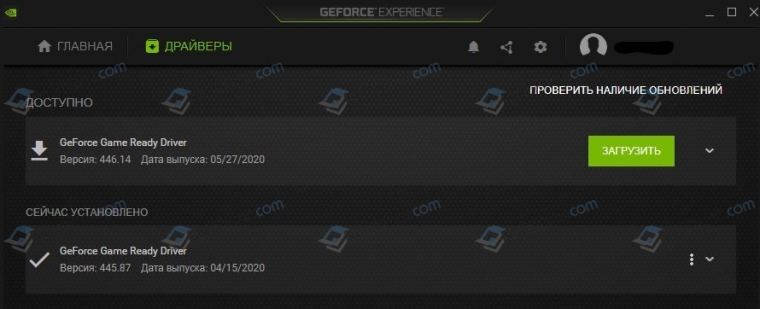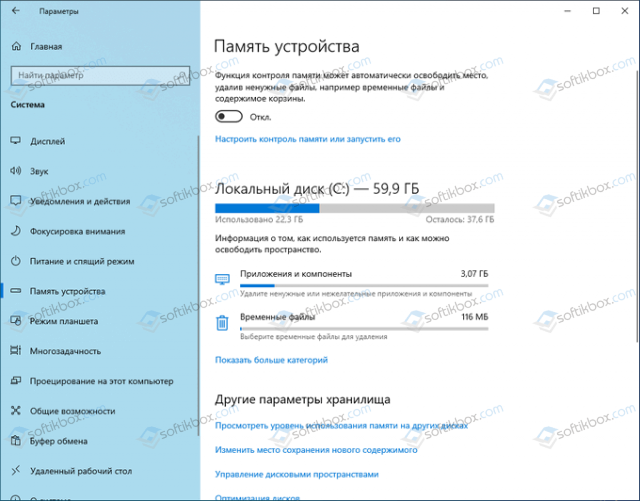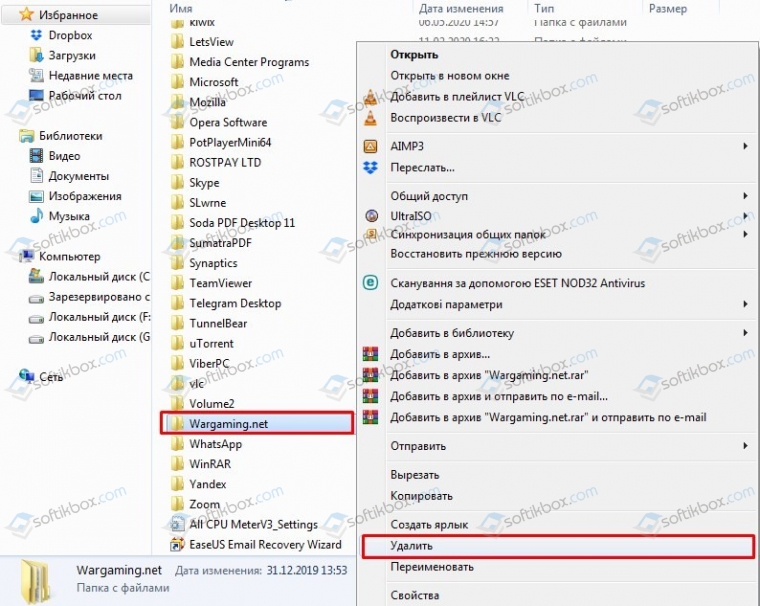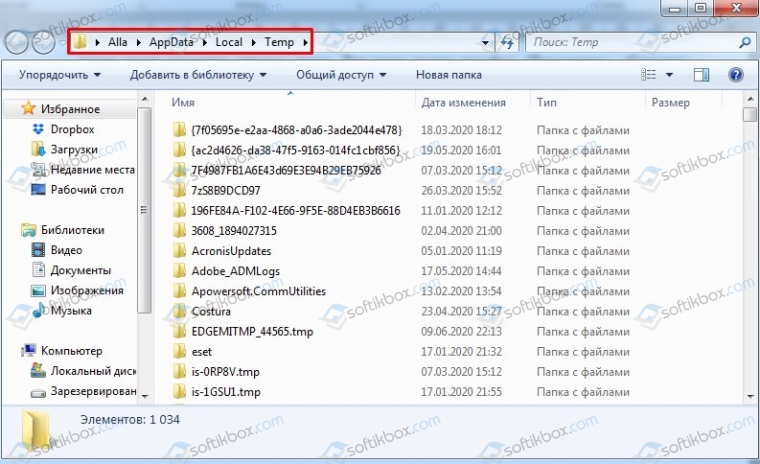Нужна помощь?
- Боевой пропуск
- Внутриигровые вопросы
- Вопросы регистрации
- Вопросы оплаты
- Жалобы на нарушения и блокировка аккаунта
- Безопасность аккаунта
- Технические проблемы
- Важные изменения работы игр на Windows 7
- Невозможно загрузиться в Спецоперацию «Рой»
- Метрики или мониторинг технических показателей
- Ошибка вида Memory allocation
- «Вылет» из рейтинговых матчей
- Проблемы скачивания и установки игры
- Операция требует повышения/устройство не опознает команду/отказано в доступе
- Проблемы со звуком
- Система защиты обнаружила, что файлы клиента повреждены либо клиенту игры заблокирован доступ в Интернет (порт 80)
- Сообщить о массовых проблемах с запуском матчей
- Голосовая связь в рейтинговых матчах и спецоперациях
- Запуск Warface невозможен при наличии защищенных от редактирования системных файлов NVidia
- Высокий пинг, проблемы с уроном, лаги
- «Синий экран» (BSOD) при запуске или во время игры
- Черный экран, игра не запускается
- Фризы, зависания изображения в игре
- Другие ошибки при запуске игры
- Низкая производительность игры (низкий FPS)
- Прекращение работы Warface
- Сервер недоступен
- Не удалось подключиться к серверу
- Решение возможных проблем с обновлением клиента игры
- Проблемы с текстурами
- Ошибка авторизации
- Потеряно соединение с сервером
- Проблемы при подключении через встроенный VPN Игрового центра
- Использование Игрового центра на территории Украины
- Ошибка при запуске игры
- Не удалось инициализировать игру
- Вы исключены системой защиты
- Не слушается мышь
Прекращение работы Warface
Сообщение об аварийном завершении работы клиента игры возникает из-за критической ошибки при работе с данными. В большинстве случаев причиной такого конфликта является неправильная работа с хранением информации в памяти.
Например, вы можете увидеть такое сообщение:
Попробуйте полностью отключить или удалить программу Riva Tuner.
Если у вас установлен GeForce Experience, перейдите в его настройки, щелкнув по значку в виде шестеренки, и снимите галочку «Включите экспериментальные функции»:
Выключение экспериментальных функций
При использовании 64 разрядной Windows попробуйте выполнить следующие рекомендации. Если они не принесли результата, выберите:
Инструкции для Windows 7
1. Для начала отключите необязательные программы.
Перед запуском игры советуем отключить все программы, не являющиеся обязательными для работы Windows.
К таким программам относятся:
- Интернет-браузеры:
- Торрент-трекеры:
- Программы для скачивания больших файлов из интернета;
- А также различные программы для мониторинга состояния температуры системы и свободного места на жестких дисках, проигрыватели аудио и видеофайлов.
Если вы используете программы, которые призваны оптимизировать работу вашего компьютера (ускорители, бустеры и т.п), также отключите их. Несмотря на всю их описываемую пользу, они могут вызывать конфликты с игрой.
Примеры программ:
2. Увеличьте файл подкачки Windows
Чтобы увеличить файл подкачки Windows, следуйте этой инструкции:
- Зайдите в «Панель управления» → «Система и безопасность» → «Система» (или нажмите сочетание клавиш Win+Pause).
Или так:
- Выберите пункт «Дополнительные параметры системы».
- В открывшемся окне перейдите на вкладку «Дополнительно», найдите пункт «Быстродействие» и нажмите на кнопку «Параметры».
- В открывшемся окне перейдите на вкладку «Дополнительно» и найдите пункт «Виртуальная память», нажмите кнопку «Изменить».
- Снимите галочку с пункта «Автоматически выбирать объем файла подкачки», выберите диск, на который установлена операционная система (обычно это Локальный диск С:), нажмите «Указать размер» и впишите в поле «Исходный размер» — 8192. Максимальный размер можно также указать 8192.
Последовательность этих действий изображена на картинке ниже:
3. Удалите папку ModelsCache
В папке ModelsCache лежат временные файлы игры, которые ускоряют загрузку карт, персонажей, эффектов и вооружения.
Ее удаление освободит место на жестком диске для запуска игры, а также позволит скачать заново все файлы в случае наличии ошибок в ранее скачанных и сохраненных временных файлах.
Для удаления папки следуйте инструкции:
- Выйдите из игры.
- Нажмите Win+R (или «Пуск» → «Выполнить»).
- Введите путь %userprofile%\Saved Games\My Games\Warface к специальной папке Warface, в которой находятся все необходимые файлы по вашему игровому профилю и нажмите Enter (например, ivan.ivanov\Saved Games\My Games\Warface)
- Полностью удалите папку ModelsCache.
- Запустите игру снова.
4. Также ознакомьтесь с дополнительными рекомендациями.
Если вы выполнили все рекомендации выше (отключили программы, увеличили файл подкачки и удалили папку «ModelsCache») и игра все еще вылетает, то рекомендуем посмотреть какая система и объем памяти у вас установлены.
Сделать это можно так: зайдите в «Панель управления» → «Система и безопасность» → «Система».
Если ваша система имеет 32-битную разрядность, то ее следует переустановить.
Мы рекомендуем использовать 64-разрядную систему для корректной работы игры.
Важно: если у вас нет достаточных знаний для самостоятельной переустановки операционной системы, то, пожалуйста, обратитесь за помощью к специалисту.
Полезно знать!
Общий объем оперативной памяти, доступный в 32-битной операционной системе, составляет 3,25 Гб, даже если у вас установлено 4 ГБ и более. Это сильно влияет на быстродействие запуска и работу клиента игры.
Узнать больше подробностей вы можете по ссылке.
Инструкции для Windows 8
1. Для начала отключите необязательные программы.
Перед запуском игры советуем отключить все программы, не являющиеся обязательными для работы Windows.
К таким программам относятся:
- Интернет-браузеры:
- Торрент-трекеры:
- Программы для скачивания больших файлов из интернета;
- А также различные программы для мониторинга состояния температуры системы и свободного места на жестких дисках, проигрыватели аудио и видеофайлов.
Если вы используете программы, которые призваны оптимизировать работу вашего компьютера (ускорители, бустеры и т.п), также отключите их. Несмотря на всю их описываемую пользу, они могут вызывать конфликты с игрой.
Примеры программ:
2. Увеличьте файл подкачки Windows
- Зайдите в «Панель управления» → «Система и безопасность» → «Система» (или нажмите сочетание клавиш Win+Pause).
или так:
- Выберите пункт «Дополнительные параметры системы».
- В открывшемся окне перейдите на вкладку «Дополнительно», найдите пункт «Быстродействие» и нажмите на кнопку «Параметры».
- В открывшемся окне перейдите на вкладку «Дополнительно» и найдите пункт «Виртуальная память», нажмите кнопку «Изменить».
- Снимите галочку с пункта «Автоматически выбирать объем файла подкачки», выберите диск, на который установлена операционная система (обычно это Локальный диск С:), нажмите «Указать размер» и впишите в поле «Исходный размер» — 8192. Максимальный размер можно также указать 8192.
Последовательность этих действий изображена на картинке ниже:
3. Удалите папку ModelsCache
В папке ModelsCache лежат временные файлы игры, которые ускоряют загрузку карт, персонажей, эффектов и вооружения.
Ее удаление освободит место на жестком диске для запуска игры, а также позволит скачать заново все файлы в случае наличии ошибок в ранее скачанных и сохраненных временных файлах.
Для удаления папки следуйте инструкции:
- Выйдите из игры.
- Нажмите Win+R (или меню Windows8 справа → Поиск).
- Введите путь %userprofile%\Saved Games\My Games\Warface к специальной папке Warface, в которой находятся все необходимые файлы по вашему игровому профилю и нажмите Enter (например, ivan.ivanov\Saved Games\My Games\Warface)
- Полностью удалите папку ModelsCache.
- Запустите игру снова.
4. Также ознакомьтесь с дополнительными рекомендациями.
Если вы выполнили все рекомендации выше (отключили программы, увеличили файл подкачки и удалили папку «ModelsCache») и игра все еще вылетает, то рекомендуем посмотреть какая операционная система и какой объем памяти у вас установлены.
Сделать это можно так: зайдите в «Панель управления» → «Система и безопасность» → «Система».
Если ваша система имеет 32-битную разрядность, то ее следует переустановить.
Мы рекомендуем использовать 64-разрядную систему для корректной работы игры.
Важно: если у вас нет достаточных знаний для самостоятельной переустановки операционной системы, то, пожалуйста, обратитесь за помощью к специалисту.
Полезно знать!
Общий объем оперативной памяти, доступный в 32-битной операционной системе, составляет 3,25 Гб, даже если у вас установлено 4 ГБ и более. Это сильно влияет на быстродействие запуска и работу клиента игры.
Больше подробностей по ссылке.
Инструкции для Windows 10
1. Для начала отключите необязательные программы.
Перед запуском игры советуем отключить все программы, не являющиеся обязательными для работы Windows.
К таким программам относятся:
- Интернет-браузеры:
- Торрент-трекеры:
- Программы для скачивания больших файлов из интернета;
- А также различные программы для мониторинга состояния температуры системы и свободного места на жестких дисках, проигрыватели аудио и видеофайлов.
Если вы используете программы, которые призваны оптимизировать работу вашего компьютера (ускорители, бустеры и т.п), также отключите их. Несмотря на всю их описываемую пользу, они могут вызывать конфликты с игрой.
Примеры программ:
2. Увеличьте файл подкачки Windows
Чтобы увеличить файл подкачки Windows, следуйте этой инструкции:
- Зайдите в «Пуск» → напишите «система» и перейдите в раздел «Система».
Или нажмите сочетание клавиш Win+Pause.
сочетание клавиш Win+Pause:
- Выберите пункт «Дополнительные параметры системы».
- В открывшемся окне перейдите на вкладку «Дополнительно»,
- Найдите пункт «Быстродействие» и нажмите на кнопку «Параметры».
- В открывшемся окне перейдите на вкладку «Дополнительно»
- Найдите пункт «Виртуальная память», нажмите кнопку «Изменить».
- Снимите галочку с пункта «Автоматически выбирать объем файла подкачки», выберите диск, на который установлена операционная система (обычно это Локальный диск С:), нажмите «Указать размер» и впишите в поле «Исходный размер» — 8192. Максимальный размер можно также указать 8192.
Последовательность этих действий изображена на картинке ниже:
3. Удалите папку ModelsCach
В папке ModelsCache лежат временные файлы игры, которые ускоряют загрузку карт, персонажей, эффектов и вооружения.
Ее удаление освободит место на жестком диске для запуска игры, а также позволит скачать заново все файлы в случае наличии ошибок в ранее скачанных и сохраненных временных файлах.
Для удаления папки следуйте инструкции:
- Выйдите из игры.
- Нажмите Win+R (или меню Windows 10 справа → Поиск).
- Введите путь %userprofile%\Saved Games\My Games\Warface к специальной папке Warface, в которой находятся все необходимые файлы по вашему игровому профилю и нажмите Enter.
- Полностью удалите папку ModelsCache.
- Запустите игру снова.
4. Также ознакомьтесь с дополнительными рекомендациями.
Если вы выполнили все рекомендации выше (отключили программы, увеличили файл подкачки и удалили папку «ModelsCache») и игра все еще вылетает, то рекомендуем посмотреть какая операционная система и какой объем памяти у вас установлены.
Сделать это можно так: зайдите в «Панель управления» → «Система».
Если ваша система имеет 32-битную разрядность, то ее следует переустановить.
Мы рекомендуем использовать 64-разрядную систему для корректной работы игры.
Важно: если у вас нет достаточных знаний для самостоятельной переустановки операционной системы, то, пожалуйста, обратитесь за помощью к специалисту.
Полезно знать!
Общий объем оперативной памяти, доступный в 32-битной операционной системе, составляет 3,25 Гб, даже если у вас установлено 4 ГБ и более. Это сильно влияет на быстродействие запуска и работу клиента игры.
Узнать больше подробностей можно по ссылке.
Остались вопросы? Обратитесь к нашим экспертам
Варфейс — популярная многопользовательская онлайн-игра, которую многие люди играют на компьютерах с операционной системой Windows 10. Однако иногда игроки сталкиваются с проблемой, когда Варфейс неожиданно вылетает с отчетом об ошибке. Это может быть очень разочаровывающе, особенно если вы вовсю наслаждались игрой или участвовали в онлайн-сражениях. В этой статье мы рассмотрим несколько возможных решений для этой проблемы.
Содержание
- Проверьте системные требования
- Обновление драйверов
- Решение проблемы с вылетом Варфейса на Windows 10
- Как исправить отчет об ошибке при запуске Варфейса на Windows 10
- 1. Проверьте минимальные системные требования
- 2. Обновите драйверы графической карты
- 3. Выполните проверку целостности игровых файлов
- 4. Отключите антивирусное ПО или брандмауэр
- 5. Обратитесь в службу поддержки Варфейса
Проверьте системные требования
Первым шагом для решения проблемы с вылетами игры Варфейс следует убедиться, что ваш компьютер соответствует минимальным системным требованиям для игры. Высокая загрузка процессора, нехватка оперативной памяти или устаревшие драйверы могут вызвать нестабильную работу программы, которая приводит к вылетам с отчетом об ошибке.
Проверьте требования к процессору, оперативной памяти, видеокарте и свободному месту на жестком диске, указанные разработчиками игры. Если ваш компьютер не соответствует данным требованиям, рекомендуется обновить аппаратное обеспечение или выбрать более легкую версию игры.
Обновление драйверов
Если ваш компьютер соответствует минимальным системным требованиям, но Варфейс по-прежнему вылетает с отчетами об ошибках, важно проверить, обновлены ли все драйверы вашей системы. Драйверы связывают программное обеспечение компьютера с аппаратной частью, и несовместимость или устаревшие драйверы могут вызывать конфликты, приводящие к неполадкам программы.
Обычно драйверы можно обновить из центра обновлений операционной системы или с официальных сайтов производителей аппаратного обеспечения. Проверьте, что у вас установлена последняя версия драйверов для процессора, видеокарты и других компонентов системы. Не забудьте перезапустить компьютер после обновления драйверов.
Варфейс — популярная онлайн-игра, но иногда пользователи сталкиваются с проблемой вылета игры на Windows 10 с отчетом об ошибке. В данной статье мы рассмотрим несколько способов решения данной проблемы.
- Проверьте системные требования:
- Убедитесь, что ваш компьютер соответствует необходимым системным требованиям игры, таким как процессор, оперативная память, видеокарта и свободное место на жестком диске.
- Обновите драйвера вашей видеокарты до последней версии. Вы можете скачать драйверы с официального сайта производителя видеокарты или использовать специальные программы для обновления драйверов.
- Выполните чистую загрузку Windows:
- Откройте меню «Пуск» и введите «msconfig».
- В разделе «Службы» снимите флажок напротив «Скрыть все службы Microsoft».
- Отключите все службы, кроме служб Microsoft.
- В разделе «Пуск» перейдите на вкладку «Общее» и выберите «Выборочная загрузка».
- Перезагрузите компьютер и проверьте, работает ли Варфейс без ошибок.
- Удалите и переустановите Варфейс:
- Откройте меню «Пуск» и выберите «Настройки».
- Перейдите в раздел «Приложения» и найдите Варфейс в списке установленных программ.
- Щелкните на Варфейсе и выберите «Удалить».
- Скачайте последнюю версию Варфейса с официального сайта и переустановите игру.
- Проверьте наличие вредоносного ПО:
- Запустите антивирусную программу и проведите полное сканирование системы на наличие вредоносного ПО.
- Если вирусы обнаружены, удалите их.
- Перезагрузите компьютер и проверьте работу Варфейса.
- Обратитесь в службу поддержки Варфейса:
- Если вы все еще сталкиваетесь с проблемой вылета игры, свяжитесь со службой поддержки Варфейса.
- Опишите проблему подробно и предоставьте все необходимые сведения, чтобы они могли помочь вам решить проблему.
Следуя данным рекомендациям, вы можете решить проблему с вылетом Варфейса на Windows 10. В случае, если ни один из предложенных методов не помог, имеет смысл обратиться в службу поддержки. Помните, что решение проблемы может потребовать индивидуального подхода.
Как исправить отчет об ошибке при запуске Варфейса на Windows 10
Варфейс – это популярная онлайн-игра, которую многие игроки наслаждаются. Однако, некоторые пользователи сталкиваются с проблемой вылета игры с отчетом об ошибке при запуске на Windows 10. Это может быть очень разочаровывающим и мешать вам насладиться игровым процессом. В этой статье мы рассмотрим несколько возможных способов исправить это.
1. Проверьте минимальные системные требования
Первым шагом для исправления отчета об ошибке при запуске Варфейса на Windows 10, убедитесь, что ваш компьютер соответствует минимальным системным требованиям игры. Проверьте, имеете ли вы достаточное количество оперативной памяти, свободного места на жестком диске и обновленную версию DirectX. Если системные требования не соответствуют вашей конфигурации компьютера, это может быть причиной вылета игры.
2. Обновите драйверы графической карты
Некоторые проблемы с запуском игр могут возникать из-за устаревших или поврежденных драйверов графической карты. В таком случае, рекомендуется обновить драйверы до последней версии.
- Нажмите правой кнопкой мыши на значок «Пуск» в левом нижнем углу экрана и выберите «Диспетчер устройств».
- Разверните раздел «Адаптеры дисплея» и найдите свою графическую карту.
- Щелкните правой кнопкой мыши на графической карте и выберите «Обновить драйвер».
- Выберите «Автоматический поиск обновленного программного обеспечения драйвера».
- Дождитесь завершения процесса обновления и перезагрузите компьютер.
3. Выполните проверку целостности игровых файлов
Поврежденные или отсутствующие игровые файлы могут привести к ошибкам при запуске игры. Варфейс имеет встроенную функцию проверки целостности файлов, которая может помочь вам исправить эту проблему.
- Запустите клиент Варфейса.
- В лаунчере игры нажмите на стрелку рядом с кнопкой «Играть».
- Выберите «Проверка и восстановление целостности игровых файлов».
- Дождитесь завершения процесса проверки и восстановления файлов.
- Запустите игру снова и проверьте, исправила ли эта операция проблему.
4. Отключите антивирусное ПО или брандмауэр
В некоторых случаях, антивирусное ПО или брандмауэр могут блокировать запуск игры и вызывать ошибки. Попробуйте временно отключить антивирусное ПО или брандмауэр и запустить Варфейс снова. Если игра запускается без ошибок, то вам следует настроить антивирусное ПО или брандмауэр, чтобы они не блокировали Варфейс.
5. Обратитесь в службу поддержки Варфейса
Если вы все еще сталкиваетесь с отчетом об ошибке при запуске Варфейса на Windows 10, не стесняйтесь обратиться в службу поддержки Варфейса. Они могут предложить индивидуальное решение проблемы, которое может быть связано с вашей конкретной конфигурацией компьютера.
Надеемся, что эти рекомендации помогут вам исправить отчет об ошибке при запуске Варфейса на Windows 10 и вы сможете наслаждаться игровым процессом без проблем. Удачи в боях!
Просмотров 9.1к. Опубликовано
Например, Nvidia позволяет установить на ПК GeForce Experience с очень понятным интерфейсом. Достаточно выбрать обновление, и дождаться загрузки файлов. После этого также рекомендуется перезагрузить компьютер.
Что делать варфейс выдает ошибку
Warface – широко известен среди геймеров рунета и за его пределами. За его стабильностью следит обширный штат сотрудников, но это не предотвращает игру от аварийного закрытия и появления сбоев типа “WF прекратил работу. Отчет об ошибке”. Частота вылетов бага разная – иногда у пользователей не получается даже зайти поиграть, а кому-то дается пару раундов. Давайте рассмотрим пути исправления.
Причин краша игры может быть много – мусор, битые файлы, неверные настройки, несоответствие требованиям. Развитие игр и операционки Windows не всегда протекает равномерно. Не забывайте, что вышедший обновленный драйвер также может отразиться на работоспособности. Но есть некоторые методы, которые помогут значительно снизить риск вылета.
Сбой игры “WF прекратил работу. Отчет об ошибке”
Исправляем вылет “WF прекратил работу”
Обратите внимание, что описанный ниже метод не гарантирует 100% результативность. Вылеты в будущем вполне могут случиться, но они станут появляться намного реже. Нам нужно выполнить такие процедуры:
- настроить совместимость и запуск от администратора;
- во время последующих запусков переключать приоритет процесса и производить чистку файлов игры.
К сожалению, большую часть манипуляций придется проводить каждый раз, сейчас предотвратить ошибку иначе невозможно.
Настраиваем совместимость и активируем запуск от администратора
Итак, вот небольшая инструкция по правильной настройке совместимости.
- Запускаем Игровой центр.
- В меню, расположенном справа от кнопки «Играть» (стрелочка вниз), выбираем «Открыть папку клиента игры».
- Заходим в директорию «Bin32Release», где находим файл «Game».
- Кликаем правой кнопкой, переходим в «Свойства» и вкладку «Совместимость».
- Помечаем галочкой «Запустить программу в режиме совместимости с:» и выбираем вашу версию ОС.
- Внизу здесь же ставим галочку возле «Выполнить эту программу от имени администратора».
- Кликаем «Изменить параметры для всех пользователей» и делаем аналогичные изменения в появившемся окне. После кликаем «Применить».
Все, совместимость настроена. Переходим к следующему пункту.
Также данный баг может быть следствием нехватки выделенной для Варфейс памяти Memory allocation for bytes failed, обязательно ознакомьтесь с данным материалом и проверьте этот пункт.
Что нужно делать при каждом входе?
Как и в первом шаге, действия довольно простые.
- Открываем Игровой центр. В меню кликаем «Открыть папку профиля игры».
- В директории присутствуют папки «HeadsCache» и «ModelsCache». Их содержимое очищаем. Но сами папки не стираем. Закрываем проводник.
- В меню Игрового центра выбираем «Проверить и исправить файлы установленного клиента игры» и ждем процесса.
Проверка файлов игры Варфейс через Игровой центр
Еще один важный момент – настройка приоритета. Делается это так.
- Запускаем игру и сворачиваем ее.
- Нажимаем комбинацию «Ctrl»+«Alt»+«Delete» на клавиатуре.
- В диспетчере задач переключаемся на вкладку «Процессы».
- Находим «Game».
- Нажимаем на нем правой клавишей, выбираем «Приоритет», устанавливаем «Низкий».
После этого заходим в игру и играем. Помимо всего вышеперечисленного, желательно провести ручную установку драйвера видеокарты с сайта производителя. Во время игры рекомендуется закрыть все ненужные приложения.
Если же звука нет вообще, то дело однозначно в настройке компьютера. Возможно, неправильно установлены драйвера звуковой карты, а может быть звука нет из-за какой-то специфической ошибки нашей любимой ОС Windows.
Вылетает в Варфейс «Отчет об ошибке» — что делать
Warface – широко известен среди геймеров рунета и за его пределами. За его стабильностью следит обширный штат сотрудников, но это не предотвращает игру от аварийного закрытия и появления сбоев типа «WF прекратил работу. Отчет об ошибке». Частота вылетов бага разная – иногда у пользователей не получается даже зайти поиграть, а кому-то дается пару раундов. Давайте рассмотрим пути исправления.
Причин краша игры может быть много — мусор, битые файлы, неверные настройки, несоответствие требованиям. Развитие игр и операционки Windows не всегда протекает равномерно. Не забывайте, что вышедший обновленный драйвер также может отразиться на работоспособности. Но есть некоторые методы, которые помогут значительно снизить риск вылета.
Сбой игры «WF прекратил работу. Отчет об ошибке»
Исправляем вылет «WF прекратил работу»
Обратите внимание, что описанный ниже метод не гарантирует 100% результативность. Вылеты в будущем вполне могут случиться, но они станут появляться намного реже. Нам нужно выполнить такие процедуры:
- настроить совместимость и запуск от администратора;
- во время последующих запусков переключать приоритет процесса и производить чистку файлов игры.
К сожалению, большую часть манипуляций придется проводить каждый раз, сейчас предотвратить ошибку иначе невозможно.
Настраиваем совместимость и активируем запуск от администратора
Итак, вот небольшая инструкция по правильной настройке совместимости.
- Запускаем Игровой центр.
- В меню, расположенном справа от кнопки «Играть» (стрелочка вниз), выбираем «Открыть папку клиента игры».
- Заходим в директорию «Bin32Release», где находим файл «Game».
- Кликаем правой кнопкой, переходим в «Свойства» и вкладку «Совместимость».
- Помечаем галочкой «Запустить программу в режиме совместимости с:» и выбираем вашу версию ОС.
- Внизу здесь же ставим галочку возле «Выполнить эту программу от имени администратора».
- Кликаем «Изменить параметры для всех пользователей» и делаем аналогичные изменения в появившемся окне. После кликаем «Применить».
Все, совместимость настроена. Переходим к следующему пункту.
Также данный баг может быть следствием нехватки выделенной для Варфейс памяти Memory allocation for bytes failed, обязательно ознакомьтесь с данным материалом и проверьте этот пункт.
Что нужно делать при каждом входе?
Как и в первом шаге, действия довольно простые.
- Открываем Игровой центр. В меню кликаем «Открыть папку профиля игры».
- В директории присутствуют папки «HeadsCache» и «ModelsCache». Их содержимое очищаем. Но сами папки не стираем. Закрываем проводник.
- В меню Игрового центра выбираем «Проверить и исправить файлы установленного клиента игры» и ждем процесса.
Проверка файлов игры Варфейс через Игровой центр
Еще один важный момент – настройка приоритета. Делается это так.
- Запускаем игру и сворачиваем ее.
- Нажимаем комбинацию «Ctrl»+«Alt»+«Delete» на клавиатуре.
- В диспетчере задач переключаемся на вкладку «Процессы».
- Находим «Game».
- Нажимаем на нем правой клавишей, выбираем «Приоритет», устанавливаем «Низкий».
После этого заходим в игру и играем. Помимо всего вышеперечисленного, желательно провести ручную установку драйвера видеокарты с сайта производителя. Во время игры рекомендуется закрыть все ненужные приложения.
Также данный баг может быть следствием нехватки выделенной для Варфейс памяти Memory allocation for bytes failed, обязательно ознакомьтесь с данным материалом и проверьте этот пункт.
Запуск от имени администратора
Некоторые игры или программы могут работать правильно только при наличии прав администратора в системе. Также бывает, что у некоторых пользователей эти права настроены не правильно и обычно они используют обычную учетную запись. Нажмите по ярлыку правой кнопкой мыши и выберите запуск от имени администратора.
Чистка от ненужных файлов
Если вы через некоторое время установили программу повторно, то старые файлы могут мешать работе уже новой обновленной программе. К примеру, остались старые файлы с информацией про DirectX или видео драйвер, вы установили через год программу заново, и там уже другие обновленные версии видео драйвера и DirectX. Программа может брать информацию со старых файлов и получается конфликт с версиями компонентов, что и вызывает ошибку «Application has stopped working» в работе программы.
1. Первым делом запустите очистку диска от ненужных файлов. Перейдите «Все Параметры» > «Система» > «Память» > справа выберите «Временные файлы» и установите везде галочку, после чего нажмите «Очистить«.
2. Нажмите сочетание кнопок на клавиатуре Win+R и введите %AppData%. Найдите папку с названием программы или игры, которая вызывает ошибку «Application has stopped working», и скопируйте её в другое место для резервной копии. Потом просто удалите эту папку.
3. Перезагрузите компьютер, чтобы освободить максимум занятых процессов. Далее нажмите сочетание кнопок на клавиатуре Win+R и введите %Temp%. Удалите все содержимое в этой папке.
- Убедитесь в том, что вы вместе с друзьями собираетесь играть в одном игровом регионе, в лаунчере установлен одинаковый регион загрузки.
Удаляем World Of Tanks и остаточные файлы игры
Удалять игру нужно через панель управления, тогда не должно остаться файлов, которые могут нарушить работу вновь установленной WOT. Если на ПК остались например файлы DirectX, то это может вызвать конфликт, так как программа с игрой может обратиться к ним, а не к более новой версии DirectX. В этом случае появится ошибка Application has stopped working. Очистить остаточные файлы (иногда они могут оставаться даже при удалении через панель управления) можно несколькими способами.
Через операционную систему Windows
Для этого нужно выполнить следующие шаги:
- Перейти в «Параметры», далее в «Система» и наконец во вкладку «Память».
- Справа нужно нажать на «Временные файлы» и во всех полях становить галочки.
- Нажать «Очистить».
После этого нужно одновременно нажать клавиши Win (клавиша со значком Windows) и R. В открывшемся поле необходимо ввести %AppData% и нажать «OK». Далее в окне нужно найти папку с названием игры World Of Tanks, скопировать её, перенести на другой жесткий диск или носитель. После этого папку нужно удалить.
После этого остается перезагрузить компьютер, снова нажать Win+R и ввести %Temp%. Все содержимое открывшейся папки требуется удалить.
Использование программ очистки кэша
Наиболее популярной и надежной является программа CCleaner. Сначала рекомендуется просканировать систему, очистить кэш. Программа отлично находит неиспользуемые или остаточные файлы и удаляет их.
Проверяем систему на вирусы, чтобы исправить в WOT Application has stopped working
Все может быть и намного тривиальнее, так как в систему могли пробраться вирусы, например, если игрок отключил встроенную защиту, чтобы установить крякнутую утилиту или сомнительный мод. Чтобы избавиться от ошибки Application has stopped в WOT, нужно запустить встроенный антивирус и удалить все подозрительные файлы.
Если используется Windows 7, то можно установить любой антивирус (например, хорошо справляется Dr.Web Curelt или Avast) и выполнить проверку. После этого перезагружаем компьютер и проверяем, что ошибка Application has stopped working попала, а Танки работают нормально. Если не помогло, то идем дальше.
Также данный баг может быть следствием нехватки выделенной для Варфейс памяти Memory allocation for bytes failed, обязательно ознакомьтесь с данным материалом и проверьте этот пункт.
Распространённые сетевые ошибки
Не вижу друзей / друзья в Warface не отображаются
Неприятное недоразумение, а в некоторых случаях даже баг или ошибка (в таких случаях ни один способ ниже не поможет, поскольку проблема связана с серверами). Любопытно, что с подобным сталкиваются многие игроки, причём неважно, в каком лаунчере приходится играть. Мы не просто так отметили, что это «недоразумение», поскольку, как правило, проблема решается простыми нижеописанными способами:
- Убедитесь в том, что вы вместе с друзьями собираетесь играть в одном игровом регионе, в лаунчере установлен одинаковый регион загрузки.
Создателю сервера нужно открыть порты в брандмауэре
Многие проблемы в сетевых играх связаны как раз с тем, что порты закрыты. Нет ни одной живой души, друг не видит игру (или наоборот) и возникают проблемы с соединением? Самое время открыть порты в брандмауэре, но перед этим следует понимать как «это» работает. Дело в том, что программы и компьютерные игры, использующие интернет, для работы требуют не только беспроблемный доступ к сети, но и вдобавок открытые порты. Это особенно важно, если вы хотите поиграть в какую-нибудь сетевую игру.
Часто порты на компьютере закрыты, поэтому их следует открыть. Кроме того, перед настройкой нужно узнать номера портов, а для этого для начала потребуется узнать IP-адрес роутера.
Закрытые порты, или что делать, если игр не видно/не подключается?
Если вы заметили, что в Tunngle/Hamachi никого нет, да и в игре тоже различные косяки с соединением, то есть большая вероятность что у вас просто.
- Открываете окошко с командной строкой (открывается командой «cmd» в Пуске).
- Прописываете команду «ipconfig» (без кавычек).
- IP-адрес отобразится в строчке «Основной шлюз» .
- Открываете командную строку с помощью команды «cmd» в Пуске.
- Вновь прописываете команду «ipconfig » без кавычек.
- Запускаете команду «netstat -а» , после чего отобразится полный список с номерами портов.
- Обязательно следует убедиться в том, что вы обладаете правами администратора Windows.
Ошибка DirectX в Warface
Ошибки, связанные с DirectX, могу возникать конкретно при запуске Warface. Не удивляйтесь, если одна игра работает адекватно, а другая выдаёт ошибку. Подобных ошибок, как правило, довольно много, поэтому мы собрали наиболее распространённые среди пользователей. Так что если у вас вдруг появилось сообщение «DirectX Runtime Error» , «DXGI_ERROR_DEVICE_RESET» , «DXGI_ERROR_DEVICE_HUNG» или же «DXGI_ERROR_DEVICE_REMOVED» , воспользуйтесь ниже описанными инструкциями по устранению данных ошибок.
- Первым делом необходимо установить «чистую» версию драйвера вашей видеокарты (то есть не стоит сразу спешить устанавливать тот же GeForce Experience, ничего лишнего от AMD и аудио).
Обратите внимание, что описанный ниже метод не гарантирует 100% результативность. Вылеты в будущем вполне могут случиться, но они станут появляться намного реже. Нам нужно выполнить такие процедуры:
Warface, скачанная с торрента не работает. Решение
Если дистрибутив игры был загружен через торрент, то никаких гарантий работы быть в принципе не может. Торренты и репаки практически никогда не обновляются через официальные приложения и не работают по сети, потому что по ходу взлома хакеры вырезают из игр все сетевые функции, которые часто используются для проверки лицензии.
Такие версии игр использовать не просто неудобно, а даже опасно, ведь очень часто в них изменены многие файлы. Например, для обхода защиты пираты модифицируют EXE-файл. При этом никто не знает, что они еще с ним делают. Быть может, они встраивают само-исполняющееся программное обеспечение. Например, майнер, который при первом запуске игры встроится в систему и будет использовать ее ресурсы для обеспечения благосостояния хакеров. Или вирус, дающий доступ к компьютеру третьим лицам. Тут никаких гарантий нет и быть не может.К тому же использование пиратских версий — это, по мнению нашего издания, воровство. Разработчики потратили много времени на создание игры, вкладывали свои собственные средства в надежде на то, что их детище окупится. А каждый труд должен быть оплачен.Поэтому при возникновении каких-либо проблем с играми, скачанными с торрентов или же взломанных с помощью тех или иных средств, следует сразу же удалить «пиратку», почистить компьютер при помощи антивируса и приобрести лицензионную копию игры. Это не только убережет от сомнительного ПО, но и позволит скачивать обновления для игры и получать официальную поддержку от ее создателей.
Warface выдает ошибку об отсутствии DLL-файла. Решение
Как правило, проблемы, связанные с отсутствием DLL-библиотек, возникают при запуске Warface, однако иногда игра может обращаться к определенным DLL в процессе и, не найдя их, вылетать самым наглым образом.
Чтобы исправить эту ошибку, нужно найти необходимую библиотеку DLL и установить ее в систему. Проще всего сделать это с помощью программы DLL-fixer, которая сканирует систему и помогает быстро найти недостающие библиотеки.
Если ваша проблема оказалась более специфической или же способ, изложенный в данной статье, не помог, то вы можете спросить у других пользователей в нашей рубрике «Вопросы и ответы». Они оперативно помогут вам!
Warface – широко известен среди геймеров рунета и за его пределами. За его стабильностью следит обширный штат сотрудников, но это не предотвращает игру от аварийного закрытия и появления сбоев типа “WF прекратил работу. Отчет об ошибке”. Частота вылетов бага разная – иногда у пользователей не получается даже зайти поиграть, а кому-то дается пару раундов. Давайте рассмотрим пути исправления.
Причин краша игры может быть много – мусор, битые файлы, неверные настройки, несоответствие требованиям. Развитие игр и операционки Windows не всегда протекает равномерно. Не забывайте, что вышедший обновленный драйвер также может отразиться на работоспособности. Но есть некоторые методы, которые помогут значительно снизить риск вылета.

Исправляем вылет “WF прекратил работу”
Обратите внимание, что описанный ниже метод не гарантирует 100% результативность. Вылеты в будущем вполне могут случиться, но они станут появляться намного реже. Нам нужно выполнить такие процедуры:
- настроить совместимость и запуск от администратора;
- во время последующих запусков переключать приоритет процесса и производить чистку файлов игры.
К сожалению, большую часть манипуляций придется проводить каждый раз, сейчас предотвратить ошибку иначе невозможно.
Настраиваем совместимость и активируем запуск от администратора
Итак, вот небольшая инструкция по правильной настройке совместимости.
- Запускаем Игровой центр.
- В меню, расположенном справа от кнопки «Играть» (стрелочка вниз), выбираем «Открыть папку клиента игры».
- Заходим в директорию «Bin32Release», где находим файл «Game».
- Кликаем правой кнопкой, переходим в «Свойства» и вкладку «Совместимость».
- Помечаем галочкой «Запустить программу в режиме совместимости с:» и выбираем вашу версию ОС.
- Внизу здесь же ставим галочку возле «Выполнить эту программу от имени администратора».
- Кликаем «Изменить параметры для всех пользователей» и делаем аналогичные изменения в появившемся окне. После кликаем «Применить».
Все, совместимость настроена. Переходим к следующему пункту.
Также данный баг может быть следствием нехватки выделенной для Варфейс памяти Memory allocation for bytes failed, обязательно ознакомьтесь с данным материалом и проверьте этот пункт.
Что нужно делать при каждом входе?
Как и в первом шаге, действия довольно простые.
- Открываем Игровой центр. В меню кликаем «Открыть папку профиля игры».
- В директории присутствуют папки «HeadsCache» и «ModelsCache». Их содержимое очищаем. Но сами папки не стираем. Закрываем проводник.
- В меню Игрового центра выбираем «Проверить и исправить файлы установленного клиента игры» и ждем процесса.

Еще один важный момент – настройка приоритета. Делается это так.
- Запускаем игру и сворачиваем ее.
- Нажимаем комбинацию «Ctrl»+«Alt»+«Delete» на клавиатуре.
- В диспетчере задач переключаемся на вкладку «Процессы».
- Находим «Game».
- Нажимаем на нем правой клавишей, выбираем «Приоритет», устанавливаем «Низкий».
После этого заходим в игру и играем. Помимо всего вышеперечисленного, желательно провести ручную установку драйвера видеокарты с сайта производителя. Во время игры рекомендуется закрыть все ненужные приложения.
Заключение
Такие простые методы должны помочь, но если по-прежнему вылетает “WF прекратил работу. Отчет об ошибке” – стоит проверять уже стабильность системы. Обновляйте весь пакет драйверов, примените актуальные версии визуализатора Visual C++, .NET Framework. Если вы владелец x32, то рекомендуется перейти на x64 версию вашей Windows. Еще бы посоветовал сразу же отправить отчет, данные о котором содержатся в прикрепленном файле, для которого даже указан размер. Введите почту и дайте описание. Такие действия помогут разработчикам связаться с вами по вопросу бага.
Исправление Ошибки В Warface Прекратил Работу Отправить Отчёт О Ошибке
Название: Исправление Ошибки В Warface Прекратил Работу Отправить Отчёт О Ошибке
Загрузил: Gamming Box
Длительность: 1 мин и 42 сек
Битрейт: 192 Kbps
2.24 MB и длительностью 1 мин и 42 сек в формате mp3.
Как Избавиться От Вылетов В Warface
Warface Прокачка Kiwi Оперативник Бог Я Похоже Лысый
Авторизация Не Доступна Майл Ру Антивирус Блокирует Игровой Центр Что Делать Решение Проблемы
Прекращена Работа Варфейс Ответ Тут
Как Убрать Ошибку Out Of Memory Crossfire Новое Решения
Настройка Windows 10 Под Игры 2016
Как Избавиться От Ошибки Память Не Может Быть Read Written Навсегда
Решение Ошибки Warface Bin32Release
Что Делать Если Выкидывает Из Игры Warface 100 Вариант
Не Удалось Инициализировать Игру Warface Это Видио Поможет
Warface Как Убрать Вылеты Из Игры
Решение Ошибки Недостаточно Системных Ресурсов Во Всех Играх 100 Работает
Крашится Что Делать Если Вылетает Warface
Ошибка Fatal Error При Запуске Игры Warface
Gboard Ошибка На Android После Обновления Что Делать Решение Сервисный Центр X Repair
Сервисный Центр X-Repair
Решение Проблемы Запуска Игры Warface
Решение Проблемы Out Of Memory
Не Запускаются Игры На Windows 10 Что Делать
Выдает Ошибку Игра Warface Есть Решение
Проблемы С Доступом К Youtube И Google Адвокат Съел Материалы Дела На Глазах У Работников Суда
Как В Этой Игре Находить Автоматы
Разбанили Лэйрона Пха Месяц Чёт Быстро Прошел
Массовый Обман В Интернет Магазинах Разоблачение Авито И Яндекс
Некогда Не Будет Вылетать Warface 100 Способ 3
Warface Исправляем Ошибку Memory Allocation
Почти Бриллиант Стрим Пабг Мастер Пубг Чилим Общаемся Pubg Leka Player
Отказано В Доступе Варфейс
Vickers Light В Атаку
Вылетает Из Warface Решение Есть
В Приложении Произошла Ошибка
Как Исправить Ошибка 5 Отказано В Доступе При Запуске Службы
Вечный Игровой Стрим Играем 10 Часов Вечный Стрим Набираем 1000 Подписчиков
Call Of Duty Ww 2 World At War Прекращена Работа Программы Решение Проблемы
Что Делать Если Не Запускается Варфейс
Как Убрать Лаги Варфейс 100
Прекращение Работы Программы Что Делать Есть Решение
Вылетает Warface При Загрузке Боя Что Делать
Что Делать Если В Приложении Android Произошла Ошибка
Сворачивание Окон И Игр 2 Решение Проблемы
Как Исправить Ошибку 0Xc0000142
Warface Выдает Ошибку Авторизации
Теневой Бан В Инстаграм Как Избежать Как Выйти
Приложение Интерфейс Системы Не Отвечает
ИНТЕРЕСНЫЕ ИДЕИ СВОИМИ РУКАМИ
Warface Проблемы С Мышками
Мошенники И Бесконтактные Карты Чёрный Список 17
Что Реально Спасает От Радиации
Физика от Побединского
В Приложении Произошла Ошибка
Warface Автоматический Запуск Персонажа K I W I
Топ 10 Багов Вконтакте Которые Не Устранят
Next Friday The Musical Baby D
Enm Neozz Vs Hamad Grand Challenge
Читер Заманил В Ловушку Двух Про И Стер Их Вещи В Майнкрафт Читер И Про Играют В Майнкрафт
Исправление Ошибки В Warface Прекратил Работу Отправить Отчёт О Ошибке
Стих Однажды Ты Поймешь Читает Виктор Корженевский 0
Traditional Cossack Culture Celebrated At Festival
Набор В Команду Сменила Ос Конкурс Gacha Life
S T A L K E R Охота На Зверя Аудиокнига Александр Тихонов
Максат Кулуев Теним Бар
Die Berglandwirtschaft In Liechtenstein Teil 8
Split 1 6 Concept Born On The Wind Island Rc Paramotor
Rc Paragliding At Palisades Park San Diego California
Hello Stg With Papa Jackson April 7 2020 Part 1
Which Is Best Miui 11 Based Rom Ever My Preference
Любовь Напрокат Моменты
Мультфильмы Жила Была Царевна Сборник Серии 1 4
Минусиовка Турки Садокат
Клип Lady Diana Мама Не Узнает Official Music Video
Unbelievable New Op Giant Skeleton Deck Counters Almost Everything Clash Royale Gameplay
Клип Viki Show Космолайк Смешарики 3 Вики Шоу
The Fresh Prince Of Bel Air The Musical Dad Leaves
Eric Suen Da Xie Xin
3 Crown Every Opponent Top 200 Lavaloon Player Clash Royale
Музика Аз Филми Садбарги Сиёх 1 Бисйор Аламовар
Ивент Как Получить Яйцо Ктулху Роблокс
Opale Fox Rs 2 6 Soaring Test Flight
Русскии Стилль Екатерина Денисова Расскажи Мне Вьюга New Rs Remastering Version 2019
Rc Paraglider Launch And Flight
Хидоят Минусовка Полная Версия Оригинал 100
Супер Чеченский Хит Рамзан Абумуслимов Нохчи Эшар
Съемки Фильма Балабол 3 В Геленджике Что Творится На Съемочной Площадке Попали В Шторм
Трек Дианы Астер Барби Не Игрушка А Барби Dream Team House
Ariana Grande Ignites Nyc Pride Dance On The Pier 2015
16 Глава Смерть Единственный Конец Для Злодейки Без Озвучки
Friday The Musical Part 2
Святослав Мазур Христос Спаситель Основы Нового Мирового Порядка Бога Отца Вседержителя
Эту Песню Ищут Все Очень Красивый Клип Со Смыслом
Khofizi Iso 2018 Худоё Чикардам Гунох Ки Ман Гам Задай Ишкам
Leon Lonnie Love The Musical Demillesmusicals
Wcc3 Ii Best Amazing Catches In Fielding Ii Top 2 Catches
Vfs Global Opening Date International Flights When Will Open In India Canada Study Visa
Friday The Musical Kitchen Scene Demillesmusicals Johnwitherspoon
Defunk American Cheddar Feat Leo Napier Original Mix Westwood Recordings
Papa Jackson And Khlong2 Gift Giving Live Lelot Balatong
Лайфхаки Для Любителей Фастфуда Лайфхаки С Фастфудом И Ситуации Знакомые Каждому Гурману
Next Friday The Musical Weed N A Vacuum
Die Berglandwirtschaft In Liechtenstein Teil 7
Исправление Ошибки В Warface Прекратил Работу Отправить Отчёт О Ошибке
Загрузил: Gamming Box
Длительность: 1 мин и 42 сек
Битрейт: 192 Kbps
Как Избавиться От Вылетов В Warface
Warface Прокачка Kiwi Оперативник Бог Я Похоже Лысый
Авторизация Не Доступна Майл Ру Антивирус Блокирует Игровой Центр Что Делать Решение Проблемы
Прекращена Работа Варфейс Ответ Тут
Как Убрать Ошибку Out Of Memory Crossfire Новое Решения
Настройка Windows 10 Под Игры 2016
Как Избавиться От Ошибки Память Не Может Быть Read Written Навсегда
Решение Ошибки Warface Bin32Release
Что Делать Если Выкидывает Из Игры Warface 100 Вариант
Не Удалось Инициализировать Игру Warface Это Видио Поможет
Warface Как Убрать Вылеты Из Игры
Решение Ошибки Недостаточно Системных Ресурсов Во Всех Играх 100 Работает
Крашится Что Делать Если Вылетает Warface
Ошибка Fatal Error При Запуске Игры Warface
Gboard Ошибка На Android После Обновления Что Делать Решение Сервисный Центр X Repair
Сервисный Центр X-Repair
Решение Проблемы Запуска Игры Warface
Решение Проблемы Out Of Memory
Не Запускаются Игры На Windows 10 Что Делать
Выдает Ошибку Игра Warface Есть Решение
Проблемы С Доступом К Youtube И Google Адвокат Съел Материалы Дела На Глазах У Работников Суда
Как В Этой Игре Находить Автоматы
Разбанили Лэйрона Пха Месяц Чёт Быстро Прошел
Массовый Обман В Интернет Магазинах Разоблачение Авито И Яндекс
Некогда Не Будет Вылетать Warface 100 Способ 3
Warface Исправляем Ошибку Memory Allocation
Почти Бриллиант Стрим Пабг Мастер Пубг Чилим Общаемся Pubg Leka Player
Отказано В Доступе Варфейс
Vickers Light В Атаку
Вылетает Из Warface Решение Есть
В Приложении Произошла Ошибка
Как Исправить Ошибка 5 Отказано В Доступе При Запуске Службы
Вечный Игровой Стрим Играем 10 Часов Вечный Стрим Набираем 1000 Подписчиков
Call Of Duty Ww 2 World At War Прекращена Работа Программы Решение Проблемы
Что Делать Если Не Запускается Варфейс
Как Убрать Лаги Варфейс 100
Прекращение Работы Программы Что Делать Есть Решение
Вылетает Warface При Загрузке Боя Что Делать
Что Делать Если В Приложении Android Произошла Ошибка
Сворачивание Окон И Игр 2 Решение Проблемы
Как Исправить Ошибку 0Xc0000142
Warface Выдает Ошибку Авторизации
Теневой Бан В Инстаграм Как Избежать Как Выйти
Приложение Интерфейс Системы Не Отвечает
ИНТЕРЕСНЫЕ ИДЕИ СВОИМИ РУКАМИ
Warface Проблемы С Мышками
Мошенники И Бесконтактные Карты Чёрный Список 17
Что Реально Спасает От Радиации
Физика от Побединского
В Приложении Произошла Ошибка
Warface Автоматический Запуск Персонажа K I W I
Топ 10 Багов Вконтакте Которые Не Устранят
Тик Так Юлия Савичева
Grand Soyuz Project
Багалам Кун Ки Ман Аз Хаме Хастаам
Hercai Muzikleri Ozluyorum Seni V 2
Трансформеры Кибертрон Centuries
Песня О Москве Пугачева
Dan Balan И Тина Кароль Помнишь
Nahide Babaşli Seni Cok Ozledim Gece Gozlum Benim
Ориёно Саид 2019
Мармок Дуэль Что Ли
Birzamanlar Cukurova Dizi Muzikleri
Исправление Ошибки В Warface Прекратил Работу Отправить Отчёт О Ошибке
Sterling Silver Star Of David Jewish Jewelry
Pout Phase Iii Randomised Trial Of Perioperative Chemotherapy Vs Surveillance
Мини Клип Ты Пчила Я Пчиловод
Horrible Bosses Motherfucker Jones Jamie Foxx
Uppsc Daily Quiz 2 Minute Confidence Booster Mcq Gk Uppcs Pcs Test Series Paper Set 18
How To Edit Rasterized Text In Photoshop
Мои Органайзеры Для Хранения Вещей Советы Перед Покупкой Идеального Органайзера
Giveaway Tomorrow Last Chance To Enter Chillin
Love Liberte Gipsy Kings
Bonbon A Swedish Candy Store The Daily Meal
Runaway Engine In Reverse Lazy Gecko Sailing Vlog 75
Diamonds And Rust Dafni Kanellopoulou Cover Joan Baez Wmv
Live R6 Ranked Chil
Contrast Enhanced Ultrasound Of The Kidneys
Cold Maroon 5 Nik Remix
Live Rocket League
The Hitman S Bodyguard Please Motherfucker Scene Part 10 Hd
Eso Straight Pain Pt 2
Diamonds And Rust Joan Baez Cover By Billy Harris
ЧТО ДЕЛАТЬ ЕСЛИ ВЫЛЕТАЕТ WARFACE? | КАК УБРАТЬ ОШИБКУ ОТПРАВИТЬ ОТЧЁТ В ВАРФЕЙС 2019
Просмотров: 3 918
08 августа 2019
Статист
Да бля 30 видео посмотрел нихера ни помогает
Максим Лаврик
что если у меня нет віндовс 7 в свойствах?
что делать
Rimskuy Papa
Много каких карт вылетает и не запускается вовсе ,как и в пвп так и в пве
Joseph Goebbels
вин 7 не помог 8 тоже не помог а виста поможет? если кто то знает скажите пж.
DoNaTiK
DoNaTiK
вот етажа ошибка только когда еще начал играть варфейс прошол обучение медика и сразуже вилитает и когда пробуеш дальше зайти дальше вилитает помоги пожалуста
Malou
А что если нету game exe
mansur gorgan
мне не памагло твои способ как ещё можно исправить эту праблему с отчютом
Vin Dizel
Хватит одно и тоже показывать
НЕ помогло , вылетает и пишет memoru allocation for 5592792 bytes falled
Андрей Шатов
Геральт из РИВИИ
игра выдает ошибку и отправить отчет при запушшеном рива тюнор
Артур Габдллин
Них*я не помогло
Иван Фёклин
Спасибо что нехуя не помог блять.
Сергей Наумчук
найс всё чики бом бом
SV feat. BS
У меня вылетает с рм что делать?
TASHER
помоги пж у меня не запускаютса спецооперасии
Master King
Америку открыл мл
Dean Winchester
Макс Федотов
Я не могу нормально поиграть
ЧТО ДЕЛАТЬ ЕСЛИ ВЫЛЕТАЕТ WARFACE? | КАК УБРАТЬ ОШИБКУ ОТПРАВИТЬ ОТЧЁТ В ВАРФЕЙС 2019
[Interview About Thailand] ความคิดต่อประเทศไทย タイのイメージ
Привычка — вторая натура
АКБ Замёрзший в лёд. Можно ли его восстановить.
WARFACE | КАК УБРАТЬ ВЫЛЕТЫ ИЗ ИГРЫ?
5 месяцев назад
Решение проблемы крашей и вылетов WARFACE НА 06.01.2020
5 месяцев назад
ОБЗОР ОБНОВЛЕНИЯ НА ПТС! СИСТЕМА КРАФТА! НОВОЕ ОРУЖИЕ CEL TEC SUB2000 и STEN MK в ВАРФЕЙС!
Yutan I Warface
выдает ошибку игра Warface.Есть решение!
Что делать если выкидывает из игры Warface!100% вариант!
Что делать если крашит Warface после обновления 64-Бит
11 месяцев назад
вылетает игра warface Как исправить быстро
рабочие программы 4
Что делать, если ВЫ ИСКЛЮЧЕНЫ СИСТЕМОЙ ЗАЩИТЫ ВАРФЕЙС!
Один из вариантов исправить ошибку Memory в Warface и т.д.
Gex Entertainment Channel
Вылетает спецоперации в Warface решение проблемы! 2 способа
*NEW* ОБНОВЛЕНИЕ НА ПТС ОБЗОР | НОВЫЙ ПОЛИГОН, ОРУЖИЕ COBALT KINETICS | НОВЫЕ ЗОЛОТЫЕ ПУШКИ!
Yutan I Warface
6 месяцев назад
НЕ ЗАПУСКАЕТСЯ WARFACE ПОСЛЕ ОБНОВЫ 2019!РЕШЕНИЕ ПРОБЛЕМЫ!
11 месяцев назад
АГРЕССИВНЫЙ СНАЙПИНГ? l COD Warzone
ВЫЛЕТАЕТ WARFACE? Есть решение!
5 месяцев назад
Видео недоступны, обновите страницу
На видео портале oblako-media.ru вы можете смотреть и скачать лучшие видеоролики онлайн со всего мира совершенно бесплатно! Приятного просмотра!
[email protected] Наша почта для связи, вопросов и жалоб
Про смартфон — цены, обзоры и реальные отзывы покупателей
На сайте Pro-Smartfon найдёте отзывы и обзоры топовых смартфонов 2017 года. Всё о плюсах и минусах мобильных телефонов. Свежие фотографии, цены и реальные отзывы покупателей о лучших смартфонах
- Главная
- Компьютеры
- Обзоры
- Новости
- Копии
- Разное
- Отзывы
- HTC
- Карта сайта
- Контакты
Как исправить ошибку в варфейсе
Ошибка запуска игры возникает при запуске Warface в файле D:GamesMailRuWarfaceBin2ReleaseGame.exe. Сам текст ошибки может быть разный: отказано в доступе, устройство не опознает команду, недостаточно системных ресурсов для завершения операции, неверны один или несколько аргументов, не удается найти указанный файл. В каждом конкретном случае решение может отличаться. Прежде всего рекомендуем:
- Запустите Warface от имени администратора. Кликните правой кнопкой мыши на ярлык с игрой и выберите «Запуск от имени администратора». Данное решение помогает в случаях с ошибкой связанной с доступом к исполняемым файлам.
- Переустановите или обновите Microsoft Visual C++, Microsoft .NET Framework и VCredist. как это сделать читайте ниже или по ссылке: Как обновить MS Visual C++, MS .NET, VCredist. Решение часто помогает с ошибкой: неверны один или несколько аргументов.
- Так же возможно повреждение файлов антивирусными программами. Попробуйте переустановить игру полностью.
Ошибка «недостаточно системных ресурсов»
Причина возникновения ошибки кроется в нехватке системных ресурсов. Возможно не хватает объема памяти на жестком диске, не хватает оперативной памяти или переполнен файл подкачки. Освободите место на жестком диске и увеличьте объем файла подкачки windows.
Ошибка «не удается найти указанный файл»
В данном случае с уверенностью можно сказать, что файлы игры повреждены. Необходимо переустановить игру Warface полностью.
Warface – широко известен среди геймеров рунета и за его пределами. За его стабильностью следит обширный штат сотрудников, но это не предотвращает игру от аварийного закрытия и появления сбоев типа “WF прекратил работу. Отчет об ошибке”. Частота вылетов бага разная – иногда у пользователей не получается даже зайти поиграть, а кому-то дается пару раундов. Давайте рассмотрим пути исправления.
Причин краша игры может быть много – мусор, битые файлы, неверные настройки, несоответствие требованиям. Развитие игр и операционки Windows не всегда протекает равномерно. Не забывайте, что вышедший обновленный драйвер также может отразиться на работоспособности. Но есть некоторые методы, которые помогут значительно снизить риск вылета.
Сбой игры “WF прекратил работу. Отчет об ошибке”
Исправляем вылет “WF прекратил работу”
Обратите внимание, что описанный ниже метод не гарантирует 100% результативность. Вылеты в будущем вполне могут случиться, но они станут появляться намного реже. Нам нужно выполнить такие процедуры:
- настроить совместимость и запуск от администратора;
- во время последующих запусков переключать приоритет процесса и производить чистку файлов игры.
К сожалению, большую часть манипуляций придется проводить каждый раз, сейчас предотвратить ошибку иначе невозможно.
Настраиваем совместимость и активируем запуск от администратора
Итак, вот небольшая инструкция по правильной настройке совместимости.
- Запускаем Игровой центр.
- В меню, расположенном справа от кнопки «Играть» (стрелочка вниз), выбираем «Открыть папку клиента игры».
- Заходим в директорию «Bin32Release», где находим файл «Game».
- Кликаем правой кнопкой, переходим в «Свойства» и вкладку «Совместимость».
- Помечаем галочкой «Запустить программу в режиме совместимости с:» и выбираем вашу версию ОС.
- Внизу здесь же ставим галочку возле «Выполнить эту программу от имени администратора».
- Кликаем «Изменить параметры для всех пользователей» и делаем аналогичные изменения в появившемся окне. После кликаем «Применить».
Все, совместимость настроена. Переходим к следующему пункту.
Также данный баг может быть следствием нехватки выделенной для Варфейс памяти Memory allocation for bytes failed, обязательно ознакомьтесь с данным материалом и проверьте этот пункт.
Что нужно делать при каждом входе?
Как и в первом шаге, действия довольно простые.
- Открываем Игровой центр. В меню кликаем «Открыть папку профиля игры».
- В директории присутствуют папки «HeadsCache» и «ModelsCache». Их содержимое очищаем. Но сами папки не стираем. Закрываем проводник.
- В меню Игрового центра выбираем «Проверить и исправить файлы установленного клиента игры» и ждем процесса.
Проверка файлов игры Варфейс через Игровой центр
Еще один важный момент – настройка приоритета. Делается это так.
- Запускаем игру и сворачиваем ее.
- Нажимаем комбинацию «Ctrl»+«Alt»+«Delete» на клавиатуре.
- В диспетчере задач переключаемся на вкладку «Процессы».
- Находим «Game».
- Нажимаем на нем правой клавишей, выбираем «Приоритет», устанавливаем «Низкий».
После этого заходим в игру и играем. Помимо всего вышеперечисленного, желательно провести ручную установку драйвера видеокарты с сайта производителя. Во время игры рекомендуется закрыть все ненужные приложения.
Заключение
Такие простые методы должны помочь, но если по-прежнему вылетает “WF прекратил работу. Отчет об ошибке” – стоит проверять уже стабильность системы. Обновляйте весь пакет драйверов, примените актуальные версии визуализатора Visual C++, .NET Framework. Если вы владелец x32, то рекомендуется перейти на x64 версию вашей Windows. Еще бы посоветовал сразу же отправить отчет, данные о котором содержатся в прикрепленном файле, для которого даже указан размер. Введите почту и дайте описание. Такие действия помогут разработчикам связаться с вами по вопросу бага.
При запуске популярного игрового шутера «Warface» от компании «Crytek» пользователь может столкнуться с внезапным вылетом данной программы, сопровождающимся сообщением «Ошибка запуска игры Warface: bin32release game exe». Причиной данной дисфункции могут быть различные причины, от отсутствия на компьютере необходимых библиотек «Визуал С++», «ДиректХ», «НЕТ Фреймовк» до сбоя встроенного в тело игры античита «MRAC», работу которого блокируют локальный антивирус или брандмауэр. Ниже я разберу, почему возникает ошибка запуска игры Warface и как её исправить.
Одно из таких уведомлений
Причины возникшей проблемы
Появление ошибки запуска игры Warface обычно связано с отсутствием ряда компонентов (библиотек), необходимых для нормального запуска игры. Это могут быть файлы из:
- Набора API «ДиректХ»;
- Пакета «Майкрософт Визуал С++»;
- Программной платформы «Нет Фрейморк» и другие.
Спорадической причиной отсутствия ряда важных игровых файлов на ПК является деятельность вирусных или антивирусных программ, которые при инсталляции «Warface» удаляют (или изменяют) какие-либо игровые файлы.
Довольно частой причиной возникновения ошибки запуска bin32release является проблемы запуска специализированного античита «MRAC», призванного защищать игру от действия читерских программ. Его запуск блокируется системой (в частности, антивирусами), после чего юзер получает ошибку запуска Warface.
Сканер «MRAC» позволяет эффективно бороться с читами
Как исправить ошибку запуска игры Warface
В ситуации, когда Warface вылетает при запуске, рекомендую первым делом проверить установку на ПК необходимых для запуска игры пакетов. Выполните следующее:
- Перед запуском игры закройте все запущенные вами программы (браузеры, торрент-трекеры, менеджеры загрузок и прочее);
- Увеличьте объём файла подкачки. Для этого нажмите на Win+R, там введите sysdm.cpl и нажмите Enter. В открывшемся окне выберите вкладку «Дополнительно», и там нажмите на кнопку «Параметры».
- Затем в открывшемся окне вновь выберите вкладку «Дополнительно», и нажмите на «Изменить» внизу. Здесь выберите опцию «Указать размер», и поставьте значение параметров исходного и максимального размера в 8192. Нажмите на «Ок», и перезагрузите систему;
Установите соответствующие параметры
Также можно порекомендовать перейти по пути игры WarfaceBin32Release, найти там файл античита mracinstall.exe, и запустите его с правами администратора как было описано чуть выше;
- Перейдите в рабочую папку игры и удалите оттуда файлы Log GemeIcon.ico, LogBackups, server_profile.txt;
- Перейдите по пути:
И удалите все файлы в данной папке. Затем вновь запустите игру;
- Удалите папку ModelsCache. Нажмите на Win+R, введите там:
Нажмите ввод. Полностью удалите там папку ModelsCache. Запустите игру;
- Установите для вашей версии ОС Виндовс все необходимые ей апдейты (в частности, важные 2541119 и 980932);
- Отключите индексацию диска, на котором установлена данная игра. Может показаться удивительным, но некоторым пользователям помог именно это вариант. Для этого идём в мой компьютер, наводим курсор на диск с игрой, жмём ПКМ, выбираем «Свойства». Во вкладке «Общие» внизу убираем галочку с опции «Разрешить индексировать…». Нажимаем на «Ок», и перезагружаем ПК;
Просмотров 5.2к. Опубликовано 09.03.2022
Например, Nvidia позволяет установить на ПК GeForce Experience с очень понятным интерфейсом. Достаточно выбрать обновление, и дождаться загрузки файлов. После этого также рекомендуется перезагрузить компьютер.
Что делать варфейс выдает ошибку
Warface – широко известен среди геймеров рунета и за его пределами. За его стабильностью следит обширный штат сотрудников, но это не предотвращает игру от аварийного закрытия и появления сбоев типа “WF прекратил работу. Отчет об ошибке”. Частота вылетов бага разная – иногда у пользователей не получается даже зайти поиграть, а кому-то дается пару раундов. Давайте рассмотрим пути исправления.
Причин краша игры может быть много – мусор, битые файлы, неверные настройки, несоответствие требованиям. Развитие игр и операционки Windows не всегда протекает равномерно. Не забывайте, что вышедший обновленный драйвер также может отразиться на работоспособности. Но есть некоторые методы, которые помогут значительно снизить риск вылета.
Сбой игры “WF прекратил работу. Отчет об ошибке”
Обратите внимание, что описанный ниже метод не гарантирует 100% результативность. Вылеты в будущем вполне могут случиться, но они станут появляться намного реже. Нам нужно выполнить такие процедуры:
- настроить совместимость и запуск от администратора;
- во время последующих запусков переключать приоритет процесса и производить чистку файлов игры.
К сожалению, большую часть манипуляций придется проводить каждый раз, сейчас предотвратить ошибку иначе невозможно.
Настраиваем совместимость и активируем запуск от администратора
Итак, вот небольшая инструкция по правильной настройке совместимости.
- Запускаем Игровой центр.
- В меню, расположенном справа от кнопки «Играть» (стрелочка вниз), выбираем «Открыть папку клиента игры».
- Заходим в директорию «Bin32Release», где находим файл «Game».
- Кликаем правой кнопкой, переходим в «Свойства» и вкладку «Совместимость».
- Помечаем галочкой «Запустить программу в режиме совместимости с:» и выбираем вашу версию ОС.
- Внизу здесь же ставим галочку возле «Выполнить эту программу от имени администратора».
- Кликаем «Изменить параметры для всех пользователей» и делаем аналогичные изменения в появившемся окне. После кликаем «Применить».
Все, совместимость настроена. Переходим к следующему пункту.
Также данный баг может быть следствием нехватки выделенной для Варфейс памяти Memory allocation for bytes failed, обязательно ознакомьтесь с данным материалом и проверьте этот пункт.
Что нужно делать при каждом входе?
Как и в первом шаге, действия довольно простые.
- Открываем Игровой центр. В меню кликаем «Открыть папку профиля игры».
- В директории присутствуют папки «HeadsCache» и «ModelsCache». Их содержимое очищаем. Но сами папки не стираем. Закрываем проводник.
- В меню Игрового центра выбираем «Проверить и исправить файлы установленного клиента игры» и ждем процесса.
Проверка файлов игры Варфейс через Игровой центр
Еще один важный момент – настройка приоритета. Делается это так.
- Запускаем игру и сворачиваем ее.
- Нажимаем комбинацию «Ctrl»+«Alt»+«Delete» на клавиатуре.
- В диспетчере задач переключаемся на вкладку «Процессы».
- Находим «Game».
- Нажимаем на нем правой клавишей, выбираем «Приоритет», устанавливаем «Низкий».
После этого заходим в игру и играем. Помимо всего вышеперечисленного, желательно провести ручную установку драйвера видеокарты с сайта производителя. Во время игры рекомендуется закрыть все ненужные приложения.
Если же звука нет вообще, то дело однозначно в настройке компьютера. Возможно, неправильно установлены драйвера звуковой карты, а может быть звука нет из-за какой-то специфической ошибки нашей любимой ОС Windows.
Вылетает в Варфейс «Отчет об ошибке» — что делать
Warface – широко известен среди геймеров рунета и за его пределами. За его стабильностью следит обширный штат сотрудников, но это не предотвращает игру от аварийного закрытия и появления сбоев типа «WF прекратил работу. Отчет об ошибке». Частота вылетов бага разная – иногда у пользователей не получается даже зайти поиграть, а кому-то дается пару раундов. Давайте рассмотрим пути исправления.
Причин краша игры может быть много — мусор, битые файлы, неверные настройки, несоответствие требованиям. Развитие игр и операционки Windows не всегда протекает равномерно. Не забывайте, что вышедший обновленный драйвер также может отразиться на работоспособности. Но есть некоторые методы, которые помогут значительно снизить риск вылета.
Сбой игры «WF прекратил работу. Отчет об ошибке»
Исправляем вылет «WF прекратил работу»
Обратите внимание, что описанный ниже метод не гарантирует 100% результативность. Вылеты в будущем вполне могут случиться, но они станут появляться намного реже. Нам нужно выполнить такие процедуры:
- настроить совместимость и запуск от администратора;
- во время последующих запусков переключать приоритет процесса и производить чистку файлов игры.
К сожалению, большую часть манипуляций придется проводить каждый раз, сейчас предотвратить ошибку иначе невозможно.
Настраиваем совместимость и активируем запуск от администратора
Итак, вот небольшая инструкция по правильной настройке совместимости.
- Запускаем Игровой центр.
- В меню, расположенном справа от кнопки «Играть» (стрелочка вниз), выбираем «Открыть папку клиента игры».
- Заходим в директорию «Bin32Release», где находим файл «Game».
- Кликаем правой кнопкой, переходим в «Свойства» и вкладку «Совместимость».
- Помечаем галочкой «Запустить программу в режиме совместимости с:» и выбираем вашу версию ОС.
- Внизу здесь же ставим галочку возле «Выполнить эту программу от имени администратора».
- Кликаем «Изменить параметры для всех пользователей» и делаем аналогичные изменения в появившемся окне. После кликаем «Применить».
Все, совместимость настроена. Переходим к следующему пункту.
Также данный баг может быть следствием нехватки выделенной для Варфейс памяти Memory allocation for bytes failed, обязательно ознакомьтесь с данным материалом и проверьте этот пункт.
Что нужно делать при каждом входе?
Как и в первом шаге, действия довольно простые.
- Открываем Игровой центр. В меню кликаем «Открыть папку профиля игры».
- В директории присутствуют папки «HeadsCache» и «ModelsCache». Их содержимое очищаем. Но сами папки не стираем. Закрываем проводник.
- В меню Игрового центра выбираем «Проверить и исправить файлы установленного клиента игры» и ждем процесса.
Проверка файлов игры Варфейс через Игровой центр
Еще один важный момент – настройка приоритета. Делается это так.
- Запускаем игру и сворачиваем ее.
- Нажимаем комбинацию «Ctrl»+«Alt»+«Delete» на клавиатуре.
- В диспетчере задач переключаемся на вкладку «Процессы».
- Находим «Game».
- Нажимаем на нем правой клавишей, выбираем «Приоритет», устанавливаем «Низкий».
После этого заходим в игру и играем. Помимо всего вышеперечисленного, желательно провести ручную установку драйвера видеокарты с сайта производителя. Во время игры рекомендуется закрыть все ненужные приложения.
Также данный баг может быть следствием нехватки выделенной для Варфейс памяти Memory allocation for bytes failed, обязательно ознакомьтесь с данным материалом и проверьте этот пункт.
Запуск от имени администратора
Некоторые игры или программы могут работать правильно только при наличии прав администратора в системе. Также бывает, что у некоторых пользователей эти права настроены не правильно и обычно они используют обычную учетную запись. Нажмите по ярлыку правой кнопкой мыши и выберите запуск от имени администратора.
Чистка от ненужных файлов
Если вы через некоторое время установили программу повторно, то старые файлы могут мешать работе уже новой обновленной программе. К примеру, остались старые файлы с информацией про DirectX или видео драйвер, вы установили через год программу заново, и там уже другие обновленные версии видео драйвера и DirectX. Программа может брать информацию со старых файлов и получается конфликт с версиями компонентов, что и вызывает ошибку «Application has stopped working» в работе программы.
1. Первым делом запустите очистку диска от ненужных файлов. Перейдите «Все Параметры» > «Система» > «Память» > справа выберите «Временные файлы» и установите везде галочку, после чего нажмите «Очистить«.
2. Нажмите сочетание кнопок на клавиатуре Win+R и введите %AppData%. Найдите папку с названием программы или игры, которая вызывает ошибку «Application has stopped working», и скопируйте её в другое место для резервной копии. Потом просто удалите эту папку.
3. Перезагрузите компьютер, чтобы освободить максимум занятых процессов. Далее нажмите сочетание кнопок на клавиатуре Win+R и введите %Temp%. Удалите все содержимое в этой папке.
- Убедитесь в том, что вы вместе с друзьями собираетесь играть в одном игровом регионе, в лаунчере установлен одинаковый регион загрузки.
Удаляем World Of Tanks и остаточные файлы игры
Удалять игру нужно через панель управления, тогда не должно остаться файлов, которые могут нарушить работу вновь установленной WOT. Если на ПК остались например файлы DirectX, то это может вызвать конфликт, так как программа с игрой может обратиться к ним, а не к более новой версии DirectX. В этом случае появится ошибка Application has stopped working. Очистить остаточные файлы (иногда они могут оставаться даже при удалении через панель управления) можно несколькими способами.
Через операционную систему Windows
Для этого нужно выполнить следующие шаги:
- Перейти в «Параметры», далее в «Система» и наконец во вкладку «Память».
- Справа нужно нажать на «Временные файлы» и во всех полях становить галочки.
- Нажать «Очистить».
После этого нужно одновременно нажать клавиши Win (клавиша со значком Windows) и R. В открывшемся поле необходимо ввести %AppData% и нажать «OK». Далее в окне нужно найти папку с названием игры World Of Tanks, скопировать её, перенести на другой жесткий диск или носитель. После этого папку нужно удалить.
После этого остается перезагрузить компьютер, снова нажать Win+R и ввести %Temp%. Все содержимое открывшейся папки требуется удалить.
Использование программ очистки кэша
Наиболее популярной и надежной является программа CCleaner. Сначала рекомендуется просканировать систему, очистить кэш. Программа отлично находит неиспользуемые или остаточные файлы и удаляет их.
Проверяем систему на вирусы, чтобы исправить в WOT Application has stopped working
Все может быть и намного тривиальнее, так как в систему могли пробраться вирусы, например, если игрок отключил встроенную защиту, чтобы установить крякнутую утилиту или сомнительный мод. Чтобы избавиться от ошибки Application has stopped в WOT, нужно запустить встроенный антивирус и удалить все подозрительные файлы.
Если используется Windows 7, то можно установить любой антивирус (например, хорошо справляется Dr.Web Curelt или Avast) и выполнить проверку. После этого перезагружаем компьютер и проверяем, что ошибка Application has stopped working попала, а Танки работают нормально. Если не помогло, то идем дальше.
Также данный баг может быть следствием нехватки выделенной для Варфейс памяти Memory allocation for bytes failed, обязательно ознакомьтесь с данным материалом и проверьте этот пункт.
Распространённые сетевые ошибки
Не вижу друзей / друзья в Warface не отображаются
Неприятное недоразумение, а в некоторых случаях даже баг или ошибка (в таких случаях ни один способ ниже не поможет, поскольку проблема связана с серверами). Любопытно, что с подобным сталкиваются многие игроки, причём неважно, в каком лаунчере приходится играть. Мы не просто так отметили, что это «недоразумение», поскольку, как правило, проблема решается простыми нижеописанными способами:
- Убедитесь в том, что вы вместе с друзьями собираетесь играть в одном игровом регионе, в лаунчере установлен одинаковый регион загрузки.
Создателю сервера нужно открыть порты в брандмауэре
Многие проблемы в сетевых играх связаны как раз с тем, что порты закрыты. Нет ни одной живой души, друг не видит игру (или наоборот) и возникают проблемы с соединением? Самое время открыть порты в брандмауэре, но перед этим следует понимать как «это» работает. Дело в том, что программы и компьютерные игры, использующие интернет, для работы требуют не только беспроблемный доступ к сети, но и вдобавок открытые порты. Это особенно важно, если вы хотите поиграть в какую-нибудь сетевую игру.
Часто порты на компьютере закрыты, поэтому их следует открыть. Кроме того, перед настройкой нужно узнать номера портов, а для этого для начала потребуется узнать IP-адрес роутера.
Закрытые порты, или что делать, если игр не видно/не подключается?
Если вы заметили, что в Tunngle/Hamachi никого нет, да и в игре тоже различные косяки с соединением, то есть большая вероятность что у вас просто.
- Открываете окошко с командной строкой (открывается командой «cmd» в Пуске).
- Прописываете команду «ipconfig» (без кавычек).
- IP-адрес отобразится в строчке «Основной шлюз» .
- Открываете командную строку с помощью команды «cmd» в Пуске.
- Вновь прописываете команду «ipconfig » без кавычек.
- Запускаете команду «netstat -а» , после чего отобразится полный список с номерами портов.
- Обязательно следует убедиться в том, что вы обладаете правами администратора Windows.
Ошибка DirectX в Warface
Ошибки, связанные с DirectX, могу возникать конкретно при запуске Warface. Не удивляйтесь, если одна игра работает адекватно, а другая выдаёт ошибку. Подобных ошибок, как правило, довольно много, поэтому мы собрали наиболее распространённые среди пользователей. Так что если у вас вдруг появилось сообщение «DirectX Runtime Error» , «DXGI_ERROR_DEVICE_RESET» , «DXGI_ERROR_DEVICE_HUNG» или же «DXGI_ERROR_DEVICE_REMOVED» , воспользуйтесь ниже описанными инструкциями по устранению данных ошибок.
- Первым делом необходимо установить «чистую» версию драйвера вашей видеокарты (то есть не стоит сразу спешить устанавливать тот же GeForce Experience, ничего лишнего от AMD и аудио).
Обратите внимание, что описанный ниже метод не гарантирует 100% результативность. Вылеты в будущем вполне могут случиться, но они станут появляться намного реже. Нам нужно выполнить такие процедуры:
Warface, скачанная с торрента не работает. Решение
Если дистрибутив игры был загружен через торрент, то никаких гарантий работы быть в принципе не может. Торренты и репаки практически никогда не обновляются через официальные приложения и не работают по сети, потому что по ходу взлома хакеры вырезают из игр все сетевые функции, которые часто используются для проверки лицензии.
Такие версии игр использовать не просто неудобно, а даже опасно, ведь очень часто в них изменены многие файлы. Например, для обхода защиты пираты модифицируют EXE-файл. При этом никто не знает, что они еще с ним делают. Быть может, они встраивают само-исполняющееся программное обеспечение. Например, майнер, который при первом запуске игры встроится в систему и будет использовать ее ресурсы для обеспечения благосостояния хакеров. Или вирус, дающий доступ к компьютеру третьим лицам. Тут никаких гарантий нет и быть не может.К тому же использование пиратских версий — это, по мнению нашего издания, воровство. Разработчики потратили много времени на создание игры, вкладывали свои собственные средства в надежде на то, что их детище окупится. А каждый труд должен быть оплачен.Поэтому при возникновении каких-либо проблем с играми, скачанными с торрентов или же взломанных с помощью тех или иных средств, следует сразу же удалить «пиратку», почистить компьютер при помощи антивируса и приобрести лицензионную копию игры. Это не только убережет от сомнительного ПО, но и позволит скачивать обновления для игры и получать официальную поддержку от ее создателей.
Warface выдает ошибку об отсутствии DLL-файла. Решение
Как правило, проблемы, связанные с отсутствием DLL-библиотек, возникают при запуске Warface, однако иногда игра может обращаться к определенным DLL в процессе и, не найдя их, вылетать самым наглым образом.
Чтобы исправить эту ошибку, нужно найти необходимую библиотеку DLL и установить ее в систему. Проще всего сделать это с помощью программы DLL-fixer, которая сканирует систему и помогает быстро найти недостающие библиотеки.
Если ваша проблема оказалась более специфической или же способ, изложенный в данной статье, не помог, то вы можете спросить у других пользователей в нашей рубрике «Вопросы и ответы». Они оперативно помогут вам!
Warface – широко известен среди геймеров рунета и за его пределами. За его стабильностью следит обширный штат сотрудников, но это не предотвращает игру от аварийного закрытия и появления сбоев типа “WF прекратил работу. Отчет об ошибке”. Частота вылетов бага разная – иногда у пользователей не получается даже зайти поиграть, а кому-то дается пару раундов. Давайте рассмотрим пути исправления.
Причин краша игры может быть много – мусор, битые файлы, неверные настройки, несоответствие требованиям. Развитие игр и операционки Windows не всегда протекает равномерно. Не забывайте, что вышедший обновленный драйвер также может отразиться на работоспособности. Но есть некоторые методы, которые помогут значительно снизить риск вылета.

Исправляем вылет “WF прекратил работу”
Обратите внимание, что описанный ниже метод не гарантирует 100% результативность. Вылеты в будущем вполне могут случиться, но они станут появляться намного реже. Нам нужно выполнить такие процедуры:
- настроить совместимость и запуск от администратора;
- во время последующих запусков переключать приоритет процесса и производить чистку файлов игры.
К сожалению, большую часть манипуляций придется проводить каждый раз, сейчас предотвратить ошибку иначе невозможно.
Настраиваем совместимость и активируем запуск от администратора
Итак, вот небольшая инструкция по правильной настройке совместимости.
- Запускаем Игровой центр.
- В меню, расположенном справа от кнопки «Играть» (стрелочка вниз), выбираем «Открыть папку клиента игры».
- Заходим в директорию «Bin32Release», где находим файл «Game».
- Кликаем правой кнопкой, переходим в «Свойства» и вкладку «Совместимость».
- Помечаем галочкой «Запустить программу в режиме совместимости с:» и выбираем вашу версию ОС.
- Внизу здесь же ставим галочку возле «Выполнить эту программу от имени администратора».
- Кликаем «Изменить параметры для всех пользователей» и делаем аналогичные изменения в появившемся окне. После кликаем «Применить».
Все, совместимость настроена. Переходим к следующему пункту.
Также данный баг может быть следствием нехватки выделенной для Варфейс памяти Memory allocation for bytes failed, обязательно ознакомьтесь с данным материалом и проверьте этот пункт.
Что нужно делать при каждом входе?
Как и в первом шаге, действия довольно простые.
- Открываем Игровой центр. В меню кликаем «Открыть папку профиля игры».
- В директории присутствуют папки «HeadsCache» и «ModelsCache». Их содержимое очищаем. Но сами папки не стираем. Закрываем проводник.
- В меню Игрового центра выбираем «Проверить и исправить файлы установленного клиента игры» и ждем процесса.

Еще один важный момент – настройка приоритета. Делается это так.
- Запускаем игру и сворачиваем ее.
- Нажимаем комбинацию «Ctrl»+«Alt»+«Delete» на клавиатуре.
- В диспетчере задач переключаемся на вкладку «Процессы».
- Находим «Game».
- Нажимаем на нем правой клавишей, выбираем «Приоритет», устанавливаем «Низкий».
После этого заходим в игру и играем. Помимо всего вышеперечисленного, желательно провести ручную установку драйвера видеокарты с сайта производителя. Во время игры рекомендуется закрыть все ненужные приложения.
Заключение
Такие простые методы должны помочь, но если по-прежнему вылетает “WF прекратил работу. Отчет об ошибке” – стоит проверять уже стабильность системы. Обновляйте весь пакет драйверов, примените актуальные версии визуализатора Visual C++, .NET Framework. Если вы владелец x32, то рекомендуется перейти на x64 версию вашей Windows. Еще бы посоветовал сразу же отправить отчет, данные о котором содержатся в прикрепленном файле, для которого даже указан размер. Введите почту и дайте описание. Такие действия помогут разработчикам связаться с вами по вопросу бага.
Исправление Ошибки В Warface Прекратил Работу Отправить Отчёт О Ошибке
Название: Исправление Ошибки В Warface Прекратил Работу Отправить Отчёт О Ошибке
Загрузил: Gamming Box
Длительность: 1 мин и 42 сек
Битрейт: 192 Kbps
2.24 MB и длительностью 1 мин и 42 сек в формате mp3.
Как Избавиться От Вылетов В Warface
Warface Прокачка Kiwi Оперативник Бог Я Похоже Лысый
Авторизация Не Доступна Майл Ру Антивирус Блокирует Игровой Центр Что Делать Решение Проблемы
Прекращена Работа Варфейс Ответ Тут
Как Убрать Ошибку Out Of Memory Crossfire Новое Решения
Настройка Windows 10 Под Игры 2016
Как Избавиться От Ошибки Память Не Может Быть Read Written Навсегда
Решение Ошибки Warface Bin32Release
Что Делать Если Выкидывает Из Игры Warface 100 Вариант
Не Удалось Инициализировать Игру Warface Это Видио Поможет
Warface Как Убрать Вылеты Из Игры
Решение Ошибки Недостаточно Системных Ресурсов Во Всех Играх 100 Работает
Крашится Что Делать Если Вылетает Warface
Ошибка Fatal Error При Запуске Игры Warface
Gboard Ошибка На Android После Обновления Что Делать Решение Сервисный Центр X Repair
Сервисный Центр X-Repair
Решение Проблемы Запуска Игры Warface
Решение Проблемы Out Of Memory
Не Запускаются Игры На Windows 10 Что Делать
Выдает Ошибку Игра Warface Есть Решение
Проблемы С Доступом К Youtube И Google Адвокат Съел Материалы Дела На Глазах У Работников Суда
Как В Этой Игре Находить Автоматы
Разбанили Лэйрона Пха Месяц Чёт Быстро Прошел
Массовый Обман В Интернет Магазинах Разоблачение Авито И Яндекс
Некогда Не Будет Вылетать Warface 100 Способ 3
Warface Исправляем Ошибку Memory Allocation
Почти Бриллиант Стрим Пабг Мастер Пубг Чилим Общаемся Pubg Leka Player
Отказано В Доступе Варфейс
Vickers Light В Атаку
Вылетает Из Warface Решение Есть
В Приложении Произошла Ошибка
Как Исправить Ошибка 5 Отказано В Доступе При Запуске Службы
Вечный Игровой Стрим Играем 10 Часов Вечный Стрим Набираем 1000 Подписчиков
Call Of Duty Ww 2 World At War Прекращена Работа Программы Решение Проблемы
Что Делать Если Не Запускается Варфейс
Как Убрать Лаги Варфейс 100
Прекращение Работы Программы Что Делать Есть Решение
Вылетает Warface При Загрузке Боя Что Делать
Что Делать Если В Приложении Android Произошла Ошибка
Сворачивание Окон И Игр 2 Решение Проблемы
Как Исправить Ошибку 0Xc0000142
Warface Выдает Ошибку Авторизации
Теневой Бан В Инстаграм Как Избежать Как Выйти
Приложение Интерфейс Системы Не Отвечает
ИНТЕРЕСНЫЕ ИДЕИ СВОИМИ РУКАМИ
Warface Проблемы С Мышками
Мошенники И Бесконтактные Карты Чёрный Список 17
Что Реально Спасает От Радиации
Физика от Побединского
В Приложении Произошла Ошибка
Warface Автоматический Запуск Персонажа K I W I
Топ 10 Багов Вконтакте Которые Не Устранят
Next Friday The Musical Baby D
Enm Neozz Vs Hamad Grand Challenge
Читер Заманил В Ловушку Двух Про И Стер Их Вещи В Майнкрафт Читер И Про Играют В Майнкрафт
Исправление Ошибки В Warface Прекратил Работу Отправить Отчёт О Ошибке
Стих Однажды Ты Поймешь Читает Виктор Корженевский 0
Traditional Cossack Culture Celebrated At Festival
Набор В Команду Сменила Ос Конкурс Gacha Life
S T A L K E R Охота На Зверя Аудиокнига Александр Тихонов
Максат Кулуев Теним Бар
Die Berglandwirtschaft In Liechtenstein Teil 8
Split 1 6 Concept Born On The Wind Island Rc Paramotor
Rc Paragliding At Palisades Park San Diego California
Hello Stg With Papa Jackson April 7 2020 Part 1
Which Is Best Miui 11 Based Rom Ever My Preference
Любовь Напрокат Моменты
Мультфильмы Жила Была Царевна Сборник Серии 1 4
Минусиовка Турки Садокат
Клип Lady Diana Мама Не Узнает Official Music Video
Unbelievable New Op Giant Skeleton Deck Counters Almost Everything Clash Royale Gameplay
Клип Viki Show Космолайк Смешарики 3 Вики Шоу
The Fresh Prince Of Bel Air The Musical Dad Leaves
Eric Suen Da Xie Xin
3 Crown Every Opponent Top 200 Lavaloon Player Clash Royale
Музика Аз Филми Садбарги Сиёх 1 Бисйор Аламовар
Ивент Как Получить Яйцо Ктулху Роблокс
Opale Fox Rs 2 6 Soaring Test Flight
Русскии Стилль Екатерина Денисова Расскажи Мне Вьюга New Rs Remastering Version 2019
Rc Paraglider Launch And Flight
Хидоят Минусовка Полная Версия Оригинал 100
Супер Чеченский Хит Рамзан Абумуслимов Нохчи Эшар
Съемки Фильма Балабол 3 В Геленджике Что Творится На Съемочной Площадке Попали В Шторм
Трек Дианы Астер Барби Не Игрушка А Барби Dream Team House
Ariana Grande Ignites Nyc Pride Dance On The Pier 2015
16 Глава Смерть Единственный Конец Для Злодейки Без Озвучки
Friday The Musical Part 2
Святослав Мазур Христос Спаситель Основы Нового Мирового Порядка Бога Отца Вседержителя
Эту Песню Ищут Все Очень Красивый Клип Со Смыслом
Khofizi Iso 2018 Худоё Чикардам Гунох Ки Ман Гам Задай Ишкам
Leon Lonnie Love The Musical Demillesmusicals
Wcc3 Ii Best Amazing Catches In Fielding Ii Top 2 Catches
Vfs Global Opening Date International Flights When Will Open In India Canada Study Visa
Friday The Musical Kitchen Scene Demillesmusicals Johnwitherspoon
Defunk American Cheddar Feat Leo Napier Original Mix Westwood Recordings
Papa Jackson And Khlong2 Gift Giving Live Lelot Balatong
Лайфхаки Для Любителей Фастфуда Лайфхаки С Фастфудом И Ситуации Знакомые Каждому Гурману
Next Friday The Musical Weed N A Vacuum
Die Berglandwirtschaft In Liechtenstein Teil 7
Исправление Ошибки В Warface Прекратил Работу Отправить Отчёт О Ошибке
Загрузил: Gamming Box
Длительность: 1 мин и 42 сек
Битрейт: 192 Kbps
Как Избавиться От Вылетов В Warface
Warface Прокачка Kiwi Оперативник Бог Я Похоже Лысый
Авторизация Не Доступна Майл Ру Антивирус Блокирует Игровой Центр Что Делать Решение Проблемы
Прекращена Работа Варфейс Ответ Тут
Как Убрать Ошибку Out Of Memory Crossfire Новое Решения
Настройка Windows 10 Под Игры 2016
Как Избавиться От Ошибки Память Не Может Быть Read Written Навсегда
Решение Ошибки Warface Bin32Release
Что Делать Если Выкидывает Из Игры Warface 100 Вариант
Не Удалось Инициализировать Игру Warface Это Видио Поможет
Warface Как Убрать Вылеты Из Игры
Решение Ошибки Недостаточно Системных Ресурсов Во Всех Играх 100 Работает
Крашится Что Делать Если Вылетает Warface
Ошибка Fatal Error При Запуске Игры Warface
Gboard Ошибка На Android После Обновления Что Делать Решение Сервисный Центр X Repair
Сервисный Центр X-Repair
Решение Проблемы Запуска Игры Warface
Решение Проблемы Out Of Memory
Не Запускаются Игры На Windows 10 Что Делать
Выдает Ошибку Игра Warface Есть Решение
Проблемы С Доступом К Youtube И Google Адвокат Съел Материалы Дела На Глазах У Работников Суда
Как В Этой Игре Находить Автоматы
Разбанили Лэйрона Пха Месяц Чёт Быстро Прошел
Массовый Обман В Интернет Магазинах Разоблачение Авито И Яндекс
Некогда Не Будет Вылетать Warface 100 Способ 3
Warface Исправляем Ошибку Memory Allocation
Почти Бриллиант Стрим Пабг Мастер Пубг Чилим Общаемся Pubg Leka Player
Отказано В Доступе Варфейс
Vickers Light В Атаку
Вылетает Из Warface Решение Есть
В Приложении Произошла Ошибка
Как Исправить Ошибка 5 Отказано В Доступе При Запуске Службы
Вечный Игровой Стрим Играем 10 Часов Вечный Стрим Набираем 1000 Подписчиков
Call Of Duty Ww 2 World At War Прекращена Работа Программы Решение Проблемы
Что Делать Если Не Запускается Варфейс
Как Убрать Лаги Варфейс 100
Прекращение Работы Программы Что Делать Есть Решение
Вылетает Warface При Загрузке Боя Что Делать
Что Делать Если В Приложении Android Произошла Ошибка
Сворачивание Окон И Игр 2 Решение Проблемы
Как Исправить Ошибку 0Xc0000142
Warface Выдает Ошибку Авторизации
Теневой Бан В Инстаграм Как Избежать Как Выйти
Приложение Интерфейс Системы Не Отвечает
ИНТЕРЕСНЫЕ ИДЕИ СВОИМИ РУКАМИ
Warface Проблемы С Мышками
Мошенники И Бесконтактные Карты Чёрный Список 17
Что Реально Спасает От Радиации
Физика от Побединского
В Приложении Произошла Ошибка
Warface Автоматический Запуск Персонажа K I W I
Топ 10 Багов Вконтакте Которые Не Устранят
Тик Так Юлия Савичева
Grand Soyuz Project
Багалам Кун Ки Ман Аз Хаме Хастаам
Hercai Muzikleri Ozluyorum Seni V 2
Трансформеры Кибертрон Centuries
Песня О Москве Пугачева
Dan Balan И Тина Кароль Помнишь
Nahide Babaşli Seni Cok Ozledim Gece Gozlum Benim
Ориёно Саид 2019
Мармок Дуэль Что Ли
Birzamanlar Cukurova Dizi Muzikleri
Исправление Ошибки В Warface Прекратил Работу Отправить Отчёт О Ошибке
Sterling Silver Star Of David Jewish Jewelry
Pout Phase Iii Randomised Trial Of Perioperative Chemotherapy Vs Surveillance
Мини Клип Ты Пчила Я Пчиловод
Horrible Bosses Motherfucker Jones Jamie Foxx
Uppsc Daily Quiz 2 Minute Confidence Booster Mcq Gk Uppcs Pcs Test Series Paper Set 18
How To Edit Rasterized Text In Photoshop
Мои Органайзеры Для Хранения Вещей Советы Перед Покупкой Идеального Органайзера
Giveaway Tomorrow Last Chance To Enter Chillin
Love Liberte Gipsy Kings
Bonbon A Swedish Candy Store The Daily Meal
Runaway Engine In Reverse Lazy Gecko Sailing Vlog 75
Diamonds And Rust Dafni Kanellopoulou Cover Joan Baez Wmv
Live R6 Ranked Chil
Contrast Enhanced Ultrasound Of The Kidneys
Cold Maroon 5 Nik Remix
Live Rocket League
The Hitman S Bodyguard Please Motherfucker Scene Part 10 Hd
Eso Straight Pain Pt 2
Diamonds And Rust Joan Baez Cover By Billy Harris
ЧТО ДЕЛАТЬ ЕСЛИ ВЫЛЕТАЕТ WARFACE? | КАК УБРАТЬ ОШИБКУ ОТПРАВИТЬ ОТЧЁТ В ВАРФЕЙС 2019
Просмотров: 3 918
08 августа 2019
Статист
Да бля 30 видео посмотрел нихера ни помогает
Максим Лаврик
что если у меня нет віндовс 7 в свойствах?
что делать
Rimskuy Papa
Много каких карт вылетает и не запускается вовсе ,как и в пвп так и в пве
Joseph Goebbels
вин 7 не помог 8 тоже не помог а виста поможет? если кто то знает скажите пж.
DoNaTiK
DoNaTiK
вот етажа ошибка только когда еще начал играть варфейс прошол обучение медика и сразуже вилитает и когда пробуеш дальше зайти дальше вилитает помоги пожалуста
Malou
А что если нету game exe
mansur gorgan
мне не памагло твои способ как ещё можно исправить эту праблему с отчютом
Vin Dizel
Хватит одно и тоже показывать
НЕ помогло , вылетает и пишет memoru allocation for 5592792 bytes falled
Андрей Шатов
Геральт из РИВИИ
игра выдает ошибку и отправить отчет при запушшеном рива тюнор
Артур Габдллин
Них*я не помогло
Иван Фёклин
Спасибо что нехуя не помог блять.
Сергей Наумчук
найс всё чики бом бом
SV feat. BS
У меня вылетает с рм что делать?
TASHER
помоги пж у меня не запускаютса спецооперасии
Master King
Америку открыл мл
Dean Winchester
Макс Федотов
Я не могу нормально поиграть
ЧТО ДЕЛАТЬ ЕСЛИ ВЫЛЕТАЕТ WARFACE? | КАК УБРАТЬ ОШИБКУ ОТПРАВИТЬ ОТЧЁТ В ВАРФЕЙС 2019
[Interview About Thailand] ความคิดต่อประเทศไทย タイのイメージ
Привычка — вторая натура
АКБ Замёрзший в лёд. Можно ли его восстановить.
WARFACE | КАК УБРАТЬ ВЫЛЕТЫ ИЗ ИГРЫ?
5 месяцев назад
Решение проблемы крашей и вылетов WARFACE НА 06.01.2020
5 месяцев назад
ОБЗОР ОБНОВЛЕНИЯ НА ПТС! СИСТЕМА КРАФТА! НОВОЕ ОРУЖИЕ CEL TEC SUB2000 и STEN MK в ВАРФЕЙС!
Yutan I Warface
выдает ошибку игра Warface.Есть решение!
Что делать если выкидывает из игры Warface!100% вариант!
Что делать если крашит Warface после обновления 64-Бит
11 месяцев назад
вылетает игра warface Как исправить быстро
рабочие программы 4
Что делать, если ВЫ ИСКЛЮЧЕНЫ СИСТЕМОЙ ЗАЩИТЫ ВАРФЕЙС!
Один из вариантов исправить ошибку Memory в Warface и т.д.
Gex Entertainment Channel
Вылетает спецоперации в Warface решение проблемы! 2 способа
*NEW* ОБНОВЛЕНИЕ НА ПТС ОБЗОР | НОВЫЙ ПОЛИГОН, ОРУЖИЕ COBALT KINETICS | НОВЫЕ ЗОЛОТЫЕ ПУШКИ!
Yutan I Warface
6 месяцев назад
НЕ ЗАПУСКАЕТСЯ WARFACE ПОСЛЕ ОБНОВЫ 2019!РЕШЕНИЕ ПРОБЛЕМЫ!
11 месяцев назад
АГРЕССИВНЫЙ СНАЙПИНГ? l COD Warzone
ВЫЛЕТАЕТ WARFACE? Есть решение!
5 месяцев назад
Видео недоступны, обновите страницу
На видео портале oblako-media.ru вы можете смотреть и скачать лучшие видеоролики онлайн со всего мира совершенно бесплатно! Приятного просмотра!
[email protected] Наша почта для связи, вопросов и жалоб
Про смартфон — цены, обзоры и реальные отзывы покупателей
На сайте Pro-Smartfon найдёте отзывы и обзоры топовых смартфонов 2017 года. Всё о плюсах и минусах мобильных телефонов. Свежие фотографии, цены и реальные отзывы покупателей о лучших смартфонах
- Главная
- Компьютеры
- Обзоры
- Новости
- Копии
- Разное
- Отзывы
- HTC
- Карта сайта
- Контакты
Как исправить ошибку в варфейсе
Ошибка запуска игры возникает при запуске Warface в файле D:GamesMailRuWarfaceBin2ReleaseGame.exe. Сам текст ошибки может быть разный: отказано в доступе, устройство не опознает команду, недостаточно системных ресурсов для завершения операции, неверны один или несколько аргументов, не удается найти указанный файл. В каждом конкретном случае решение может отличаться. Прежде всего рекомендуем:
- Запустите Warface от имени администратора. Кликните правой кнопкой мыши на ярлык с игрой и выберите «Запуск от имени администратора». Данное решение помогает в случаях с ошибкой связанной с доступом к исполняемым файлам.
- Переустановите или обновите Microsoft Visual C++, Microsoft .NET Framework и VCredist. как это сделать читайте ниже или по ссылке: Как обновить MS Visual C++, MS .NET, VCredist. Решение часто помогает с ошибкой: неверны один или несколько аргументов.
- Так же возможно повреждение файлов антивирусными программами. Попробуйте переустановить игру полностью.
Ошибка «недостаточно системных ресурсов»
Причина возникновения ошибки кроется в нехватке системных ресурсов. Возможно не хватает объема памяти на жестком диске, не хватает оперативной памяти или переполнен файл подкачки. Освободите место на жестком диске и увеличьте объем файла подкачки windows.
Ошибка «не удается найти указанный файл»
В данном случае с уверенностью можно сказать, что файлы игры повреждены. Необходимо переустановить игру Warface полностью.
Warface – широко известен среди геймеров рунета и за его пределами. За его стабильностью следит обширный штат сотрудников, но это не предотвращает игру от аварийного закрытия и появления сбоев типа “WF прекратил работу. Отчет об ошибке”. Частота вылетов бага разная – иногда у пользователей не получается даже зайти поиграть, а кому-то дается пару раундов. Давайте рассмотрим пути исправления.
Причин краша игры может быть много – мусор, битые файлы, неверные настройки, несоответствие требованиям. Развитие игр и операционки Windows не всегда протекает равномерно. Не забывайте, что вышедший обновленный драйвер также может отразиться на работоспособности. Но есть некоторые методы, которые помогут значительно снизить риск вылета.
Сбой игры “WF прекратил работу. Отчет об ошибке”
Исправляем вылет “WF прекратил работу”
Обратите внимание, что описанный ниже метод не гарантирует 100% результативность. Вылеты в будущем вполне могут случиться, но они станут появляться намного реже. Нам нужно выполнить такие процедуры:
- настроить совместимость и запуск от администратора;
- во время последующих запусков переключать приоритет процесса и производить чистку файлов игры.
К сожалению, большую часть манипуляций придется проводить каждый раз, сейчас предотвратить ошибку иначе невозможно.
Настраиваем совместимость и активируем запуск от администратора
Итак, вот небольшая инструкция по правильной настройке совместимости.
- Запускаем Игровой центр.
- В меню, расположенном справа от кнопки «Играть» (стрелочка вниз), выбираем «Открыть папку клиента игры».
- Заходим в директорию «Bin32Release», где находим файл «Game».
- Кликаем правой кнопкой, переходим в «Свойства» и вкладку «Совместимость».
- Помечаем галочкой «Запустить программу в режиме совместимости с:» и выбираем вашу версию ОС.
- Внизу здесь же ставим галочку возле «Выполнить эту программу от имени администратора».
- Кликаем «Изменить параметры для всех пользователей» и делаем аналогичные изменения в появившемся окне. После кликаем «Применить».
Все, совместимость настроена. Переходим к следующему пункту.
Также данный баг может быть следствием нехватки выделенной для Варфейс памяти Memory allocation for bytes failed, обязательно ознакомьтесь с данным материалом и проверьте этот пункт.
Что нужно делать при каждом входе?
Как и в первом шаге, действия довольно простые.
- Открываем Игровой центр. В меню кликаем «Открыть папку профиля игры».
- В директории присутствуют папки «HeadsCache» и «ModelsCache». Их содержимое очищаем. Но сами папки не стираем. Закрываем проводник.
- В меню Игрового центра выбираем «Проверить и исправить файлы установленного клиента игры» и ждем процесса.
Проверка файлов игры Варфейс через Игровой центр
Еще один важный момент – настройка приоритета. Делается это так.
- Запускаем игру и сворачиваем ее.
- Нажимаем комбинацию «Ctrl»+«Alt»+«Delete» на клавиатуре.
- В диспетчере задач переключаемся на вкладку «Процессы».
- Находим «Game».
- Нажимаем на нем правой клавишей, выбираем «Приоритет», устанавливаем «Низкий».
После этого заходим в игру и играем. Помимо всего вышеперечисленного, желательно провести ручную установку драйвера видеокарты с сайта производителя. Во время игры рекомендуется закрыть все ненужные приложения.
Заключение
Такие простые методы должны помочь, но если по-прежнему вылетает “WF прекратил работу. Отчет об ошибке” – стоит проверять уже стабильность системы. Обновляйте весь пакет драйверов, примените актуальные версии визуализатора Visual C++, .NET Framework. Если вы владелец x32, то рекомендуется перейти на x64 версию вашей Windows. Еще бы посоветовал сразу же отправить отчет, данные о котором содержатся в прикрепленном файле, для которого даже указан размер. Введите почту и дайте описание. Такие действия помогут разработчикам связаться с вами по вопросу бага.
При запуске популярного игрового шутера «Warface» от компании «Crytek» пользователь может столкнуться с внезапным вылетом данной программы, сопровождающимся сообщением «Ошибка запуска игры Warface: bin32release game exe». Причиной данной дисфункции могут быть различные причины, от отсутствия на компьютере необходимых библиотек «Визуал С++», «ДиректХ», «НЕТ Фреймовк» до сбоя встроенного в тело игры античита «MRAC», работу которого блокируют локальный антивирус или брандмауэр. Ниже я разберу, почему возникает ошибка запуска игры Warface и как её исправить.
Одно из таких уведомлений
Причины возникшей проблемы
Появление ошибки запуска игры Warface обычно связано с отсутствием ряда компонентов (библиотек), необходимых для нормального запуска игры. Это могут быть файлы из:
- Набора API «ДиректХ»;
- Пакета «Майкрософт Визуал С++»;
- Программной платформы «Нет Фрейморк» и другие.
Спорадической причиной отсутствия ряда важных игровых файлов на ПК является деятельность вирусных или антивирусных программ, которые при инсталляции «Warface» удаляют (или изменяют) какие-либо игровые файлы.
Довольно частой причиной возникновения ошибки запуска bin32release является проблемы запуска специализированного античита «MRAC», призванного защищать игру от действия читерских программ. Его запуск блокируется системой (в частности, антивирусами), после чего юзер получает ошибку запуска Warface.
Сканер «MRAC» позволяет эффективно бороться с читами
Как исправить ошибку запуска игры Warface
В ситуации, когда Warface вылетает при запуске, рекомендую первым делом проверить установку на ПК необходимых для запуска игры пакетов. Выполните следующее:
- Перед запуском игры закройте все запущенные вами программы (браузеры, торрент-трекеры, менеджеры загрузок и прочее);
- Увеличьте объём файла подкачки. Для этого нажмите на Win+R, там введите sysdm.cpl и нажмите Enter. В открывшемся окне выберите вкладку «Дополнительно», и там нажмите на кнопку «Параметры».
- Затем в открывшемся окне вновь выберите вкладку «Дополнительно», и нажмите на «Изменить» внизу. Здесь выберите опцию «Указать размер», и поставьте значение параметров исходного и максимального размера в 8192. Нажмите на «Ок», и перезагрузите систему;
Установите соответствующие параметры
Также можно порекомендовать перейти по пути игры WarfaceBin32Release, найти там файл античита mracinstall.exe, и запустите его с правами администратора как было описано чуть выше;
- Перейдите в рабочую папку игры и удалите оттуда файлы Log GemeIcon.ico, LogBackups, server_profile.txt;
- Перейдите по пути:
И удалите все файлы в данной папке. Затем вновь запустите игру;
- Удалите папку ModelsCache. Нажмите на Win+R, введите там:
Нажмите ввод. Полностью удалите там папку ModelsCache. Запустите игру;
- Установите для вашей версии ОС Виндовс все необходимые ей апдейты (в частности, важные 2541119 и 980932);
- Отключите индексацию диска, на котором установлена данная игра. Может показаться удивительным, но некоторым пользователям помог именно это вариант. Для этого идём в мой компьютер, наводим курсор на диск с игрой, жмём ПКМ, выбираем «Свойства». Во вкладке «Общие» внизу убираем галочку с опции «Разрешить индексировать…». Нажимаем на «Ок», и перезагружаем ПК;
После анонса игры все любители Crysis ожидали новое творение компании Crytek. И вот творение оправдало ожидания, как всегда красивая и насыщенная графика, реалистические спецэффекты, реалистические тени, соблюдение физики и удобный гемплей сделал игрушку актуальной. Но случилось непредсказуемое, как и любая другая, видеоигра получила свою главную недоработку в виде постоянного вылета ошибки и отправки отчёта.
Актуальная и распространённая тема на форумах о Warface. Игроки люто негодуют и ищут пути решения, так как постоянно появляется окно после боя или во время игрового процесса с сообщением об ошибки, что Warface прекратил работу. Главный вопрос: как решить эту проблему, устранить появляющиеся сообщения. Ведь согласитесь, хочется наслаждаться игровым процессом, быть полностью в него вовлечённый, а не постоянно запускать или перезапускать программу.
Почему игра может вылетать
Основные причины появления такой ошибки неизвестны ни разработчикам, ни игрокам. Даже официальный сайт игры признаёт, что такая неприятность есть, возможно, она возникла в процессе создания, но где именно не известно. Разработчики днём и ночью трудятся над вопросом её решения и устранения, но пока безрезультатно.
Возможно, полностью устранить отчёт об ошибке, что выдаёт Варфейс, невозможно, но можно свести на минимум. Некоторые игроки утверждают, что сообщение больше не появлялось.
Список распространённых ошибок в Warface
Разберём список самых распространённых ошибок и пути их устранения, если Варфейс выдал отчёт об отправки ошибки и другие.
- В игровом центре может появляться сообщение, что «Сервис автоматизации недоступен». Это достаточно частое уведомление, оно возникает из-за подключения к серверу при большом периоде отклика. Для его устранения необходимо немножко подождать и потом снова сделать попытку подключения.
Ошибка авторизации
- Если программа, вообще, не запускается и не выполняет никакие действия, то необходимо проделать в этом случаи стандартную процедуру. Для начала обновить Direx; путь, где установлена программа, не должен содержать русских букв; проверить совместимость игры с операционной системой, запустить игру от имени Администратора.
- Одной из самых распространённых ошибок является блокировка игры антивирусами. Варфейс очень чувствительный к Avast, Comodo. Иногда будет достаточно во время игры отключать антивирус, хотя иногда приходится полностью его удалять и менять на другой.
- Не забывайте, если играете на устаревшем «железе» или программном обеспечении, то игровой процесс будет идти на максимальных настройках и без сбоев. В этом случаи только необходимо усовершенствовать имеющееся оборудование или заменить на новое.
- Часто выходит сообщение о не поддержки видеокарты. Здесь необходимо исследовать «железо» компьютера или же установить новые драйвера для видеокарты. Проверьте также на минимальные требования для игры ваш компьютер.
- Прекращённый игровой процесс может вылететь не только из-за отчёта об ошибке в wf, но также из-за записывающих программ для захвата экрана.
Запомните, что любое ПО требует ухода. Не качайте моды и проверяйте компьютер на наличие вредоносного ПО, которое может блокировать работу игр.
Запомните также, что нет ошибок, которые возникают без причины. Если wf прекратил работу отчётом об ошибке, на то есть причины, и надеемся, что, следуя нашим советам и рекомендациям, получится их устранить, чтобы полноценно наслаждаться игровым процессом. Ведь игровой процесс интересный и захватывающий.
Содержание
- Как исправить ошибку варфейс прекратил работу
- Исправляем вылет “WF прекратил работу”
- Заключение
- Результаты поиска:
- Прекращение работы Warface
Как исправить ошибку варфейс прекратил работу
Warface – широко известен среди геймеров рунета и за его пределами. За его стабильностью следит обширный штат сотрудников, но это не предотвращает игру от аварийного закрытия и появления сбоев типа “WF прекратил работу. Отчет об ошибке”. Частота вылетов бага разная – иногда у пользователей не получается даже зайти поиграть, а кому-то дается пару раундов. Давайте рассмотрим пути исправления.
Причин краша игры может быть много – мусор, битые файлы, неверные настройки, несоответствие требованиям. Развитие игр и операционки Windows не всегда протекает равномерно. Не забывайте, что вышедший обновленный драйвер также может отразиться на работоспособности. Но есть некоторые методы, которые помогут значительно снизить риск вылета.
Сбой игры “WF прекратил работу. Отчет об ошибке”
Исправляем вылет “WF прекратил работу”
Обратите внимание, что описанный ниже метод не гарантирует 100% результативность. Вылеты в будущем вполне могут случиться, но они станут появляться намного реже. Нам нужно выполнить такие процедуры:
- настроить совместимость и запуск от администратора;
- во время последующих запусков переключать приоритет процесса и производить чистку файлов игры.
К сожалению, большую часть манипуляций придется проводить каждый раз, сейчас предотвратить ошибку иначе невозможно.
Настраиваем совместимость и активируем запуск от администратора
Итак, вот небольшая инструкция по правильной настройке совместимости.
- Запускаем Игровой центр.
- В меню, расположенном справа от кнопки «Играть» (стрелочка вниз), выбираем «Открыть папку клиента игры».
- Заходим в директорию «Bin32Release», где находим файл «Game».
- Кликаем правой кнопкой, переходим в «Свойства» и вкладку «Совместимость».
- Помечаем галочкой «Запустить программу в режиме совместимости с:» и выбираем вашу версию ОС.
- Внизу здесь же ставим галочку возле «Выполнить эту программу от имени администратора».
- Кликаем «Изменить параметры для всех пользователей» и делаем аналогичные изменения в появившемся окне. После кликаем «Применить».
Все, совместимость настроена. Переходим к следующему пункту.
Также данный баг может быть следствием нехватки выделенной для Варфейс памяти Memory allocation for bytes failed, обязательно ознакомьтесь с данным материалом и проверьте этот пункт.
Что нужно делать при каждом входе?
Как и в первом шаге, действия довольно простые.
- Открываем Игровой центр. В меню кликаем «Открыть папку профиля игры».
- В директории присутствуют папки «HeadsCache» и «ModelsCache». Их содержимое очищаем. Но сами папки не стираем. Закрываем проводник.
- В меню Игрового центра выбираем «Проверить и исправить файлы установленного клиента игры» и ждем процесса.
Проверка файлов игры Варфейс через Игровой центр
Еще один важный момент – настройка приоритета. Делается это так.
- Запускаем игру и сворачиваем ее.
- Нажимаем комбинацию «Ctrl»+«Alt»+«Delete» на клавиатуре.
- В диспетчере задач переключаемся на вкладку «Процессы».
- Находим «Game».
- Нажимаем на нем правой клавишей, выбираем «Приоритет», устанавливаем «Низкий».
После этого заходим в игру и играем. Помимо всего вышеперечисленного, желательно провести ручную установку драйвера видеокарты с сайта производителя. Во время игры рекомендуется закрыть все ненужные приложения.
Заключение
Такие простые методы должны помочь, но если по-прежнему вылетает “WF прекратил работу. Отчет об ошибке” – стоит проверять уже стабильность системы. Обновляйте весь пакет драйверов, примените актуальные версии визуализатора Visual C++, .NET Framework. Если вы владелец x32, то рекомендуется перейти на x64 версию вашей Windows. Еще бы посоветовал сразу же отправить отчет, данные о котором содержатся в прикрепленном файле, для которого даже указан размер. Введите почту и дайте описание. Такие действия помогут разработчикам связаться с вами по вопросу бага.
Результаты поиска:
Прекращение работы Warface
Сообщение об аварийном завершении работы клиента игры возникает из-за критической ошибки при работе с данными. В большинстве случаев причиной такого конфликта является неправильная работа с хранением информации в памяти.
Например, вы можете увидеть такое сообщение:
Попробуйте полностью отключить или удалить программу Riva Tuner.
Если у вас установлен GeForce Experience, перейдите в его настройки, щелкнув по значку в виде шестеренки, и снимите галочку «Включите экспериментальные функции»:
- ваша видеоркарта соответствует рекомендуемым системным требованиям (встроенные видеокарты Intel и AMD им не соответствуют)
- у вас установлена последняя версия драйверов видеокарты
Скачать драйвера с сайта Nvidia.
Скачать драйвера с сайта AMD (ATI Radeon).
- У вас включен вывод изображения через дискретную видеокарту.
Для включения воспользуйтесь инструкциями со следующей страницы.
Если вы используете 32-разрядную версию Windows, пожалуйста, ознакомьтесь со следующей информацией.
При использовании 64 разрядной Windows попробуйте выполнить следующие рекомендации.Если они не принесли результата, выберите:
Перед запуском игры советуем отключить все программы, не являющиеся обязательными для работы Windows.
К таким программам относятся интернет-браузеры:
программы для скачивания больших файлов из интернета;
а также различные программы для мониторинга состояния температуры системы и свободного места на жестких дисках, проигрыватели аудио и видеофайлов.
Если вы используете программы, которые призваны оптимизировать работу вашего компьютера (ускорители, бустеры и т.п), также отключите их. Несмотря на всю их описываемую пользу, они могут вызывать конфликты с игрой.
Чтобы увеличить файл подкачки Windows, следуйте этой инструкции:
1. Зайдите в «Панель управления» → «Система и безопасность» → «Система» (или нажмите сочетание клавиш Win+Pause).
2. Выберите пункт «Дополнительные параметры системы».
3. В открывшемся окне перейдите на вкладку «Дополнительно», найдите пункт «Быстродействие» и нажмите на кнопку «Параметры».
4. В открывшемся окне перейдите на вкладку «Дополнительно» и найдите пункт «Виртуальная память», нажмите кнопку «Изменить».
5. Снимите галочку с пункта «Автоматически выбирать объем файла подкачки», выберите диск, на который установлена операционная система (обычно это Локальный диск С:), нажмите «Указать размер» и впишите в поле «Исходный размер» — 8192. Максимальный размер можно также указать 8192.
Последовательность этих действий изображена на картинке ниже:
В папке ModelsCache лежат временные файлы игры, которые ускоряют загрузку карт, персонажей, эффектов и вооружения.
Ее удаление освободит место на жестком диске для запуска игры, а также позволит скачать заново все файлы в случае наличии ошибок в ранее скачанных и сохраненных временных файлах.
Для удаления папки следуйте инструкции:
1. Выйдите из игры.
2. Нажмите Win+R (или «Пуск» → «Выполнить»).
3. Введите путь %userprofile%Saved GamesMy GamesWarface к специальной папке Warface, в которой находятся все необходимые файлы по вашему игровому профилю и нажмите Enter (например, ivan.ivanovSaved GamesMy GamesWarface)
4. Полностью удалите папку ModelsCache.
5. Запустите игру снова.
Если игра вылетает, возможно, у вас не установлены официальные обновления операционной системы:
http://support.microsoft.com/kb/2541119
http://support.microsoft.com/kb/980932
Чтобы установить их:
1. Нажмите на кнопку «Hotfix Download Available».
2. Примите Соглашение от Microsoft, ознакомившись с ним.
3. Выберите галочкой нужную операционную систему и введите два раза свою электронную почту, на которую будет выслана ссылка для скачивания обновления.
4. Зайдите в папку «Входящие» своей электронной почты, откройте письмо от Microsoft и перейдите по ссылке для скачивания обновления.
Если вы выполнили все рекомендации выше (отключили программы, увеличили файл подкачки и моделскеш) и игра все еще вылетает, то рекомендуем посмотреть какая система и объем памяти у вас установлены.
Сделать это можно так: зайдите в «Панель управления» → «Система и безопасность» → «Система».
Если ваша система имеет 32-битную разрядность, то ее следует переустановить.
Мы рекомендуем использовать 64-разрядную систему для корректной работы игры.
Важно: если у вас нет достаточных знаний для самостоятельной переустановки операционной системы, то, пожалуйста, обратитесь за помощью к специалисту.
Полезно знать!
Общий объем оперативной памяти, доступный в 32-битной операционной системе, составляет 3,25 Гб, даже если у вас установлено 4 ГБ и более. Это сильно влияет на быстродействие запуска и работу клиента игры.
Перед запуском игры советуем отключить все программы, не являющиеся обязательными для работы Windows.
К таким программам относятся интернет-браузеры:
программы для скачивания больших файлов из интернета;
а также различные программы для мониторинга состояния температуры системы и свободного места на жестких дисках, проигрыватели аудио и видеофайлов.
Если вы используете программы, которые призваны оптимизировать работу вашего компьютера (ускорители, бустеры и т.п), также отключите их. Несмотря на всю их описываемую пользу, они могут вызывать конфликты с игрой.
Чтобы увеличить файл подкачки Windows, следуйте этой инструкции:
1. Зайдите в «Панель управления» → «Система и безопасность» → «Система» (или нажмите сочетание клавиш Win+Pause).
2. Выберите пункт «Дополнительные параметры системы».
3. В открывшемся окне перейдите на вкладку «Дополнительно», найдите пункт «Быстродействие» и нажмите на кнопку «Параметры».
4. В открывшемся окне перейдите на вкладку «Дополнительно» и найдите пункт «Виртуальная память», нажмите кнопку «Изменить».
5. Снимите галочку с пункта «Автоматически выбирать объем файла подкачки», выберите диск, на который установлена операционная система (обычно это Локальный диск С:), нажмите «Указать размер» и впишите в поле «Исходный размер» — 8192. Максимальный размер можно также указать 8192.
Последовательность этих действий изображена на картинке ниже:
В папке ModelsCache лежат временные файлы игры, которые ускоряют загрузку карт, персонажей, эффектов и вооружения.
Ее удаление освободит место на жестком диске для запуска игры, а также позволит скачать заново все файлы в случае наличии ошибок в ранее скачанных и сохраненных временных файлах.
Для удаления папки следуйте инструкции:
1. Выйдите из игры.
2. Нажмите Win+R (или меню Windows8 справа → Поиск).
3. Введите путь %userprofile%Saved GamesMy GamesWarface к специальной папке Warface, в которой находятся все необходимые файлы по вашему игровому профилю и нажмите Enter (например, ivan.ivanovSaved GamesMy GamesWarface)
4. Полностью удалите папку ModelsCache.
5. Запустите игру снова.
Если вы выполнили все рекомендации выше (отключили программы, увеличили файл подкачки и удалили папку ModelsCache) и игра все еще вылетает, то рекомендуем посмотреть какая оперционная система и какой объем памяти у вас установлены.
Сделать это можно так: зайдите в «Панель управления» → «Система и безопасность» → «Система».
Если ваша система имеет 32-битную разрядность, то ее следует переустановить.
Мы рекомендуем использовать 64-разрядную систему для корректной работы игры.
Важно: если у вас нет достаточных знаний для самостоятельной переустановки операционной системы, то, пожалуйста, обратитесь за помощью к специалисту.
Полезно знать!
Общий объем оперативной памяти, доступный в 32-битной операционной системе, составляет 3,25 Гб, даже если у вас установлено 4 ГБ и более. Это сильно влияет на быстродействие запуска и работу клиента игры.
Перед запуском игры советуем отключить все программы, не являющиеся обязательными для работы Windows.
К таким программам относятся интернет-браузеры:
программы для скачивания больших файлов из интернета;
а также различные программы для мониторинга состояния температуры системы и свободного места на жестких дисках, проигрыватели аудио и видеофайлов.
Если вы используете программы, которые призваны оптимизировать работу вашего компьютера (ускорители, бустеры и т.п), также отключите их. Несмотря на всю их описываемую пользу, они могут вызывать конфликты с игрой.
Чтобы увеличить файл подкачки Windows, следуйте этой инструкции:
1. Зайдите в «Пуск» → напишите «система» и перейдите в раздел «Система».
Или нажмите сочетание клавиш Win+Pause.
сочетание клавиш Win+Pause:
2. Выберите пункт «Дополнительные параметры системы».
3. В открывшемся окне перейдите на вкладку «Дополнительно»,
4. Найдите пункт «Быстродействие» и нажмите на кнопку «Параметры».
5. В открывшемся окне перейдите на вкладку «Дополнительно»
6. Найдите пункт «Виртуальная память», нажмите кнопку «Изменить».
7. Снимите галочку с пункта «Автоматически выбирать объем файла подкачки», выберите диск, на который установлена операционная система (обычно это Локальный диск С:), нажмите «Указать размер» и впишите в поле «Исходный размер» — 8192. Максимальный размер можно также указать 8192.
Последовательность этих действий изображена на картинке ниже:
В папке ModelsCache лежат временные файлы игры, которые ускоряют загрузку карт, персонажей, эффектов и вооружения.
Ее удаление освободит место на жестком диске для запуска игры, а также позволит скачать заново все файлы в случае наличии ошибок в ранее скачанных и сохраненных временных файлах.
Для удаления папки следуйте инструкции:
1. Выйдите из игры.
2. Нажмите Win+R (или меню Windows 10 справа → Поиск).
3. Введите путь %userprofile%Saved GamesMy GamesWarface к специальной папке Warface, в которой находятся все необходимые файлы по вашему игровому профилю и нажмите Enter.
4. Полностью удалите папку ModelsCache.
5. Запустите игру снова.
Если вы выполнили все рекомендации выше (отключили программы, увеличили файл подкачки и удалили папку ModelsCache) и игра все еще вылетает, то рекомендуем посмотреть какая оперционная система и какой объем памяти у вас установлены.
Сделать это можно так: зайдите в «Панель управления» → «Система».
Если ваша система имеет 32-битную разрядность, то ее следует переустановить.
Мы рекомендуем использовать 64-разрядную систему для корректной работы игры.
Важно: если у вас нет достаточных знаний для самостоятельной переустановки операционной системы, то, пожалуйста, обратитесь за помощью к специалисту.
Полезно знать!
Общий объем оперативной памяти, доступный в 32-битной операционной системе, составляет 3,25 Гб, даже если у вас установлено 4 ГБ и более. Это сильно влияет на быстродействие запуска и работу клиента игры.
Мы собираем всевозможные проблемы с игрой и способы их устранения. Данный материал будет пополняться.
Проблема: »You were kicked suspected of cheating»
- Перезагрузка компьютера может решить проблему, но если не помогает, переходите к следующему шагу
- Закройте все не нужные программы во время игровой сессии
- Убедитесь, что ваш Firewall и антивирус не блокирует игру
- Если вы используете программы для захвата экрана (например Fraps), убедитесь, что их оверлэй отключен. К таким программам так же относится Team speak, Overwolf и т.д
- Проверьте ваш компьютер на наличие вирусов. Некоторые виды шпионских программ и вирусы могут вносить изменения в память или установленные файлы вашей системы.
- Переустановите игру
Проблема: «failed to retrieve user code 1:10000 from GFACE»
- Разлогиньтесь в лаунчере игры и попробуйте снова залогиниться.
- Перезагрузка компьютера так же может помочь
Проблема: Я не могу запустить лаунчер игры
- Откройте Диспетчер задач (Task Manager) и завершите процесс » nw.exe *32 »
- Перезагрузка компьютера так же может помочь
Проблема: »Connection to server lost»
Одна из самых распространённых проблем. Существует множество причин возникновения данной ошибки. Может происходить как по вине пользователя, так и по вине производителя игры. Но, в основном, по вине пользователя.
Перед тем, как вы начнете искать решение данной проблемы, вы должны знать основные причины её возникновения:
- Ваше географическое положение может влиять на соединение с игровым сервером
- Тип вашего интернет соединения так же может влиять на соединение с сервером. Рекомендовано использовать проводное соединение (ADSL)
- Погода
- Использование VPN
- Программы, работающие в фоновом режиме и использующие ваше соединение, такие как Skype, Torrent, Teamspeak , Google Chrome , Mozilla Firefox и т.д
- Ваш ISP (интернет провайдер)
- Рестарт роутера. Выключите ваш роутер на 10-30 секунд или используйте функцию отката настроек роутера на настройки производителя.
- Рестарт компьютера
- Закрыть все программы, работающие в фоновом режиме и использующие ваше соединение
- Переустановка игры
Проблема: игра перестала работать
Обычно происходит из-за повреждений или удаления необходимых для работы файлов игры.
- Переустановка игры. Из-за частого обновления игры, DLL файлы игры могут оказаться повреждёнными. Переустановка позволит установить на ваш компьютер новые DLL файлы. Данное решение помогает в 60% случаев.
Проблема: краш игры без какого-либо уведомления или с уведомлением »Warface crashed.Send error report.»
- убедитесь, что ваш Firewall и антивирус не блокирует игру
- просканируйте ваш компьютер на наличие вирусов
- откройте Диспетчер Задач , зайдите в раздел Процессы, кликните правой кнопкой мыши на »Game.exe *32″ (делайте это при запущенной игре) и поменяйте приоритет на высокий (High). Ни в коем случае не выставляйте приоритет на «Приоритет реального времени», это может вызвать сбой в игре.
Проблема: игра крашиться во время открытия коробок удачи
Данная ошибка встречается очень редко, но происходит на некоторых типах компьютеров и связана с ошибкой файлов анимации.
- Перед покупкой коробок удачи, вам надо удалить файлы анимации этих коробок. Для этого вам нужно зайти в игру и оставаясь в лобби открыть директорию C:ProgramDataGFACEwarfacegameLocalizedVideo и удалить следующие файлы: RandomBox_Shakerusm, RandomBox_Shaker2.usm, RandomBox_Shaker3.usm, RandomBox_Shaker4.usm and RandomBox_Shaker5.usm. Данная процедура отключит анимацию в слот-машине.
- Переустановка игры так же может помочь
- Обновите драйвера вашей видео карты
Проблема: остановка скачивания и установки обновления
Источник
В этой статье
- Тема: Что с варфейсом
- Сервис авторизации недоступен
- Почему Варфейс пишет потеряно соединение с сервером
- Warface, скачанная с торрента не работает. Решение
- Что с варфейсом
- Распространенные ошибки в Warface
- Wf has stopped working что делать для виндовс 10
- Почему сворачивается Варфейс
- FAQ по ошибкам Warface: не запускается, черный экран, тормоза, вылеты, error, DLL
- Необходимое ПО для Warface
- Исправляем вылет “WF прекратил работу”
- Исправляем вылет «WF прекратил работу»
- Запуск от имени администратора
- Чистка от ненужных файлов
- Проблемы с «Варфейс»
- Низкий FPS, Warface тормозит, фризит или лагает
- Warface вылетает в случайный момент или при запуске
- Отсутствует DLL-файл или ошибка DLL
- Распространённые сетевые ошибки
- Не вижу друзей / друзья в Warface не отображаются
- Создателю сервера нужно открыть порты в брандмауэре
- Почему в Варфейс чёрный экран
- Проверяем систему на вирусы, чтобы исправить в WOT Application has stopped working
- Как исправить ошибку варфейс прекратил работу
- Ошибка DirectX в Warface
- Антивирусные программы
- Удаляем World Of Tanks и остаточные файлы игры
- Через операционную систему Windows
- Использование программ очистки кэша
- Отсутствие реакции
- Вылетает в Варфейс «Отчет об ошибке» — что делать
Тема: Что с варфейсом
Сервис авторизации недоступен
Чаще всего встречается ошибка, при которой пользователь видит сообщение от игрового центра о том, что сервис авторизации недоступен. Соответственно, невозможно войти в игре. Как же быть? Что делать, если «Варфейс» не запускается по такой причине? В данном случае, вам ничего не нужно делать, как бы странно это ни звучало. Многие геймеры при появлении ошибки сразу же начинают искать причину в своем компьютере, своем игровом клиенте и так далее. Но в данном случае вы ничего не можете сделать, чтобы исправить эту ошибку. Причина ее возникновения заключается в том, что игровой сервер переполнен, поэтому вы не можете получить доступ к авторизации на него. Вы можете либо попробовать другой сервер (но помните, что ваш персонаж привязан к конкретному серверу, поэтому в другом месте вам нужно будет начинать развивать нового героя с нуля), либо подождать пару минут и попробовать снова. В большинстве случаев пары минут хватает, чтобы получить доступ на ранее переполненный сервер. Но что делать, если «Варфейс» не запускается по другим причинам?
Почему Варфейс пишет потеряно соединение с сервером
Такое сообщение выводится при ошибках при обмене пакетными данными между конечным устройством пользователя и игровым сервером. Обусловлена проблема некорректно выставленными параметрами сетевого оборудования на стороне игры или пользователя. Первый вариант часто обусловлен техническими работами, разработчики об этом обычно уведомляют заблаговременно, делать ничего не нужно, достаточно только подождать.
Разбираясь в вопросе, почему в Варфейс потеряно соединение с сервером, рекомендуем выполнить следующие действия:
- Отключить на несколько минут роутер для перезагрузки;
- Если есть возможность, попробовать подключить компьютер через провод, что гарантирует максимально корректную передачу данных;
- Закройте все приложения, которые потребляют интернет-ресурсы;
- Переустановите операционную систему.
Также обратите внимание, что при использовании провайдером технологий NAT или при подключении интернета через прокси-соединение, разработчик Warface не гарантирует корректный запуск игры.
Warface, скачанная с торрента не работает. Решение
Если дистрибутив игры был загружен через торрент, то никаких гарантий работы быть в принципе не может. Торренты и репаки практически никогда не обновляются через официальные приложения и не работают по сети, потому что по ходу взлома хакеры вырезают из игр все сетевые функции, которые часто используются для проверки лицензии.
Такие версии игр использовать не просто неудобно, а даже опасно, ведь очень часто в них изменены многие файлы. Например, для обхода защиты пираты модифицируют EXE-файл. При этом никто не знает, что они еще с ним делают. Быть может, они встраивают само-исполняющееся программное обеспечение. Например, майнер, который при первом запуске игры встроится в систему и будет использовать ее ресурсы для обеспечения благосостояния хакеров. Или вирус, дающий доступ к компьютеру третьим лицам. Тут никаких гарантий нет и быть не может.К тому же использование пиратских версий — это, по мнению нашего издания, воровство. Разработчики потратили много времени на создание игры, вкладывали свои собственные средства в надежде на то, что их детище окупится. А каждый труд должен быть оплачен.Поэтому при возникновении каких-либо проблем с играми, скачанными с торрентов или же взломанных с помощью тех или иных средств, следует сразу же удалить «пиратку», почистить компьютер при помощи антивируса и приобрести лицензионную копию игры. Это не только убережет от сомнительного ПО, но и позволит скачивать обновления для игры и получать официальную поддержку от ее создателей.
Что с варфейсом
Не могу доиграть почти ни одной игры, вылетает либо ошибка wf has stopped working, либо просто на рабочий стол без ошибок
Также через игру появляются черные текстуры
уже переустановил варфейс и все равно такая фигня
да кстати, перед ошибкой бывает зависает картинка, типо такой адовый фриз случается
Странный вопрос, это варфейс
У меня все тож самое происходит если я игру свернут
Такая дичь началась после обновы
Вчера играя пригород на Чарли замечал микро-фризы, у всех в комнате были.
Процессор i5 9600k в стоке.
Ничего подобного не замечал. Слышал люди жалуются на черные текстуры земли, но сам не видел. Единственное на что обратил внимание: при выходе из игры жму кнопку «ДА», а он зависает секунд на 15 прежде чем закрыться. Подбешивает иногда.
Вчера играл до 23.30 все было путем.Никуда не выбрасывало и фризов с прочей хурмой не было.Игру сворачивал-разворачивал,все было нормально.При выходе не зависала.Говорю сугубо от себя и для афкта,а не для того,чтобы человека троллить и намекать на то,что если у меня нет проблемы,то ее вообще нет.Сегодня с работы приеду проверю,может поломать уже что-то успели за ночь и утро.
Никогда с таким не сталкивался.
Источник
Распространенные ошибки в Warface
Почему вылетает “Варфейс”? Как и любая другая игра, наша не обошлась без частых вылетов ошибок, которые могут помешать получению удовольствия от процесса. Для начала разберем наиболее распространенные ошибки в Warface, а также укажем пути их решения. Итак, открываем список:
- Порой в Игровом Центре может вылетать ошибка, сообщающая вам о том, что “Сервис авторизации недоступен”. Что делать? Так случается, если был включен лимит на одновременное подсоединение онлайн-пользователей по причине перегрузки сервера. В данной ситуации просто нужно немного подождать, после чего повторить попытку.
- Иногда Warface может вылетать, если у вас включена программа Fraps, антивирус Avast либо файрвол Comodo. Попробуйте отключить их, а если не поможет — удалите с компьютера.
- Если игра вообще не запускается, показывая “нулевую реакцию”, то следует проделать стандартные процедуры: обновить библиотеки DirectX и драйвера видеокарты, убрать из пути игры русские буквы (к примеру, ошибочным вариантом будет такой путь: D:Мои игрыназвание игры; верным — D:My gamesgame_name), опробовать всевозможные режимы совместимости (XP SP3, Vista, 7) либо запустить от имени Администратора.
- Если вылетает ошибка “Failed to initialize the GameStartup Interface” (как правило, для обладателей Windows XP), то следуйте алгоритму: C:Documents and SettingsАдминистраторМои документыMy GamesWarface, где найти и удалить файл game.cfg.
- Почему вылетает “Варфейс” с ошибкой о том, что видеокарта не поддерживается? Если вдруг вы столкнетесь с такой ошибкой, вам придется проверить ваш ПК на соответствие минимальным требованиям. Если все в порядке, то попробуйте обновить драйвера.
- После установки Игрового Центра не происходит загрузка клиента и выпадает следующее сообщение: “Ожидание доступности дистрибутива”. Что делать? Если вы столкнулись с этой ошибкой, попробуйте перезапустить ИЦ и убедитесь, что нет блокаторов скачивания файлов (например, файрвол). Если ошибка остается, то необходимо убедиться, что протокол p2p разрешен для вашей сети.
Читайте также: Утилита для подсветки клавиатуры asus
Wf has stopped working что делать для виндовс 10
Прекращение работы Warface
Сообщение об аварийном завершении работы клиента игры возникает из-за критической ошибки при работе с данными. В большинстве случаев причиной такого конфликта является неправильная работа с хранением информации в памяти.
Например, вы можете увидеть такое сообщение:
Попробуйте полностью отключить или удалить программу Riva Tuner.
Если у вас установлен GeForce Experience, перейдите в его настройки, щелкнув по значку в виде шестеренки, и снимите галочку «Включите экспериментальные функции»:
Выключение экспериментальных функций
Если вы используете 32-разрядную версию Windows, пожалуйста, ознакомьтесь со следующей информацией.
При использовании 64 разрядной Windows попробуйте выполнить следующие рекомендации. Если они не принесли результата, выберите:
Инструкции для Windows 7 1. Для начала отключите необязательные программы.
Перед запуском игры советуем отключить все программы, не являющиеся обязательными для работы Windows.
К таким программам относятся:
Если вы используете программы, которые призваны оптимизировать работу вашего компьютера (ускорители, бустеры и т.п), также отключите их. Несмотря на всю их описываемую пользу, они могут вызывать конфликты с игрой.
2. Увеличьте файл подкачки Windows
Чтобы увеличить файл подкачки Windows, следуйте этой инструкции:
Последовательность этих действий изображена на картинке ниже:
3. Удалите папку ModelsCache
В папке ModelsCache лежат временные файлы игры, которые ускоряют загрузку карт, персонажей, эффектов и вооружения.
Ее удаление освободит место на жестком диске для запуска игры, а также позволит скачать заново все файлы в случае наличии ошибок в ранее скачанных и сохраненных временных файлах.
Для удаления папки следуйте инструкции:
Если вы выполнили все рекомендации выше (отключили программы, увеличили файл подкачки и моделскеш) и игра все еще вылетает, то рекомендуем посмотреть какая система и объем памяти у вас установлены.
Сделать это можно так: зайдите в «Панель управления» → «Система и безопасность» → «Система».
Если ваша система имеет 32-битную разрядность, то ее следует переустановить.
Мы рекомендуем использовать 64-разрядную систему для корректной работы игры.
Важно: если у вас нет достаточных знаний для самостоятельной переустановки операционной системы, то, пожалуйста, обратитесь за помощью к специалисту.
Полезно знать!
Общий объем оперативной памяти, доступный в 32-битной операционной системе, составляет 3,25 Гб, даже если у вас установлено 4 ГБ и более. Это сильно влияет на быстродействие запуска и работу клиента игры.
Узнать больше подробностей вы можете по ссылке.
Инструкции для Windows 8 1. Для начала отключите необязательные программы.
Перед запуском игры советуем отключить все программы, не являющиеся обязательными для работы Windows.
К таким программам относятся:
Если вы используете программы, которые призваны оптимизировать работу вашего компьютера (ускорители, бустеры и т.п), также отключите их. Несмотря на всю их описываемую пользу, они могут вызывать конфликты с игрой.
2. Увеличьте файл подкачки Windows
Последовательность этих действий изображена на картинке ниже:
3. Удалите папку ModelsCache
В папке ModelsCache лежат временные файлы игры, которые ускоряют загрузку карт, персонажей, эффектов и вооружения.
Ее удаление освободит место на жестком диске для запуска игры, а также позволит скачать заново все файлы в случае наличии ошибок в ранее скачанных и сохраненных временных файлах.
Для удаления папки следуйте инструкции:
Если вы выполнили все рекомендации выше (отключили программы, увеличили файл подкачки и удалили папку ModelsCache) и игра все еще вылетает, то рекомендуем посмотреть какая оперционная система и какой объем памяти у вас установлены.
Сделать это можно так: зайдите в «Панель управления» → «Система и безопасность» → «Система».
Если ваша система имеет 32-битную разрядность, то ее следует переустановить.
Мы рекомендуем использовать 64-разрядную систему для корректной работы игры.
Важно: если у вас нет достаточных знаний для самостоятельной переустановки операционной системы, то, пожалуйста, обратитесь за помощью к специалисту.
Полезно знать!
Общий объем оперативной памяти, доступный в 32-битной операционной системе, составляет 3,25 Гб, даже если у вас установлено 4 ГБ и более. Это сильно влияет на быстродействие запуска и работу клиента игры.
Читайте также: xpress install does not support this version of windows
Больше подробностей по ссылке.
Инструкции для Windows 10 1. Для начала отключите необязательные программы.
Перед запуском игры советуем отключить все программы, не являющиеся обязательными для работы Windows.
К таким программам относятся:
Если вы используете программы, которые призваны оптимизировать работу вашего компьютера (ускорители, бустеры и т.п), также отключите их. Несмотря на всю их описываемую пользу, они могут вызывать конфликты с игрой.
2. Увеличьте файл подкачки Windows
Чтобы увеличить файл подкачки Windows, следуйте этой инструкции:
Или нажмите сочетание клавиш Win+Pause.
сочетание клавиш Win+Pause:
Последовательность этих действий изображена на картинке ниже:
3. Удалите папку ModelsCach
В папке ModelsCache лежат временные файлы игры, которые ускоряют загрузку карт, персонажей, эффектов и вооружения.
Ее удаление освободит место на жестком диске для запуска игры, а также позволит скачать заново все файлы в случае наличии ошибок в ранее скачанных и сохраненных временных файлах.
Для удаления папки следуйте инструкции:
Если вы выполнили все рекомендации выше (отключили программы, увеличили файл подкачки и удалили папку ModelsCache) и игра все еще вылетает, то рекомендуем посмотреть какая оперционная система и какой объем памяти у вас установлены.
Сделать это можно так: зайдите в «Панель управления» → «Система».
Если ваша система имеет 32-битную разрядность, то ее следует переустановить.
Мы рекомендуем использовать 64-разрядную систему для корректной работы игры.
Важно: если у вас нет достаточных знаний для самостоятельной переустановки операционной системы, то, пожалуйста, обратитесь за помощью к специалисту.
Полезно знать!
Общий объем оперативной памяти, доступный в 32-битной операционной системе, составляет 3,25 Гб, даже если у вас установлено 4 ГБ и более. Это сильно влияет на быстродействие запуска и работу клиента игры.
Узнать больше подробностей можно по ссылке.
Источник
Почему сворачивается Варфейс
Ежеминутные вылеты из клиента игры на рабочий стол невероятно раздражают, но при этом сама проблема решается элементарно. Игра сворачивается в результате залипшей клавиши, поэтому рекомендуем проверить этот момент в первую очередь. Также это происходит в результате действия софта, работающего в фоновом режиме. Сворачивается игра из-за получаемых уведомлений. Чтобы избавиться от проблемы, нужно запретить всем приложениям отправку системных уведомлений.
FAQ по ошибкам Warface: не запускается, черный экран, тормоза, вылеты, error, DLL
Необходимое ПО для Warface
Мы настоятельно рекомендуем ознакомиться со ссылками на различные полезные программы. Зачем? Огромное количество ошибок и проблем в Warface связаны с не установленными/не обновлёнными драйверами и с отсутствием необходимых библиотек.
Исправляем вылет “WF прекратил работу”
Обратите внимание, что описанный ниже метод не гарантирует 100% результативность. Вылеты в будущем вполне могут случиться, но они станут появляться намного реже. Нам нужно выполнить такие процедуры:
- настроить совместимость и запуск от администратора;
- во время последующих запусков переключать приоритет процесса и производить чистку файлов игры.
К сожалению, большую часть манипуляций придется проводить каждый раз, сейчас предотвратить ошибку иначе невозможно.
Исправляем вылет «WF прекратил работу»
Обратите внимание, что описанный ниже метод не гарантирует 100% результативность. Вылеты в будущем вполне могут случиться, но они станут появляться намного реже. Нам нужно выполнить такие процедуры:
- настроить совместимость и запуск от администратора;
- во время последующих запусков переключать приоритет процесса и производить чистку файлов игры.
К сожалению, большую часть манипуляций придется проводить каждый раз, сейчас предотвратить ошибку иначе невозможно.
Запуск от имени администратора
Некоторые игры или программы могут работать правильно только при наличии прав администратора в системе. Также бывает, что у некоторых пользователей эти права настроены не правильно и обычно они используют обычную учетную запись. Нажмите по ярлыку правой кнопкой мыши и выберите запуск от имени администратора.
Чистка от ненужных файлов
Если вы через некоторое время установили программу повторно, то старые файлы могут мешать работе уже новой обновленной программе. К примеру, остались старые файлы с информацией про DirectX или видео драйвер, вы установили через год программу заново, и там уже другие обновленные версии видео драйвера и DirectX. Программа может брать информацию со старых файлов и получается конфликт с версиями компонентов, что и вызывает ошибку «Application has stopped working» в работе программы.
1. Первым делом запустите очистку диска от ненужных файлов. Перейдите «Все Параметры» > «Система» > «Память» > справа выберите «Временные файлы» и установите везде галочку, после чего нажмите «Очистить«.
2. Нажмите сочетание кнопок на клавиатуре Win+R и введите %AppData%. Найдите папку с названием программы или игры, которая вызывает ошибку «Application has stopped working», и скопируйте её в другое место для резервной копии. Потом просто удалите эту папку.
3. Перезагрузите компьютер, чтобы освободить максимум занятых процессов. Далее нажмите сочетание кнопок на клавиатуре Win+R и введите %Temp%. Удалите все содержимое в этой папке.
- Убедитесь в том, что вы вместе с друзьями собираетесь играть в одном игровом регионе, в лаунчере установлен одинаковый регион загрузки.
Проблемы с «Варфейс»
Но что делать, если «Варфейс» не запускается? Если вы не можете сыграть в то, что обожают миллионы геймеров по всему миру, вы определенно будете разочарованы. Однако не стоит отчаиваться, потому что существуют различные решения этой проблемы, в зависимости от того, что именно происходит и почему у вас не открывается эта игра. В этой статье вы найдете основные решения, касающиеся того, что делать, если «Варфейс» не запускается.
Низкий FPS, Warface тормозит, фризит или лагает
Современные игры крайне ресурсозатратные, поэтому, даже если вы обладаете современным компьютером, всё-таки лучше отключить лишние/ненужные фоновые процессы (чтобы повысить мощность процессора) и воспользоваться нижеописанным методами, которые помогут избавиться от лагов и тормозов.
Warface вылетает в случайный момент или при запуске
Ниже приведено несколько простых способов решения проблемы, но нужно понимать, что вылеты могут быть связаны как с ошибками игры, так и с ошибками, связанными с чем-то определённым на компьютере. Поэтому некоторые случаи вылетов индивидуальны, а значит, если ни одно решение проблемы не помогло, следует написать об этом в комментариях и, возможно, мы поможем разобраться с проблемой.
Отсутствует DLL-файл или ошибка DLL
Для решения проблемы необходимо отыскать и вернуть в папку пропавшую DLL-библиотеку. И проще всего это сделать, используя специально созданную для таких случаев программу DLL-fixer – она отсканирует вашу систему и поможет отыскать недостающую библиотеку. Конечно, так можно решить далеко не любую DLL-ошибку, поэтому ниже мы предлагаем ознакомиться с более конкретными случаями.
Ошибка d3dx9_43.dll, xinput1_2.dll, x3daudio1_7.dll, xrsound.dll и др.
Ошибка MSVCR120.dll, VCRUNTIME140.dll, runtime-x32.dll и др.
Ошибки с названием «MSVCR» или «RUNTIME» лечатся установкой библиотек Microsoft Visual C++ (узнать, какая именно библиотека нужна можно в системных требованиях).
Распространённые сетевые ошибки
Не вижу друзей / друзья в Warface не отображаются
Неприятное недоразумение, а в некоторых случаях даже баг или ошибка (в таких случаях ни один способ ниже не поможет, поскольку проблема связана с серверами). Любопытно, что с подобным сталкиваются многие игроки, причём неважно, в каком лаунчере приходится играть. Мы не просто так отметили, что это «недоразумение», поскольку, как правило, проблема решается простыми нижеописанными способами:
Создателю сервера нужно открыть порты в брандмауэре
Многие проблемы в сетевых играх связаны как раз с тем, что порты закрыты. Нет ни одной живой души, друг не видит игру (или наоборот) и возникают проблемы с соединением? Самое время открыть порты в брандмауэре, но перед этим следует понимать как «это» работает. Дело в том, что программы и компьютерные игры, использующие интернет, для работы требуют не только беспроблемный доступ к сети, но и вдобавок открытые порты. Это особенно важно, если вы хотите поиграть в какую-нибудь сетевую игру.
Часто порты на компьютере закрыты, поэтому их следует открыть. Кроме того, перед настройкой нужно узнать номера портов, а для этого для начала потребуется узнать IP-адрес роутера.
Источник
Почему в Варфейс чёрный экран
В реальности экран может быть белым или голубым, но причина одна. Это может быть обусловлено использованием двух видеокарт, например, встроенной и дискретной. Если Warface запускается на встроенной видеокарте, а монитор подключен к дискретной, изображения на экране не будет.
Также чёрный или цветной экран может появляться при использовании устаревших драйверов, устаревшей видеокарты или выборе разрешений изображений, которые не поддерживаются самой игрой.
Проверяем систему на вирусы, чтобы исправить в WOT Application has stopped working
Все может быть и намного тривиальнее, так как в систему могли пробраться вирусы, например, если игрок отключил встроенную защиту, чтобы установить крякнутую утилиту или сомнительный мод. Чтобы избавиться от ошибки Application has stopped в WOT, нужно запустить встроенный антивирус и удалить все подозрительные файлы.
Если используется Windows 7, то можно установить любой антивирус (например, хорошо справляется Dr.Web Curelt или Avast) и выполнить проверку. После этого перезагружаем компьютер и проверяем, что ошибка Application has stopped working попала, а Танки работают нормально. Если не помогло, то идем дальше.
Также данный баг может быть следствием нехватки выделенной для Варфейс памяти Memory allocation for bytes failed, обязательно ознакомьтесь с данным материалом и проверьте этот пункт.
Как исправить ошибку варфейс прекратил работу
Warface – широко известен среди геймеров рунета и за его пределами. За его стабильностью следит обширный штат сотрудников, но это не предотвращает игру от аварийного закрытия и появления сбоев типа “WF прекратил работу. Отчет об ошибке”. Частота вылетов бага разная – иногда у пользователей не получается даже зайти поиграть, а кому-то дается пару раундов. Давайте рассмотрим пути исправления.
Причин краша игры может быть много – мусор, битые файлы, неверные настройки, несоответствие требованиям. Развитие игр и операционки Windows не всегда протекает равномерно. Не забывайте, что вышедший обновленный драйвер также может отразиться на работоспособности. Но есть некоторые методы, которые помогут значительно снизить риск вылета.
Читайте также: рекомендуется сменить ваш пароль windows 10
Сбой игры “WF прекратил работу. Отчет об ошибке”
Ошибка DirectX в Warface
Ошибки, связанные с DirectX, могу возникать конкретно при запуске Warface. Не удивляйтесь, если одна игра работает адекватно, а другая выдаёт ошибку. Подобных ошибок, как правило, довольно много, поэтому мы собрали наиболее распространённые среди пользователей. Так что если у вас вдруг появилось сообщение «DirectX Runtime Error» , «DXGI_ERROR_DEVICE_RESET» , «DXGI_ERROR_DEVICE_HUNG» или же «DXGI_ERROR_DEVICE_REMOVED» , воспользуйтесь ниже описанными инструкциями по устранению данных ошибок.
- Первым делом необходимо установить «чистую» версию драйвера вашей видеокарты (то есть не стоит сразу спешить устанавливать тот же GeForce Experience, ничего лишнего от AMD и аудио).
Обратите внимание, что описанный ниже метод не гарантирует 100% результативность. Вылеты в будущем вполне могут случиться, но они станут появляться намного реже. Нам нужно выполнить такие процедуры:
Антивирусные программы
Очень часто также встречается конфликт антивирусного программного обеспечения, установленного на компьютере, с игрой. Это очень неприятная проблема, которая нервирует многих пользователей определенных антивирусных программ, таких как Comodo и Avast. Что делать, если «Варфейс» не запускается из-за вашего антивируса? К сожалению, вам придется отказаться либо от этой игры, либо от использования указанных выше антивирусов. Для решения проблемы не подойдет ни временное отключение антивируса, ни создание исключений для игровых файлов. У вас все равно не будет запускаться «Варфейс», а если вы и сможете войти в игру, то при попытке соединения с сервером она вылетит, так как антивирус будет воспринимать входящий трафик как угрозу для безопасности вашего компьютера. Поэтому рекомендуется пользоваться другими антивирусами, если вы хотите поиграть в «Варфейс».
Удаляем World Of Tanks и остаточные файлы игры
Удалять игру нужно через панель управления, тогда не должно остаться файлов, которые могут нарушить работу вновь установленной WOT. Если на ПК остались например файлы DirectX, то это может вызвать конфликт, так как программа с игрой может обратиться к ним, а не к более новой версии DirectX. В этом случае появится ошибка Application has stopped working. Очистить остаточные файлы (иногда они могут оставаться даже при удалении через панель управления) можно несколькими способами.
Через операционную систему Windows
Для этого нужно выполнить следующие шаги:
- Перейти в «Параметры», далее в «Система» и наконец во вкладку «Память».
- Справа нужно нажать на «Временные файлы» и во всех полях становить галочки.
- Нажать «Очистить».
После этого нужно одновременно нажать клавиши Win (клавиша со значком Windows) и R. В открывшемся поле необходимо ввести %AppData% и нажать «OK». Далее в окне нужно найти папку с названием игры World Of Tanks, скопировать её, перенести на другой жесткий диск или носитель. После этого папку нужно удалить.
После этого остается перезагрузить компьютер, снова нажать Win+R и ввести %Temp%. Все содержимое открывшейся папки требуется удалить.
Использование программ очистки кэша
Наиболее популярной и надежной является программа CCleaner. Сначала рекомендуется просканировать систему, очистить кэш. Программа отлично находит неиспользуемые или остаточные файлы и удаляет их.
Отсутствие реакции
В некоторых случаях проблема бывает довольно пугающей, например, когда игра вообще не реагирует. Что делать? Игра «Варфейс» не запускается без какого-либо сообщения только в одном случае, о котором вы сейчас и узнаете. Сразу стоит сказать, что причин для паники нет. Многие пользователи, когда видят, что они не получают никакого сообщения о ошибке, не знают, на что им ориентироваться, чтобы снова запустить программу. Для этого вам просто нужно знать решение, которое вам будет предложено сейчас. Дело в том, что подобная проблема возникает только в том случае, если вы установили игру на диск «С». На том же диске имеется и папка Mail.Ru (да, это популярный почтовый сервис, однако это также крупная компания, которая обладает правами на игру «Варфейс»), которая вступает в конфликт с игровым клиентом. Поэтому вам нужно удалить эту папку, и «Варфейс» сразу же запустится на вашем компьютере без проблем. Как видите, вам не обязательно знать, какая именно произошла ошибка. Что делать, если «Варфейс» не запускается без какого-либо сообщения, вы уже знаете, поэтому пришло время двигаться дальше.
Вылетает в Варфейс «Отчет об ошибке» — что делать
Warface – широко известен среди геймеров рунета и за его пределами. За его стабильностью следит обширный штат сотрудников, но это не предотвращает игру от аварийного закрытия и появления сбоев типа «WF прекратил работу. Отчет об ошибке». Частота вылетов бага разная – иногда у пользователей не получается даже зайти поиграть, а кому-то дается пару раундов. Давайте рассмотрим пути исправления.
Причин краша игры может быть много — мусор, битые файлы, неверные настройки, несоответствие требованиям. Развитие игр и операционки Windows не всегда протекает равномерно. Не забывайте, что вышедший обновленный драйвер также может отразиться на работоспособности. Но есть некоторые методы, которые помогут значительно снизить риск вылета.
Сбой игры «WF прекратил работу. Отчет об ошибке»
Источники
- https://dudom.ru/kompjutery/warface-igra-zapuskaetsja-i-nichego-ne-proishodit/
- https://gowot.ru/warface/rasprostranennye-oshibki
- https://morkoffki.net/chto-delat-varfejs-vydaet-oshibku-wf-has-stopped-working-chto-delat.html
- https://santehnika-terra.ru/articles/wf-has-stopped-working-chto-delat-dlya-vindovs-10.html
- https://dj-sensor.ru/chto-delat-esli-warface-vyletaet-pri-zapuske/
[свернуть]
Почему не работает варфейс выдает ошибку
Вылетает в Варфейс “Отчет об ошибке” – что делать
Warface – широко известен среди геймеров рунета и за его пределами. За его стабильностью следит обширный штат сотрудников, но это не предотвращает игру от аварийного закрытия и появления сбоев типа “WF прекратил работу. Отчет об ошибке”. Частота вылетов бага разная – иногда у пользователей не получается даже зайти поиграть, а кому-то дается пару раундов. Давайте рассмотрим пути исправления.
Причин краша игры может быть много – мусор, битые файлы, неверные настройки, несоответствие требованиям. Развитие игр и операционки Windows не всегда протекает равномерно. Не забывайте, что вышедший обновленный драйвер также может отразиться на работоспособности. Но есть некоторые методы, которые помогут значительно снизить риск вылета.
Сбой игры “WF прекратил работу. Отчет об ошибке”
Исправляем вылет “WF прекратил работу”
Обратите внимание, что описанный ниже метод не гарантирует 100% результативность. Вылеты в будущем вполне могут случиться, но они станут появляться намного реже. Нам нужно выполнить такие процедуры:
- настроить совместимость и запуск от администратора;
- во время последующих запусков переключать приоритет процесса и производить чистку файлов игры.
К сожалению, большую часть манипуляций придется проводить каждый раз, сейчас предотвратить ошибку иначе невозможно.
Настраиваем совместимость и активируем запуск от администратора
Итак, вот небольшая инструкция по правильной настройке совместимости.
- Запускаем Игровой центр.
- В меню, расположенном справа от кнопки «Играть» (стрелочка вниз), выбираем «Открыть папку клиента игры».
- Заходим в директорию «Bin32Release», где находим файл «Game».
- Кликаем правой кнопкой, переходим в «Свойства» и вкладку «Совместимость».
- Помечаем галочкой «Запустить программу в режиме совместимости с:» и выбираем вашу версию ОС.
- Внизу здесь же ставим галочку возле «Выполнить эту программу от имени администратора».
- Кликаем «Изменить параметры для всех пользователей» и делаем аналогичные изменения в появившемся окне. После кликаем «Применить».
Все, совместимость настроена. Переходим к следующему пункту.
Также данный баг может быть следствием нехватки выделенной для Варфейс памяти Memory allocation for bytes failed, обязательно ознакомьтесь с данным материалом и проверьте этот пункт.
Что нужно делать при каждом входе?
Как и в первом шаге, действия довольно простые.
- Открываем Игровой центр. В меню кликаем «Открыть папку профиля игры».
- В директории присутствуют папки «HeadsCache» и «ModelsCache». Их содержимое очищаем. Но сами папки не стираем. Закрываем проводник.
- В меню Игрового центра выбираем «Проверить и исправить файлы установленного клиента игры» и ждем процесса.
Проверка файлов игры Варфейс через Игровой центр
Еще один важный момент – настройка приоритета. Делается это так.
- Запускаем игру и сворачиваем ее.
- Нажимаем комбинацию «Ctrl»+«Alt»+«Delete» на клавиатуре.
- В диспетчере задач переключаемся на вкладку «Процессы».
- Находим «Game».
- Нажимаем на нем правой клавишей, выбираем «Приоритет», устанавливаем «Низкий».
После этого заходим в игру и играем. Помимо всего вышеперечисленного, желательно провести ручную установку драйвера видеокарты с сайта производителя. Во время игры рекомендуется закрыть все ненужные приложения.
Заключение
Такие простые методы должны помочь, но если по-прежнему вылетает “WF прекратил работу. Отчет об ошибке” – стоит проверять уже стабильность системы. Обновляйте весь пакет драйверов, примените актуальные версии визуализатора Visual C++, .NET Framework. Если вы владелец x32, то рекомендуется перейти на x64 версию вашей Windows. Еще бы посоветовал сразу же отправить отчет, данные о котором содержатся в прикрепленном файле, для которого даже указан размер. Введите почту и дайте описание. Такие действия помогут разработчикам связаться с вами по вопросу бага.
Ошибка запуска игры Warface: Bin32releaseGame.exe – Решение
При запуске популярного игрового шутера «Warface» от компании «Crytek» пользователь может столкнуться с внезапным вылетом данной программы, сопровождающимся сообщением «Ошибка запуска игры Warface: bin32release game exe». Причиной данной дисфункции могут быть различные причины, от отсутствия на компьютере необходимых библиотек «Визуал С++», «ДиректХ», «НЕТ Фреймовк» до сбоя встроенного в тело игры античита «MRAC», работу которого блокируют локальный антивирус или брандмауэр. Ниже я разберу, почему возникает ошибка запуска игры Warface и как её исправить.
Одно из таких уведомлений
Причины возникшей проблемы
Появление ошибки запуска игры Warface обычно связано с отсутствием ряда компонентов (библиотек), необходимых для нормального запуска игры. Это могут быть файлы из:
- Набора API «ДиректХ»;
- Пакета «Майкрософт Визуал С++»;
- Программной платформы «Нет Фрейморк» и другие.
Спорадической причиной отсутствия ряда важных игровых файлов на ПК является деятельность вирусных или антивирусных программ, которые при инсталляции «Warface» удаляют (или изменяют) какие-либо игровые файлы.
Довольно частой причиной возникновения ошибки запуска bin32release является проблемы запуска специализированного античита «MRAC», призванного защищать игру от действия читерских программ. Его запуск блокируется системой (в частности, антивирусами), после чего юзер получает ошибку запуска Warface.
Сканер «MRAC» позволяет эффективно бороться с читами
Как исправить ошибку запуска игры Warface
В ситуации, когда Warface вылетает при запуске, рекомендую первым делом проверить установку на ПК необходимых для запуска игры пакетов. Выполните следующее:
- Перед запуском игры закройте все запущенные вами программы (браузеры, торрент-трекеры, менеджеры загрузок и прочее);
- Увеличьте объём файла подкачки. Для этого нажмите на Win+R, там введите sysdm.cpl и нажмите Enter. В открывшемся окне выберите вкладку «Дополнительно», и там нажмите на кнопку «Параметры».
- Затем в открывшемся окне вновь выберите вкладку «Дополнительно», и нажмите на «Изменить» внизу. Здесь выберите опцию «Указать размер», и поставьте значение параметров исходного и максимального размера в 8192. Нажмите на «Ок», и перезагрузите систему;
Установите соответствующие параметры
Также можно порекомендовать перейти по пути игры WarfaceBin32Release, найти там файл античита mracinstall.exe, и запустите его с правами администратора как было описано чуть выше;
- Перейдите в рабочую папку игры и удалите оттуда файлы Log GemeIcon.ico, LogBackups, server_profile.txt;
- Перейдите по пути:
И удалите все файлы в данной папке. Затем вновь запустите игру;
- Удалите папку ModelsCache. Нажмите на Win+R, введите там:
Нажмите ввод. Полностью удалите там папку ModelsCache. Запустите игру;
- Установите для вашей версии ОС Виндовс все необходимые ей апдейты (в частности, важные 2541119 и 980932);
- Отключите индексацию диска, на котором установлена данная игра. Может показаться удивительным, но некоторым пользователям помог именно это вариант. Для этого идём в мой компьютер, наводим курсор на диск с игрой, жмём ПКМ, выбираем «Свойства». Во вкладке «Общие» внизу убираем галочку с опции «Разрешить индексировать…». Нажимаем на «Ок», и перезагружаем ПК;
Ошибка «Устройство не опознает команду» в Warface — как исправить
Очередная инструкция для компьютерных геймеров, которые сталкиваются с ошибкой в Варфейс – «устройство не опознает команду. Имя файла: путь к файлу game.exe». Эта проблема характерна для игры Warface, которая запускается через оболочку GamesMailRu, и начала проявляться со средины июля 2017 года, когда разработчики приложения обновили клиент.
Что за ошибка?
Варфейс – одна из самых популярных онлайн игр, по мнению экспертов. Количество участников уже давно перевалило отметку в 1 миллион пользователей. А это уже о много говорит. Вот только проблема, описанная в данной статье, не дает покоя многим юзерам.
В некоторых случаях достаточно закрыть сообщение об ошибке Warface «устройство не опознает команду» и можно продолжить игровой процесс. Но бывают ситуации, когда юзеры видят лишь черный экран и не могут ничего с этим поделать.
Причиной неисправности является утилита MRAC (MailRu Anti Cheat), которая препятствует использованию читов и кодов для получения преимуществ некоторыми недобросовестными игроками. Анти-чит служба запускается процессом mracsvc.exe, который можно увидеть, запустив диспетчер задач (жмем Ctrl + Esc + Shift ).
И проблема не в самом МРАКе (назовём его так), а в реакции установленного на компьютере антивирусного софта. Видимо, разработчики «запихнули» в скрипт особые дополнения, которые защитное ПО блокирует, видя в нём угрозу.
Варфейс не запускается – устройство не опознает команду. Что делать?
При входе в Warface видите подобное сообщение – значит пора перейти к пошаговой инструкции (или же дожидаемся выпуска обновления от создателей онлайн-шутера, что является не самым быстрым вариантом).
- Попробуйте запустить программу не с рабочего стола напрямую, а через игровой клиент МэйлРу. Не сработало? Идём дальше;
- Кликаем правой кнопкой мышки (ПКМ) на значке, выбираем в меню «Свойства», затем в новом окне идем на вкладку «Совместимость» и активируем опцию «Запускать от имени администратора»:
- Найдите файл «exe», который расположен в папке, куда устанавливали софт:
Кликните по нему ПКМ и выберите открытие с правами админа:
MRAC переустановится, после чего нужно попробовать войти в Варфейс. Ошибка «устройство не опознает команду» может исчезнуть.
- Отключите сетевой экран Windows 10 (SmartScreen– инструкция), на время деактивируйте защиту имеющегося антивируса, чтобы проверить – устраниться ли проблема после этого. Также зайдите в «Каратнин» антивирусной программы и проверьте, нет ли в списке заблокированных элементов нужного нам файла mracsvc.exe. Вот скриншот на примере Avast:
- Иногда помогает перенос папки с играми GamesMailRu с диска C на диск D;
- Некоторые пользователи отмечают, что клиент может работать нестабильно в 32-битной версии Виндовс, а вот Windows x64 подобных проблем не имеет. Можно установить 64-bit ОС или же попробовать скачать свежие обновления для имеющейся редакции операционки;
- Нередко спасает банальная переустановка клиента и проблемного игрового элемента. Нужно полностью удалить перечисленные объекты посредством встроенного инструмента «Программы и компоненты» (находится в панели управления) или «Приложения и возможности» (если используете Виндовс 10 – жмем Win + X для вызова меню):
Для “десятки”:
- Последний вариант, который «хвалят» многие юзеры – отключение индексации диска, на котором установлен Варфейс (по умолчанию – раздел С). Открываем «Проводник» (Мой компьютер), кликаем правой кнопкой по нужному диску, открываем «Свойства» и на вкладке «Общие» снимаем галочку в самом низу окна:
Ошибка GamesMailRuWarface Bin32ReleaseGame.exe в Warface
При попытке запуска Warface могут появляться ошибки с файлом D: GamesMailRu Warface Bin32Release Game.exe. Ошибка вызывается недостатком на компьютере программных компонентов, необходимых для запуска игры. Переустановка проблему не решает, поскольку в установочных файлах Warface их нет, либо документы оказались заблокированы антивирусом.
Решение ошибок с файлом GamesMailRuWarfaceBin32ReleaseGame.exe:
Обновление библиотек Microsoft Visual C++
Отсутствие нужных библиотек Microsoft Visual C++ является одной из основных причин проблем с запуском Warface, особенно на старых компьютерах.
В этом случае ошибка будет выглядеть следующим образом:
“Приложение не было запущено, поскольку оно некорректно настроено. Повторная установка приложения может решить данную проблему.
Имя файла: C:GamesMailRu Warface Bin32Release Game.exe
Вопреки совету компьютера, любое количество повторных установок проблему не решает, и игра не запускается.
- Загрузить Microsoft Visual C++2008 SP1 Redistributable Package (x86) с сайта Microsoft.
- Произвести установку скаченных обновлений (vcredist_x86.exe).
- Перезагрузить компьютер и попробовать запустить игру.
Файл актуален только для следующих систем: Windows 2000 Service Pack 4; Windows Server 2003; Windows Server 2008; Windows Vista; Windows XP. В Windows 7 и 10 подобная проблема возникает реже, при необходимости на той же странице сайта Microsoft можно найти компоненты визуализатора Microsoft Visual C++ для своей версии ОС.
Удаление системных файлов Warface
В случае повреждения файла ошибка может выглядеть иначе. Известно, что ошибка появлялась даже у пользователей Mac OSX, хотя неизвестен точный способ установки игры в данную ОС.
Ошибка выглядит следующим образом:
Ошибка запуска игры. Устройство не опознает команду
Имя файла: D:GamesMailRu Warface Bin32Release Game.exe”
- Проверить компьютер на вирусы. Ошибка часто возникает из-за троянов, переписывающих файлы .exe на другие.
- Переустановить игру на чистый от вирусов компьютер, если файлы были повреждены.
- Если игра все еще не запускается, нужно найти папку с игрой на жестком диске.
- Найти файлы Game.Log, GemeIcon.ico, server_profile.txt и LogBackups.
- Файлы нужно удалить, а лучше — сохранить на рабочем столе или в другом месте, убрав из папки с игрой.
- Отключить антивирус.
- Запустить игру.
После этой последовательности действий вход в Warface должен произойти без проблем, и можно начинать наслаждаться игровым процессом.
Проверка карантина антивируса
Ошибки в файле Game.exe могут возникать как из-за вирусов, так и из-за деятельности антивирусных программ. При повреждении файла троянами его действие пресекается антивирусными программами. При повторной переустановке Warface проблема может возникать неограниченное количество раз. Антивирус может раз за разом считать программу Game.exe потенциально опасной и мешать ей работать.
Последовательность действий для исправления проблемы:
- Проверить компьютер на вирусы. Можно использовать бесплатное ПО от Касперского. Актуальный список антивирусных продуктов доступен по адресу https://free.kaspersky.com/ru.
- После удаления вирусов проверить карантин антивируса на предмет файла Game.exe.
- Добавить файл в исключения карантина, если он был там.
В результате действия вирусов или антивирусного ПО файл может быть поврежден. В этом случае надо:
- Удалить старую версию игры.
- Приостановить работу антивируса.
- Установить новую версию игры.
- Добавить файл по адресу GamesMailRu Warface Bin32Release Game.exe в исключения карантина.
- Включить антивирус обратно.
После этого нужный для игры файл больше не будет попадать в карантин. Можно запускать Warface и начинать играть.
Дополнительные и профилактические меры
Есть несколько дополнительных мер по исправлению ошибок с файлом GamesMailRu Warface Bin32Release Game.exe, если ничего другое не помогает. Эти меры универсальны и могут помочь при аналогичных проблемах с запуском приложений.
Следует сделать следующее:
- Создать новый аккаунт Windows со всеми правами администратора. Запустить игру оттуда. Если способ помог, значит проблема с приложениями, установленными на ПК. Запуск на новом пользователе схож с запуском на чистой системе, поэтому ошибки такого плана перестают появляться. Частая причина — блокировка антивирусами.
- Скачать и установить программу VisualCC, обновить фреймворк Netframework 3.5.
- Установить все обновления Windows, обновления безопасности, драйверов, Microsoft Framework, Microsoft C++, DireсtX. Чем новее система и ее компоненты, тем меньше шансов увидеть конфликты и последствия несовместимости.
- Автоматическая диагностика системы с восстановлением поврежденных файлов. Для этого надо в командной строке (Пуск-Командная строка, или Выполнить-cmd.exe) ввести команду sfc /scannow и дождаться полного окончания сканирования.
Во время сканирования Windows заменит все поврежденные (например, вирусами) файлы на их кэшированные копии, расположенные по адресу %WinDir%System32dllcache. Также не помешает почистить компьютер от лишних файлов, а реестр — от лишних записей. Делается это при помощи CCleaner или другого ПО с аналогичным функционалом.
Прекращена работа программы “Warface” – что делать? Как исправить?
Почему при запуске или во время игры выскакивает табличка:
Прекращена работа программы “Warface”.
Имя события проблемы: APPCRASH
Имя приложения: Game.exe
Версия приложения: 1.1.1.451
Отметка времени приложения: 52673337
Имя модуля с ошибкой: Game.exe
Версия модуля с ошибкой: 1.1.1.451
Отметка времени модуля с ошибкой: 52673337
Код исключения: c0000005
Смещение исключения: 0003bbd3
Версия ОС: 6.1.7601.2.1.0.256.1
Компьютер превосходит мин. требования игры.
Как можно устранить эту ошибку?
Какие есть способы?
Конкретные и возможные решения для этой игры.
Не надо писать -только- в общем (переустановить, обновить драйвера и т.п.).
У каждой игры также есть свои особенности (требования).
вот тебе совет! зайди в мой компьютер-локальный диск (С:)-GamesMailRu-Warface-удали Game. и заходи в игру проблема решена!
Для начала перечислю то, что обязательно должно быть:
1.. ** Соответствие ПК мин. требованиям;
2.. ** Обновлены DirectX (очень важно), драйвера видеокарты, обратите внимание – для NVIDIA должен быть установлен движок “PhysX” последней версии (всё скачивается с офиц. сайтов);
3.. ** В свойствах ярлыка “Warface”, с которого запускается игра должна быть указана совместимость с вашей операц. с-мой и также отмечаете “Выполнять эту прог-му от им. Администр-ра”;
4..** Нужный размер файл подкачки в завис-ти от объема оперативки (можно просто сделать по выбору с-мы) и достаточное свободное место для диска после установки “Warface” (8 гб и более);
Всё есть, но ошибка осталась, то тогда удаляем папку “ModelsCache” (см подробно):
Попробуйте удалить папку ModelsCache из профильной папки клиента игры.
Для этого выполните следующие действия:
- нажмите win+r;
- введите путь* к профильной папке Warface и нажмите Enter;
- полностью удалите папку ModelsCache.
*Если Вы используете операционную систему Windows Vista или Windows 7, введите следующий путь: %userprofile%Saved GamesMy GamesWarface
Если Вы используйте ОС Windows XP, необходимо ввести %userprofile%Мои документыMy GamesWarface
После удаления папки запустите игру повторно.
Не помогло, идем дальше.
Нам нужна программа DEP
Предотвращение выполнения данных
в свойствах компьютера. Там нужно будет добавить 2 файла – “Game” и “GameCenter@Mail.Ru.exe”. Также эти два файла должны быть добавлены в исключения брандмауэра.
Если данная ошибка вылазит во время игры, то в НАСТРОЙКАХ Warface, где пункт ГРАФИКА ставим галочку напротив СГЛАЖИВАНИЯ и жмем “Сохранить”.
Подробнее об этих 3-х способах смотрите также в видео-уроке:
Еще полезная информация на этом сайте:
В поддержке Warface (Источник) описано два варианта проблемы и, соответственно, два способа ее решения.
1) Прекращена работа Warface, появилось сообщение – Warface has stopped working.
Причина: отсутствует ли поврежден файл DLL, который “отвечает” за игру.
Решение: переустановить игру. Во процессе обновлений, игровых сессий файл DLL может оказаться поврежденным. При повторной установке игры Вы получаете новые DLL файлы. Этот вариант помогает в 60% случаев.
Если не помог, следует обратиться в поддержку для того, чтобы выяснить, какие DLL файлы отсутствуют или повреждены и какое программное обеспечение Вам нужно скачать, чтобы заменить тот или иной поврежденный файл DLL.
2) Прекращена работа Warface вообще без сообщения или появилось – Warface crashed.Send error report.
- убедитесь, что Warface не заблокирован антивирусом и проведите полное сканирование
- зайти Диспетчер задач/Процессы. Нажмите ПКМ на Game.exe 32 (игра должна быть включена). Далее – Установка приоритета/ высокий.
Внимание: не нужно устанавливать приоритет реального времени, игра опять будет прекращена.
Как исправить ошибку в варфейс отправить отчет
Содержание
- Исправляем вылет “WF прекратил работу”
- Настраиваем совместимость и активируем запуск от администратора
- Что нужно делать при каждом входе?
- Заключение
- Результаты поиска:
- Прекращение работы Warface
Warface – широко известен среди геймеров рунета и за его пределами. За его стабильностью следит обширный штат сотрудников, но это не предотвращает игру от аварийного закрытия и появления сбоев типа “WF прекратил работу. Отчет об ошибке”. Частота вылетов бага разная – иногда у пользователей не получается даже зайти поиграть, а кому-то дается пару раундов. Давайте рассмотрим пути исправления.
Причин краша игры может быть много – мусор, битые файлы, неверные настройки, несоответствие требованиям. Развитие игр и операционки Windows не всегда протекает равномерно. Не забывайте, что вышедший обновленный драйвер также может отразиться на работоспособности. Но есть некоторые методы, которые помогут значительно снизить риск вылета.
Сбой игры “WF прекратил работу. Отчет об ошибке”
Исправляем вылет “WF прекратил работу”
Обратите внимание, что описанный ниже метод не гарантирует 100% результативность. Вылеты в будущем вполне могут случиться, но они станут появляться намного реже. Нам нужно выполнить такие процедуры:
- настроить совместимость и запуск от администратора;
- во время последующих запусков переключать приоритет процесса и производить чистку файлов игры.
К сожалению, большую часть манипуляций придется проводить каждый раз, сейчас предотвратить ошибку иначе невозможно.
Настраиваем совместимость и активируем запуск от администратора
Итак, вот небольшая инструкция по правильной настройке совместимости.
- Запускаем Игровой центр.
- В меню, расположенном справа от кнопки «Играть» (стрелочка вниз), выбираем «Открыть папку клиента игры».
- Заходим в директорию «Bin32Release», где находим файл «Game».
- Кликаем правой кнопкой, переходим в «Свойства» и вкладку «Совместимость».
- Помечаем галочкой «Запустить программу в режиме совместимости с:» и выбираем вашу версию ОС.
- Внизу здесь же ставим галочку возле «Выполнить эту программу от имени администратора».
- Кликаем «Изменить параметры для всех пользователей» и делаем аналогичные изменения в появившемся окне. После кликаем «Применить».
Все, совместимость настроена. Переходим к следующему пункту.
Также данный баг может быть следствием нехватки выделенной для Варфейс памяти Memory allocation for bytes failed, обязательно ознакомьтесь с данным материалом и проверьте этот пункт.
Что нужно делать при каждом входе?
Как и в первом шаге, действия довольно простые.
- Открываем Игровой центр. В меню кликаем «Открыть папку профиля игры».
- В директории присутствуют папки «HeadsCache» и «ModelsCache». Их содержимое очищаем. Но сами папки не стираем. Закрываем проводник.
- В меню Игрового центра выбираем «Проверить и исправить файлы установленного клиента игры» и ждем процесса.
Проверка файлов игры Варфейс через Игровой центр
Еще один важный момент – настройка приоритета. Делается это так.
- Запускаем игру и сворачиваем ее.
- Нажимаем комбинацию «Ctrl»+«Alt»+«Delete» на клавиатуре.
- В диспетчере задач переключаемся на вкладку «Процессы».
- Находим «Game».
- Нажимаем на нем правой клавишей, выбираем «Приоритет», устанавливаем «Низкий».
После этого заходим в игру и играем. Помимо всего вышеперечисленного, желательно провести ручную установку драйвера видеокарты с сайта производителя. Во время игры рекомендуется закрыть все ненужные приложения.
Заключение
Такие простые методы должны помочь, но если по-прежнему вылетает “WF прекратил работу. Отчет об ошибке” – стоит проверять уже стабильность системы. Обновляйте весь пакет драйверов, примените актуальные версии визуализатора Visual C++, .NET Framework. Если вы владелец x32, то рекомендуется перейти на x64 версию вашей Windows. Еще бы посоветовал сразу же отправить отчет, данные о котором содержатся в прикрепленном файле, для которого даже указан размер. Введите почту и дайте описание. Такие действия помогут разработчикам связаться с вами по вопросу бага.
Результаты поиска:
Прекращение работы Warface
Сообщение об аварийном завершении работы клиента игры возникает из-за критической ошибки при работе с данными. В большинстве случаев причиной такого конфликта является неправильная работа с хранением информации в памяти.
Например, вы можете увидеть такое сообщение:
Попробуйте полностью отключить или удалить программу Riva Tuner.
Если у вас установлен GeForce Experience, перейдите в его настройки, щелкнув по значку в виде шестеренки, и снимите галочку «Включите экспериментальные функции»:
- ваша видеоркарта соответствует рекомендуемым системным требованиям (встроенные видеокарты Intel и AMD им не соответствуют)
- у вас установлена последняя версия драйверов видеокарты
Скачать драйвера с сайта Nvidia.
Скачать драйвера с сайта AMD (ATI Radeon).
- У вас включен вывод изображения через дискретную видеокарту.
Для включения воспользуйтесь инструкциями со следующей страницы.
Если вы используете 32-разрядную версию Windows, пожалуйста, ознакомьтесь со следующей информацией.
При использовании 64 разрядной Windows попробуйте выполнить следующие рекомендации.Если они не принесли результата, выберите:
Перед запуском игры советуем отключить все программы, не являющиеся обязательными для работы Windows.
К таким программам относятся интернет-браузеры:


программы для скачивания больших файлов из интернета;

а также различные программы для мониторинга состояния температуры системы и свободного места на жестких дисках, проигрыватели аудио и видеофайлов.
Если вы используете программы, которые призваны оптимизировать работу вашего компьютера (ускорители, бустеры и т.п), также отключите их. Несмотря на всю их описываемую пользу, они могут вызывать конфликты с игрой.
Чтобы увеличить файл подкачки Windows, следуйте этой инструкции:
1. Зайдите в «Панель управления» → «Система и безопасность» → «Система» (или нажмите сочетание клавиш Win+Pause).
2. Выберите пункт «Дополнительные параметры системы».
3. В открывшемся окне перейдите на вкладку «Дополнительно», найдите пункт «Быстродействие» и нажмите на кнопку «Параметры».
4. В открывшемся окне перейдите на вкладку «Дополнительно» и найдите пункт «Виртуальная память», нажмите кнопку «Изменить».
5. Снимите галочку с пункта «Автоматически выбирать объем файла подкачки», выберите диск, на который установлена операционная система (обычно это Локальный диск С:), нажмите «Указать размер» и впишите в поле «Исходный размер» — 8192. Максимальный размер можно также указать 8192.
Последовательность этих действий изображена на картинке ниже:
В папке ModelsCache лежат временные файлы игры, которые ускоряют загрузку карт, персонажей, эффектов и вооружения.
Ее удаление освободит место на жестком диске для запуска игры, а также позволит скачать заново все файлы в случае наличии ошибок в ранее скачанных и сохраненных временных файлах.
Для удаления папки следуйте инструкции:
1. Выйдите из игры.
2. Нажмите Win+R (или «Пуск» → «Выполнить»).

3. Введите путь %userprofile%Saved GamesMy GamesWarface к специальной папке Warface, в которой находятся все необходимые файлы по вашему игровому профилю и нажмите Enter (например, ivan.ivanovSaved GamesMy GamesWarface)

4. Полностью удалите папку ModelsCache.
5. Запустите игру снова.
Если игра вылетает, возможно, у вас не установлены официальные обновления операционной системы:
http://support.microsoft.com/kb/2541119
http://support.microsoft.com/kb/980932
Чтобы установить их:
1. Нажмите на кнопку «Hotfix Download Available».
2. Примите Соглашение от Microsoft, ознакомившись с ним.
3. Выберите галочкой нужную операционную систему и введите два раза свою электронную почту, на которую будет выслана ссылка для скачивания обновления.
4. Зайдите в папку «Входящие» своей электронной почты, откройте письмо от Microsoft и перейдите по ссылке для скачивания обновления.
Если вы выполнили все рекомендации выше (отключили программы, увеличили файл подкачки и моделскеш) и игра все еще вылетает, то рекомендуем посмотреть какая система и объем памяти у вас установлены.
Сделать это можно так: зайдите в «Панель управления» → «Система и безопасность» → «Система».
Если ваша система имеет 32-битную разрядность, то ее следует переустановить.
Мы рекомендуем использовать 64-разрядную систему для корректной работы игры.
Важно: если у вас нет достаточных знаний для самостоятельной переустановки операционной системы, то, пожалуйста, обратитесь за помощью к специалисту.
Полезно знать!
Общий объем оперативной памяти, доступный в 32-битной операционной системе, составляет 3,25 Гб, даже если у вас установлено 4 ГБ и более. Это сильно влияет на быстродействие запуска и работу клиента игры.
Перед запуском игры советуем отключить все программы, не являющиеся обязательными для работы Windows.
К таким программам относятся интернет-браузеры:
программы для скачивания больших файлов из интернета;
а также различные программы для мониторинга состояния температуры системы и свободного места на жестких дисках, проигрыватели аудио и видеофайлов.
Если вы используете программы, которые призваны оптимизировать работу вашего компьютера (ускорители, бустеры и т.п), также отключите их. Несмотря на всю их описываемую пользу, они могут вызывать конфликты с игрой.
Чтобы увеличить файл подкачки Windows, следуйте этой инструкции:
1. Зайдите в «Панель управления» → «Система и безопасность» → «Система» (или нажмите сочетание клавиш Win+Pause).
2. Выберите пункт «Дополнительные параметры системы».
3. В открывшемся окне перейдите на вкладку «Дополнительно», найдите пункт «Быстродействие» и нажмите на кнопку «Параметры».
4. В открывшемся окне перейдите на вкладку «Дополнительно» и найдите пункт «Виртуальная память», нажмите кнопку «Изменить».
5. Снимите галочку с пункта «Автоматически выбирать объем файла подкачки», выберите диск, на который установлена операционная система (обычно это Локальный диск С:), нажмите «Указать размер» и впишите в поле «Исходный размер» — 8192. Максимальный размер можно также указать 8192.
Последовательность этих действий изображена на картинке ниже:
В папке ModelsCache лежат временные файлы игры, которые ускоряют загрузку карт, персонажей, эффектов и вооружения.
Ее удаление освободит место на жестком диске для запуска игры, а также позволит скачать заново все файлы в случае наличии ошибок в ранее скачанных и сохраненных временных файлах.
Для удаления папки следуйте инструкции:
1. Выйдите из игры.
2. Нажмите Win+R (или меню Windows8 справа → Поиск).

3. Введите путь %userprofile%Saved GamesMy GamesWarface к специальной папке Warface, в которой находятся все необходимые файлы по вашему игровому профилю и нажмите Enter (например, ivan.ivanovSaved GamesMy GamesWarface)
4. Полностью удалите папку ModelsCache.
5. Запустите игру снова.
Если вы выполнили все рекомендации выше (отключили программы, увеличили файл подкачки и удалили папку ModelsCache) и игра все еще вылетает, то рекомендуем посмотреть какая оперционная система и какой объем памяти у вас установлены.
Сделать это можно так: зайдите в «Панель управления» → «Система и безопасность» → «Система».

Если ваша система имеет 32-битную разрядность, то ее следует переустановить.
Мы рекомендуем использовать 64-разрядную систему для корректной работы игры.
Важно: если у вас нет достаточных знаний для самостоятельной переустановки операционной системы, то, пожалуйста, обратитесь за помощью к специалисту.
Полезно знать!
Общий объем оперативной памяти, доступный в 32-битной операционной системе, составляет 3,25 Гб, даже если у вас установлено 4 ГБ и более. Это сильно влияет на быстродействие запуска и работу клиента игры.
Перед запуском игры советуем отключить все программы, не являющиеся обязательными для работы Windows.
К таким программам относятся интернет-браузеры:
программы для скачивания больших файлов из интернета;
а также различные программы для мониторинга состояния температуры системы и свободного места на жестких дисках, проигрыватели аудио и видеофайлов.
Если вы используете программы, которые призваны оптимизировать работу вашего компьютера (ускорители, бустеры и т.п), также отключите их. Несмотря на всю их описываемую пользу, они могут вызывать конфликты с игрой.
Чтобы увеличить файл подкачки Windows, следуйте этой инструкции:
1. Зайдите в «Пуск» → напишите «система» и перейдите в раздел «Система».
Или нажмите сочетание клавиш Win+Pause.
сочетание клавиш Win+Pause:
2. Выберите пункт «Дополнительные параметры системы».
3. В открывшемся окне перейдите на вкладку «Дополнительно»,
4. Найдите пункт «Быстродействие» и нажмите на кнопку «Параметры».
5. В открывшемся окне перейдите на вкладку «Дополнительно»
6. Найдите пункт «Виртуальная память», нажмите кнопку «Изменить».
7. Снимите галочку с пункта «Автоматически выбирать объем файла подкачки», выберите диск, на который установлена операционная система (обычно это Локальный диск С:), нажмите «Указать размер» и впишите в поле «Исходный размер» — 8192. Максимальный размер можно также указать 8192.
Последовательность этих действий изображена на картинке ниже:
В папке ModelsCache лежат временные файлы игры, которые ускоряют загрузку карт, персонажей, эффектов и вооружения.
Ее удаление освободит место на жестком диске для запуска игры, а также позволит скачать заново все файлы в случае наличии ошибок в ранее скачанных и сохраненных временных файлах.
Для удаления папки следуйте инструкции:
1. Выйдите из игры.
2. Нажмите Win+R (или меню Windows 10 справа → Поиск).

3. Введите путь %userprofile%Saved GamesMy GamesWarface к специальной папке Warface, в которой находятся все необходимые файлы по вашему игровому профилю и нажмите Enter.

4. Полностью удалите папку ModelsCache.
5. Запустите игру снова.
Если вы выполнили все рекомендации выше (отключили программы, увеличили файл подкачки и удалили папку ModelsCache) и игра все еще вылетает, то рекомендуем посмотреть какая оперционная система и какой объем памяти у вас установлены.
Сделать это можно так: зайдите в «Панель управления» → «Система».

Если ваша система имеет 32-битную разрядность, то ее следует переустановить.
Мы рекомендуем использовать 64-разрядную систему для корректной работы игры.
Важно: если у вас нет достаточных знаний для самостоятельной переустановки операционной системы, то, пожалуйста, обратитесь за помощью к специалисту.
Полезно знать!
Общий объем оперативной памяти, доступный в 32-битной операционной системе, составляет 3,25 Гб, даже если у вас установлено 4 ГБ и более. Это сильно влияет на быстродействие запуска и работу клиента игры.
Несмотря на свою непродолжительную трехлетнюю историю, Warface уже давно попала в разряд культовых игр, способных не на шутку увлечь. И до чего бывает обидно, когда игра прерывается с сообщением WF прекратил работу отчет об ошибке предлагая отправить. Что делать, как исправить данную проблему в Warface?

Движок Warfaceочень требователен к оперативной памяти – для стабильной работы ее должно быть минимум 4 ГБ, хотя в официальных системных требованиях указано 1 Гб. Кроме того, WF прекращает работу на Windows и компьютерах, рассчитанных на 32 разряда. Для стабильной работы игры нужна 64-разрядная система, 4 Гб оперативки и хорошая видеокарта – ничего в этом случае вылетать не должно.
Если оперативной памяти маловато, попробуйте увеличить файл подкачки Windows – через панель управления зайдите в «Система и безопасность» — «Система» — «Дополнительные параметры системы» — «Дополнительно» — «Виртуальная память» — и увеличьте данный параметр до 8192. Также удалите все программы, которые потребляют оперативную память и ресурсы видеокарты. Это могут быть разные ускорители. Закройте торренты, браузеры, документы, и все программы потребляющие оперативку.
Также избавиться от проблемы позволяет удаление папки ModelsCache – найдите ее через поиск и удалите. Спровоцировать появление ошибки может и «дырявая» версия пиратской операционной системы – купите себе нормальную лицензионную 64-битную Windows, установите ее на хороший компьютер и не будет у вас ни малейших проблем с Warface.
Если же у вас установлена лицензионная версия Windows, скачайте на нее доступные обновления. Особенно это актуально для 7-й версии, которая была установлена со старого носителя и долгое время не обновлялась.
Содержание
- Что делать варфейс выдает ошибку. Wf has stopped working что делать
- Что делать варфейс выдает ошибку
- Исправляем вылет “WF прекратил работу”
- Вылетает в Варфейс «Отчет об ошибке» — что делать
- Исправляем вылет «WF прекратил работу»
- Запуск от имени администратора
- Чистка от ненужных файлов
- Удаляем World Of Tanks и остаточные файлы игры
- Через операционную систему Windows
- Использование программ очистки кэша
- Проверяем систему на вирусы, чтобы исправить в WOT Application has stopped working
- Распространённые сетевые ошибки
- Не вижу друзей / друзья в Warface не отображаются
- Создателю сервера нужно открыть порты в брандмауэре
- Ошибка DirectX в Warface
- Warface, скачанная с торрента не работает. Решение
- Warface выдает ошибку об отсутствии DLL-файла. Решение
Что делать варфейс выдает ошибку. Wf has stopped working что делать
Например, Nvidia позволяет установить на ПК GeForce Experience с очень понятным интерфейсом. Достаточно выбрать обновление, и дождаться загрузки файлов. После этого также рекомендуется перезагрузить компьютер.
Что делать варфейс выдает ошибку
Warface – широко известен среди геймеров рунета и за его пределами. За его стабильностью следит обширный штат сотрудников, но это не предотвращает игру от аварийного закрытия и появления сбоев типа “WF прекратил работу. Отчет об ошибке”. Частота вылетов бага разная – иногда у пользователей не получается даже зайти поиграть, а кому-то дается пару раундов. Давайте рассмотрим пути исправления.
Причин краша игры может быть много – мусор, битые файлы, неверные настройки, несоответствие требованиям. Развитие игр и операционки Windows не всегда протекает равномерно. Не забывайте, что вышедший обновленный драйвер также может отразиться на работоспособности. Но есть некоторые методы, которые помогут значительно снизить риск вылета.
Сбой игры “WF прекратил работу. Отчет об ошибке”
Исправляем вылет “WF прекратил работу”
Обратите внимание, что описанный ниже метод не гарантирует 100% результативность. Вылеты в будущем вполне могут случиться, но они станут появляться намного реже. Нам нужно выполнить такие процедуры:
- настроить совместимость и запуск от администратора;
- во время последующих запусков переключать приоритет процесса и производить чистку файлов игры.
К сожалению, большую часть манипуляций придется проводить каждый раз, сейчас предотвратить ошибку иначе невозможно.
Настраиваем совместимость и активируем запуск от администратора
Итак, вот небольшая инструкция по правильной настройке совместимости.
- Запускаем Игровой центр.
- В меню, расположенном справа от кнопки «Играть» (стрелочка вниз), выбираем «Открыть папку клиента игры».
- Заходим в директорию «Bin32Release», где находим файл «Game».
- Кликаем правой кнопкой, переходим в «Свойства» и вкладку «Совместимость».
- Помечаем галочкой «Запустить программу в режиме совместимости с:» и выбираем вашу версию ОС.
- Внизу здесь же ставим галочку возле «Выполнить эту программу от имени администратора».
- Кликаем «Изменить параметры для всех пользователей» и делаем аналогичные изменения в появившемся окне. После кликаем «Применить».
Все, совместимость настроена. Переходим к следующему пункту.
Также данный баг может быть следствием нехватки выделенной для Варфейс памяти Memory allocation for bytes failed, обязательно ознакомьтесь с данным материалом и проверьте этот пункт.
Что нужно делать при каждом входе?
Как и в первом шаге, действия довольно простые.
- Открываем Игровой центр. В меню кликаем «Открыть папку профиля игры».
- В директории присутствуют папки «HeadsCache» и «ModelsCache». Их содержимое очищаем. Но сами папки не стираем. Закрываем проводник.
- В меню Игрового центра выбираем «Проверить и исправить файлы установленного клиента игры» и ждем процесса.
Проверка файлов игры Варфейс через Игровой центр
Еще один важный момент – настройка приоритета. Делается это так.
- Запускаем игру и сворачиваем ее.
- Нажимаем комбинацию «Ctrl»+«Alt»+«Delete» на клавиатуре.
- В диспетчере задач переключаемся на вкладку «Процессы».
- Находим «Game».
- Нажимаем на нем правой клавишей, выбираем «Приоритет», устанавливаем «Низкий».
После этого заходим в игру и играем. Помимо всего вышеперечисленного, желательно провести ручную установку драйвера видеокарты с сайта производителя. Во время игры рекомендуется закрыть все ненужные приложения.
Если же звука нет вообще, то дело однозначно в настройке компьютера. Возможно, неправильно установлены драйвера звуковой карты, а может быть звука нет из-за какой-то специфической ошибки нашей любимой ОС Windows.
Вылетает в Варфейс «Отчет об ошибке» — что делать
Warface – широко известен среди геймеров рунета и за его пределами. За его стабильностью следит обширный штат сотрудников, но это не предотвращает игру от аварийного закрытия и появления сбоев типа «WF прекратил работу. Отчет об ошибке». Частота вылетов бага разная – иногда у пользователей не получается даже зайти поиграть, а кому-то дается пару раундов. Давайте рассмотрим пути исправления.
Причин краша игры может быть много — мусор, битые файлы, неверные настройки, несоответствие требованиям. Развитие игр и операционки Windows не всегда протекает равномерно. Не забывайте, что вышедший обновленный драйвер также может отразиться на работоспособности. Но есть некоторые методы, которые помогут значительно снизить риск вылета.
Сбой игры «WF прекратил работу. Отчет об ошибке»
Исправляем вылет «WF прекратил работу»
Обратите внимание, что описанный ниже метод не гарантирует 100% результативность. Вылеты в будущем вполне могут случиться, но они станут появляться намного реже. Нам нужно выполнить такие процедуры:
- настроить совместимость и запуск от администратора;
- во время последующих запусков переключать приоритет процесса и производить чистку файлов игры.
К сожалению, большую часть манипуляций придется проводить каждый раз, сейчас предотвратить ошибку иначе невозможно.
Настраиваем совместимость и активируем запуск от администратора
Итак, вот небольшая инструкция по правильной настройке совместимости.
- Запускаем Игровой центр.
- В меню, расположенном справа от кнопки «Играть» (стрелочка вниз), выбираем «Открыть папку клиента игры».
- Заходим в директорию «Bin32Release», где находим файл «Game».
- Кликаем правой кнопкой, переходим в «Свойства» и вкладку «Совместимость».
- Помечаем галочкой «Запустить программу в режиме совместимости с:» и выбираем вашу версию ОС.
- Внизу здесь же ставим галочку возле «Выполнить эту программу от имени администратора».
- Кликаем «Изменить параметры для всех пользователей» и делаем аналогичные изменения в появившемся окне. После кликаем «Применить».
Все, совместимость настроена. Переходим к следующему пункту.
Также данный баг может быть следствием нехватки выделенной для Варфейс памяти Memory allocation for bytes failed, обязательно ознакомьтесь с данным материалом и проверьте этот пункт.
Что нужно делать при каждом входе?
Как и в первом шаге, действия довольно простые.
- Открываем Игровой центр. В меню кликаем «Открыть папку профиля игры».
- В директории присутствуют папки «HeadsCache» и «ModelsCache». Их содержимое очищаем. Но сами папки не стираем. Закрываем проводник.
- В меню Игрового центра выбираем «Проверить и исправить файлы установленного клиента игры» и ждем процесса.
Проверка файлов игры Варфейс через Игровой центр
Еще один важный момент – настройка приоритета. Делается это так.
- Запускаем игру и сворачиваем ее.
- Нажимаем комбинацию «Ctrl»+«Alt»+«Delete» на клавиатуре.
- В диспетчере задач переключаемся на вкладку «Процессы».
- Находим «Game».
- Нажимаем на нем правой клавишей, выбираем «Приоритет», устанавливаем «Низкий».
После этого заходим в игру и играем. Помимо всего вышеперечисленного, желательно провести ручную установку драйвера видеокарты с сайта производителя. Во время игры рекомендуется закрыть все ненужные приложения.
Также данный баг может быть следствием нехватки выделенной для Варфейс памяти Memory allocation for bytes failed, обязательно ознакомьтесь с данным материалом и проверьте этот пункт.
Запуск от имени администратора
Некоторые игры или программы могут работать правильно только при наличии прав администратора в системе. Также бывает, что у некоторых пользователей эти права настроены не правильно и обычно они используют обычную учетную запись. Нажмите по ярлыку правой кнопкой мыши и выберите запуск от имени администратора.
Чистка от ненужных файлов
Если вы через некоторое время установили программу повторно, то старые файлы могут мешать работе уже новой обновленной программе. К примеру, остались старые файлы с информацией про DirectX или видео драйвер, вы установили через год программу заново, и там уже другие обновленные версии видео драйвера и DirectX. Программа может брать информацию со старых файлов и получается конфликт с версиями компонентов, что и вызывает ошибку «Application has stopped working» в работе программы.
1. Первым делом запустите очистку диска от ненужных файлов. Перейдите «Все Параметры» > «Система» > «Память» > справа выберите «Временные файлы» и установите везде галочку, после чего нажмите «Очистить«.
2. Нажмите сочетание кнопок на клавиатуре Win+R и введите %AppData%. Найдите папку с названием программы или игры, которая вызывает ошибку «Application has stopped working», и скопируйте её в другое место для резервной копии. Потом просто удалите эту папку.
3. Перезагрузите компьютер, чтобы освободить максимум занятых процессов. Далее нажмите сочетание кнопок на клавиатуре Win+R и введите %Temp%. Удалите все содержимое в этой папке.
- Убедитесь в том, что вы вместе с друзьями собираетесь играть в одном игровом регионе, в лаунчере установлен одинаковый регион загрузки.
Удаляем World Of Tanks и остаточные файлы игры
Удалять игру нужно через панель управления, тогда не должно остаться файлов, которые могут нарушить работу вновь установленной WOT. Если на ПК остались например файлы DirectX, то это может вызвать конфликт, так как программа с игрой может обратиться к ним, а не к более новой версии DirectX. В этом случае появится ошибка Application has stopped working. Очистить остаточные файлы (иногда они могут оставаться даже при удалении через панель управления) можно несколькими способами.
Через операционную систему Windows
Для этого нужно выполнить следующие шаги:
- Перейти в «Параметры», далее в «Система» и наконец во вкладку «Память».
- Справа нужно нажать на «Временные файлы» и во всех полях становить галочки.
- Нажать «Очистить».
После этого нужно одновременно нажать клавиши Win (клавиша со значком Windows) и R. В открывшемся поле необходимо ввести %AppData% и нажать «OK». Далее в окне нужно найти папку с названием игры World Of Tanks, скопировать её, перенести на другой жесткий диск или носитель. После этого папку нужно удалить.
После этого остается перезагрузить компьютер, снова нажать Win+R и ввести %Temp%. Все содержимое открывшейся папки требуется удалить.
Использование программ очистки кэша
Наиболее популярной и надежной является программа CCleaner. Сначала рекомендуется просканировать систему, очистить кэш. Программа отлично находит неиспользуемые или остаточные файлы и удаляет их.
Проверяем систему на вирусы, чтобы исправить в WOT Application has stopped working
Все может быть и намного тривиальнее, так как в систему могли пробраться вирусы, например, если игрок отключил встроенную защиту, чтобы установить крякнутую утилиту или сомнительный мод. Чтобы избавиться от ошибки Application has stopped в WOT, нужно запустить встроенный антивирус и удалить все подозрительные файлы.
Если используется Windows 7, то можно установить любой антивирус (например, хорошо справляется Dr.Web Curelt или Avast) и выполнить проверку. После этого перезагружаем компьютер и проверяем, что ошибка Application has stopped working попала, а Танки работают нормально. Если не помогло, то идем дальше.
Также данный баг может быть следствием нехватки выделенной для Варфейс памяти Memory allocation for bytes failed, обязательно ознакомьтесь с данным материалом и проверьте этот пункт.
Распространённые сетевые ошибки
Не вижу друзей / друзья в Warface не отображаются
Неприятное недоразумение, а в некоторых случаях даже баг или ошибка (в таких случаях ни один способ ниже не поможет, поскольку проблема связана с серверами). Любопытно, что с подобным сталкиваются многие игроки, причём неважно, в каком лаунчере приходится играть. Мы не просто так отметили, что это «недоразумение», поскольку, как правило, проблема решается простыми нижеописанными способами:
- Убедитесь в том, что вы вместе с друзьями собираетесь играть в одном игровом регионе, в лаунчере установлен одинаковый регион загрузки.
Создателю сервера нужно открыть порты в брандмауэре
Многие проблемы в сетевых играх связаны как раз с тем, что порты закрыты. Нет ни одной живой души, друг не видит игру (или наоборот) и возникают проблемы с соединением? Самое время открыть порты в брандмауэре, но перед этим следует понимать как «это» работает. Дело в том, что программы и компьютерные игры, использующие интернет, для работы требуют не только беспроблемный доступ к сети, но и вдобавок открытые порты. Это особенно важно, если вы хотите поиграть в какую-нибудь сетевую игру.
Часто порты на компьютере закрыты, поэтому их следует открыть. Кроме того, перед настройкой нужно узнать номера портов, а для этого для начала потребуется узнать IP-адрес роутера.
Закрытые порты, или что делать, если игр не видно/не подключается?
Если вы заметили, что в Tunngle/Hamachi никого нет, да и в игре тоже различные косяки с соединением, то есть большая вероятность что у вас просто.
- Открываете окошко с командной строкой (открывается командой «cmd» в Пуске).
- Прописываете команду «ipconfig» (без кавычек).
- IP-адрес отобразится в строчке «Основной шлюз» .
- Открываете командную строку с помощью команды «cmd» в Пуске.
- Вновь прописываете команду «ipconfig » без кавычек.
- Запускаете команду «netstat -а» , после чего отобразится полный список с номерами портов.
- Обязательно следует убедиться в том, что вы обладаете правами администратора Windows.
Ошибка DirectX в Warface
Ошибки, связанные с DirectX, могу возникать конкретно при запуске Warface. Не удивляйтесь, если одна игра работает адекватно, а другая выдаёт ошибку. Подобных ошибок, как правило, довольно много, поэтому мы собрали наиболее распространённые среди пользователей. Так что если у вас вдруг появилось сообщение «DirectX Runtime Error» , «DXGI_ERROR_DEVICE_RESET» , «DXGI_ERROR_DEVICE_HUNG» или же «DXGI_ERROR_DEVICE_REMOVED» , воспользуйтесь ниже описанными инструкциями по устранению данных ошибок.
- Первым делом необходимо установить «чистую» версию драйвера вашей видеокарты (то есть не стоит сразу спешить устанавливать тот же GeForce Experience, ничего лишнего от AMD и аудио).
Обратите внимание, что описанный ниже метод не гарантирует 100% результативность. Вылеты в будущем вполне могут случиться, но они станут появляться намного реже. Нам нужно выполнить такие процедуры:
Warface, скачанная с торрента не работает. Решение
Если дистрибутив игры был загружен через торрент, то никаких гарантий работы быть в принципе не может. Торренты и репаки практически никогда не обновляются через официальные приложения и не работают по сети, потому что по ходу взлома хакеры вырезают из игр все сетевые функции, которые часто используются для проверки лицензии.
Такие версии игр использовать не просто неудобно, а даже опасно, ведь очень часто в них изменены многие файлы. Например, для обхода защиты пираты модифицируют EXE-файл. При этом никто не знает, что они еще с ним делают. Быть может, они встраивают само-исполняющееся программное обеспечение. Например, майнер, который при первом запуске игры встроится в систему и будет использовать ее ресурсы для обеспечения благосостояния хакеров. Или вирус, дающий доступ к компьютеру третьим лицам. Тут никаких гарантий нет и быть не может.К тому же использование пиратских версий — это, по мнению нашего издания, воровство. Разработчики потратили много времени на создание игры, вкладывали свои собственные средства в надежде на то, что их детище окупится. А каждый труд должен быть оплачен.Поэтому при возникновении каких-либо проблем с играми, скачанными с торрентов или же взломанных с помощью тех или иных средств, следует сразу же удалить «пиратку», почистить компьютер при помощи антивируса и приобрести лицензионную копию игры. Это не только убережет от сомнительного ПО, но и позволит скачивать обновления для игры и получать официальную поддержку от ее создателей.
Warface выдает ошибку об отсутствии DLL-файла. Решение
Как правило, проблемы, связанные с отсутствием DLL-библиотек, возникают при запуске Warface, однако иногда игра может обращаться к определенным DLL в процессе и, не найдя их, вылетать самым наглым образом.
Чтобы исправить эту ошибку, нужно найти необходимую библиотеку DLL и установить ее в систему. Проще всего сделать это с помощью программы DLL-fixer, которая сканирует систему и помогает быстро найти недостающие библиотеки.
Если ваша проблема оказалась более специфической или же способ, изложенный в данной статье, не помог, то вы можете спросить у других пользователей в нашей рубрике «Вопросы и ответы». Они оперативно помогут вам!
Источник
Очень часто игроки онлайновой игры Warface сталкиваются с проблемой, когда при запуске игры появляется ошибка «Warface trunk has stopped working». Эта ошибка может возникать по разным причинам и приводит к невозможности запуска игры. В данной статье мы рассмотрим возможные причины этой ошибки и предложим несколько решений для её устранения.
Одной из причин ошибки может быть несовместимость установленной версии игры с операционной системой. Если у вас старая версия игры, возможно она не поддерживает последние обновления вашей операционной системы. В таком случае рекомендуется обновить игру до последней версии, которая поддерживает вашу операционную систему.
Другой возможной причиной ошибки является наличие поврежденных файлов игры. Они могут появиться в результате неправильной установки игры или из-за ошибок на жестком диске. Чтобы исправить эту проблему, попробуйте переустановить игру или восстановить поврежденные файлы с помощью специальных программ.
Также ошибка «Warface trunk has stopped working» может возникать из-за проблем с драйверами видеокарты. Если ваш драйвер устарел или несовместим с игрой, это может вызывать ошибку при запуске игры. В таком случае рекомендуется обновить драйверы вашей видеокарты до последней версии или установить совместимый драйвер.
Содержание
- Проблемы с игрой Warface: причины и решения
- Warface trunk has stopped working: что это значит и почему происходит?
- Несовместимость аппаратного и программного обеспечения
- Устаревший драйвер графической карты
- Проблемы с файлами игры Warface
- Низкая производительность компьютера
Проблема 1: «Warface trunk has stopped working»
Одной из наиболее частых проблем с игрой Warface является ошибка «Warface trunk has stopped working». Эта ошибка обычно возникает при запуске или игре, и может привести к вылету игры.
Возможные причины данной ошибки могут быть различными, включая: неправильно установленные или устаревшие драйверы видеокарты, конфликты с другими программами или проблемы с сетевым подключением.
Для решения данной проблемы рекомендуется сделать следующее:
- Обновить драйверы видеокарты до последней версии. Это можно сделать, посетив официальный сайт производителя вашей видеокарты и загрузив последние драйверы.
- Закрыть все ненужные программы и процессы, чтобы избежать возможных конфликтов. Для этого можно воспользоваться диспетчером задач.
- Проверить сетевое подключение и убедиться, что оно работает стабильно. Если проблема сохраняется, попробуйте подключиться к другой сети или перезагрузить роутер.
Если указанные выше действия не решают проблему, рекомендуется обратиться в службу поддержки Warface для получения дальнейшей помощи.
Обратите внимание, что проблемы с игрой могут иметь различные причины, и решения могут отличаться в каждом конкретном случае. Если вы столкнулись с другой проблемой, рекомендуется обратиться в официальный форум Warface или к службе поддержки для получения индивидуальной помощи.
Необходимо также помнить, что перед принятием каких-либо мер по решению проблемы рекомендуется сделать резервную копию важных файлов и настроек игры, чтобы избежать потери данных.
Warface trunk has stopped working: что это значит и почему происходит?
Это сообщение об ошибке указывает на то, что игра Warface внезапно прекратила работу и была вынуждена закрыться. Причины возникновения ошибки могут быть разными:
- Проблемы с оборудованием или программным обеспечением компьютера, на котором запускается игра.
- Конфликты с другими установленными программами или процессами, которые могут вмешиваться в работу Warface.
- Неполадки в самой игре, связанные с обновлениями или ошибками в коде.
- Проблемы с подключением к серверам Warface, вызванные проблемами с сетью или интернет-соединением.
Чтобы исправить ошибку «Warface trunk has stopped working», можно предпринять ряд действий:
- Перезагрузите компьютер и попробуйте запустить игру снова. Возможно, ошибка была вызвана временными проблемами с оборудованием или программным обеспечением.
- Убедитесь, что все драйверы и программы на компьютере обновлены до последней версии. Игра может иметь проблемы с устаревшими компонентами.
- Проверьте наличие конфликтов с другими программами. Закройте все ненужные процессы и программы перед запуском Warface.
- Проверьте подключение к интернету. Интернет-соединение должно быть стабильным и надежным для полноценного запуска игры.
- Обратитесь к разработчикам игры или воспользуйтесь игровым форумом для получения дополнительной поддержки. Они могут предоставить более точные рекомендации или патчи для исправления ошибок.
В целом, ошибка «Warface trunk has stopped working» может быть раздражающей, но решение проблемы обычно несложное. Следуя указанным выше рекомендациям, вы сможете вернуться к беззаботной игре в Warface в самое кратчайшее время.
Несовместимость аппаратного и программного обеспечения
Возможно, ваш компьютер не соответствует системным требованиям игры Warface или у вас установлены программы, которые несовместимы с игрой.
Для решения этой проблемы рекомендуется выполнить следующие действия:
- Проверьте системные требования игры. Убедитесь, что ваш компьютер соответствует минимальным и рекомендуемым требованиям игры Warface. Если ваш компьютер не соответствует требованиям, возможно, вам придется обновить аппаратное обеспечение.
- Обновите драйвера устройств. Проверьте, что у вас установлены последние версии драйверов для вашей видеокарты, звуковой карты и других устройств. Устаревшие драйвера могут вызывать проблемы совместимости.
- Отключите конфликтующие программы. Перед запуском игры закройте все программы, которые могут конфликтовать с игрой Warface. Это могут быть антивирусные программы, программы для записи экрана или другие приложения, использующие ресурсы компьютера.
- Проверьте целостность игровых файлов. В Steam или другом клиенте, через которые вы играете в Warface, выберите опцию «Проверить целостность файлов». Это действие поможет обнаружить и исправить возможные ошибки в игровых файлов, которые могут вызывать проблемы.
Если после выполнения этих действий ошибка «Warface trunk has stopped working» продолжает возникать, рекомендуется обратиться в службу поддержки разработчиков игры для получения дополнительной помощи.
Устаревший драйвер графической карты
Проблема:
Одной из самых распространенных причин ошибки «Warface trunk has stopped working» является устаревший драйвер графической карты. Это может быть связано с тем, что ваша карта не поддерживает последние версии игры или ваш текущий драйвер не обновлен до последней версии.
Решение 1: Обновите драйвер графической карты
Первым шагом в решении проблемы с устаревшим драйвером графической карты является его обновление. Проверьте официальный веб-сайт производителя вашей видеокарты на предмет наличия последней версии драйвера. Загрузите и установите эту версию на свой компьютер.
Решение 2: Проверьте совместимость видеокарты с игрой
Если обновление драйвера не решает проблему, возможно ваша графическая карта не поддерживает последние требования игры. Убедитесь, что ваша видеокарта соответствует минимальным требованиям, указанным в системных требованиях игры. В случае несовместимости вам может потребоваться обновить или заменить вашу графическую карту.
Решение 3: Проверьте целостность файлов игры
Иногда проблемы с драйвером графической карты могут быть вызваны повреждением файлов игры. Выполните проверку целостности файлов игры через запуск Warface Launcher, нажав на значок шестеренки в правом верхнем углу и выбрав «Проверить и восстановить». Повторите эту операцию несколько раз, чтобы убедиться, что все файлы игры в полном порядке.
Примечание: Если ни одно из указанных выше решений не исправляет проблему, рекомендуется обратиться в службу поддержки Warface для получения дополнительной помощи.
Проблемы с файлами игры Warface
Приложение Warface trunk может выдавать ошибки в связи с проблемами, связанными с файлами игры. Возможные причины таких проблем могут быть различными:
- Повреждение файлов игры во время загрузки или обновления.
- Неисправность жесткого диска или другого устройства хранения данных, на котором находятся игровые файлы.
- Присутствие злонамеренного программного обеспечения или вредоносных файлов, которые могут повлиять на корректную работу игры.
- Недостаточное место на диске для установки или обновления игры.
- Необходимость переустановки DirectX или других компонентов операционной системы, нужных для запуска игры.
Чтобы решить проблемы с файлами игры Warface, можно попробовать следующие решения:
- Проверить целостность файлов игры, используя функцию проверки целостности игровых файлов в системе загрузки платформы, на которой запущена игра.
- Переустановить игру, чтобы обновить или восстановить поврежденные файлы.
- Проверить и исправить ошибки на устройстве хранения данных, на котором находятся игровые файлы.
- Запустить антивирусное программное обеспечение, чтобы проверить наличие вредоносных файлов на компьютере.
- Очистить диск, чтобы освободить достаточно места для установки или обновления игры.
- Переустановить или обновить DirectX и другие компоненты операционной системы, необходимые для игры.
Если проблема с файлами игры Warface не устраняется с помощью этих решений, рекомендуется обратиться в службу поддержки платформы или разработчиков игры для получения дополнительной помощи.
Низкая производительность компьютера
Одной из возможных причин проблемы с ошибкой «Warface trunk has stopped working» может быть низкая производительность компьютера. В случае, если ваш компьютер не соответствует минимальным требованиям системы, игра может работать некорректно или вовсе не запускаться.
Ниже приведены некоторые возможные причины низкой производительности компьютера:
- Недостаточное количество оперативной памяти. Если оперативной памяти недостаточно для запуска игры, компьютер может начать медленно работать и выдавать ошибки. Рекомендуется проверить требования игры к объему оперативной памяти и при необходимости увеличить его.
- Устаревшие или несовместимые драйвера видеокарты. Драйверы видеокарты имеют большое значение для оптимальной работы игры. Если вы используете устаревший или несовместимый драйвер, это может привести к ошибкам и низкой производительности. Рекомендуется обновить драйверы видеокарты до последней версии.
- Мало свободного места на жестком диске. Недостаток свободного места на жестком диске может влиять на производительность компьютера в целом. Рекомендуется удалить ненужные файлы и программы для освобождения дискового пространства.
- Низкая производительность процессора. Если процессор не обладает достаточной мощностью, это может привести к низкой производительности и возникновению ошибок в игре. Рекомендуется проверить требования игры к процессору и, при необходимости, обновить его.
Если вы столкнулись с ошибкой «Warface trunk has stopped working» и сомневаетесь в производительности своего компьютера, рекомендуется проверить системные требования игры и выполнить необходимые меры для улучшения производительности компьютера.
Ошибка «Warface Trunk has stopped working» – распространенная проблема у пользователей популярной многопользовательской игры «Warface». Эта ошибка может вызывать неудобства и вынуждать игроков прекратить игровой процесс. Но не отчаивайтесь! В этой статье мы расскажем, как исправить ошибку «Warface Trunk has stopped working» и продолжить наслаждаться игрой.
Перед тем, как приступить к исправлению ошибки, важно убедиться, что ваш компьютер отвечает минимальным системным требованиям для запуска игры «Warface». Убедитесь, что у вас установлена последняя версия DirectX, Microsoft Visual C++, а также обновлены драйверы для видеокарты и звуковой карты.
Одной из причин возникновения ошибки «Warface Trunk has stopped working» может быть конфликт с другими программами, установленными на вашем компьютере. Чтобы исключить эту возможность, попробуйте временно отключить антивирусное программное обеспечение, файрволы и другие приложения, которые могут вмешиваться в работу игры. После этого попробуйте запустить игру снова и проверьте, появляется ли ошибка.
Содержание
- Исправление ошибки «Warface Trunk has stopped working»: пошаговая инструкция
- Шаг 1: Проверка наличия последних обновлений и их установка
- Шаг 2: Очистка временных файлов и кэша
- Шаг 3: Переустановка игры Warface Trunk
Исправление ошибки «Warface Trunk has stopped working»: пошаговая инструкция
Если вы столкнулись с ошибкой «Warface Trunk has stopped working» при запуске игры Warface, вам могут понадобиться следующие шаги для ее исправления:
|
Шаг 1: |
Проверьте, соответствует ли ваш компьютер минимальным системным требованиям для запуска игры Warface. Убедитесь, что ваш компьютер имеет достаточное количество оперативной памяти, свободного места на жестком диске и соответствующую версию операционной системы. |
|
Шаг 2: |
Обновите графические драйверы на вашем компьютере. Посетите веб-сайт производителя вашей видеокарты и загрузите последнюю версию драйвера для вашей модели видеокарты. |
|
Шаг 3: |
Проверьте наличие обновлений для самой игры Warface. Запустите клиент Warface и перейдите в настройки клиента, чтобы убедиться, что у вас установлена последняя версия игры. |
|
Шаг 4: |
Временно отключите антивирусное программное обеспечение на вашем компьютере, чтобы убедиться, что оно не блокирует запуск игры. Если игра успешно запустится после отключения антивируса, попробуйте добавить игру Warface в исключения антивирусного программного обеспечения. |
|
Шаг 5: |
Попробуйте переустановить игру Warface. Полностью удалите игру с вашего компьютера, затем загрузите и установите ее заново с официального веб-сайта Warface. |
|
Шаг 6: |
Если ни один из предыдущих шагов не помог в исправлении ошибки, обратитесь в службу поддержки Warface для получения дополнительной помощи. Они могут предложить вам индивидуальные решения или проверить возможные проблемы на стороне сервера игры. |
Надеемся, что эта пошаговая инструкция поможет вам исправить ошибку «Warface Trunk has stopped working» и вернуться к игре без проблем!
Шаг 1: Проверка наличия последних обновлений и их установка
Первым шагом для исправления ошибки «Warface Trunk has stopped working» необходимо проверить наличие и наличие последних обновлений игры Warface и установить их при необходимости. Для этого следуйте указанным ниже инструкциям:
| Шаг 1 | Запустите игру Warface. |
| Шаг 2 | В главном меню игры найдите и нажмите на кнопку «Настройки». |
| Шаг 3 | В открывшемся окне «Настройки» найдите и выберите раздел «Обновления». |
| Шаг 4 | Нажмите на кнопку «Проверить обновления» и дождитесь завершения процесса проверки. |
| Шаг 5 | Если обновления доступны, нажмите на кнопку «Установить обновления» и дождитесь завершения процесса установки. |
После завершения установки обновлений выполните перезапуск игры и проверьте, исправилась ли ошибка «Warface Trunk has stopped working». Если проблема остается, перейдите к следующему шагу.
Шаг 2: Очистка временных файлов и кэша
Очистка временных файлов и кэша может помочь устранить ошибку «Warface Trunk has stopped working» и повысить производительность игры. Следуйте инструкции ниже, чтобы выполнить этот шаг:
1. Откройте панель управления.
Для этого нажмите на кнопку «Пуск» в левом нижнем углу экрана, а затем найдите и выберите «Панель управления».
2. Выберите «Система и безопасность».
На странице панели управления выберите категорию «Система и безопасность».
3. Нажмите на «Административные инструменты».
В категории «Система и безопасность» найдите и выберите «Административные инструменты».
4. Откройте «Очистка диска».
В списке административных инструментов выберите «Очистка диска».
5. Выберите диск C:
В окне «Очистка диска» выберите диск C: и нажмите на кнопку «ОК».
6. Выберите «Очистить файлы системы».
На второй вкладке «Очистить файлы системы» выберите файлы, которые вы хотите удалить, и нажмите на кнопку «OK». Обычно рекомендуется удалить временные файлы и файлы кэша.
7. Дождитесь завершения процесса.
Очистка временных файлов и кэша может занять некоторое время. Дождитесь завершения процесса.
8. Перезапустите компьютер.
После завершения очистки временных файлов и кэша перезапустите компьютер, чтобы изменения вступили в силу.
После выполнения этих шагов проверьте, исправилась ли ошибка «Warface Trunk has stopped working». Если проблема не исчезла, переходите к следующему шагу.
Шаг 3: Переустановка игры Warface Trunk
Если предыдущие методы не помогли решить проблему, попробуйте переустановить игру Warface Trunk с нуля. Это может помочь исправить ошибку и восстановить нормальное функционирование игры.
Для этого выполните следующие действия:
Шаг 1: Удалите игру Warface Trunk с вашего компьютера. Для этого откройте меню «Пуск» и выберите «Панель управления». В появившемся окне найдите раздел «Программы» и выберите «Удалить программу». В списке найдите Warface Trunk и нажмите на него правой кнопкой мыши. Затем выберите опцию «Удалить».
Шаг 2: Перезагрузите компьютер, чтобы завершить удаление игры.
Шаг 3: После перезагрузки компьютера скачайте последнюю версию Warface Trunk с официального сайта разработчика.
Шаг 4: Установите игру, следуя инструкциям на экране. Убедитесь, что вы выбираете правильную папку для установки игры.
Шаг 5: После завершения установки запустите игру и проверьте, исправилась ли ошибка «Warface Trunk has stopped working». Если проблема по-прежнему остается, попробуйте найти другие решения или обратитесь в службу поддержки игры Warface Trunk.
Содержание
- Как исправить ошибку варфейс прекратил работу
- Исправляем вылет “WF прекратил работу”
- Заключение
- Результаты поиска:
- Прекращение работы Warface
Как исправить ошибку варфейс прекратил работу
Warface – широко известен среди геймеров рунета и за его пределами. За его стабильностью следит обширный штат сотрудников, но это не предотвращает игру от аварийного закрытия и появления сбоев типа “WF прекратил работу. Отчет об ошибке”. Частота вылетов бага разная – иногда у пользователей не получается даже зайти поиграть, а кому-то дается пару раундов. Давайте рассмотрим пути исправления.
Причин краша игры может быть много – мусор, битые файлы, неверные настройки, несоответствие требованиям. Развитие игр и операционки Windows не всегда протекает равномерно. Не забывайте, что вышедший обновленный драйвер также может отразиться на работоспособности. Но есть некоторые методы, которые помогут значительно снизить риск вылета.
Сбой игры “WF прекратил работу. Отчет об ошибке”
Исправляем вылет “WF прекратил работу”
Обратите внимание, что описанный ниже метод не гарантирует 100% результативность. Вылеты в будущем вполне могут случиться, но они станут появляться намного реже. Нам нужно выполнить такие процедуры:
- настроить совместимость и запуск от администратора;
- во время последующих запусков переключать приоритет процесса и производить чистку файлов игры.
К сожалению, большую часть манипуляций придется проводить каждый раз, сейчас предотвратить ошибку иначе невозможно.
Настраиваем совместимость и активируем запуск от администратора
Итак, вот небольшая инструкция по правильной настройке совместимости.
- Запускаем Игровой центр.
- В меню, расположенном справа от кнопки «Играть» (стрелочка вниз), выбираем «Открыть папку клиента игры».
- Заходим в директорию «Bin32Release», где находим файл «Game».
- Кликаем правой кнопкой, переходим в «Свойства» и вкладку «Совместимость».
- Помечаем галочкой «Запустить программу в режиме совместимости с:» и выбираем вашу версию ОС.
- Внизу здесь же ставим галочку возле «Выполнить эту программу от имени администратора».
- Кликаем «Изменить параметры для всех пользователей» и делаем аналогичные изменения в появившемся окне. После кликаем «Применить».
Все, совместимость настроена. Переходим к следующему пункту.
Также данный баг может быть следствием нехватки выделенной для Варфейс памяти Memory allocation for bytes failed, обязательно ознакомьтесь с данным материалом и проверьте этот пункт.
Что нужно делать при каждом входе?
Как и в первом шаге, действия довольно простые.
- Открываем Игровой центр. В меню кликаем «Открыть папку профиля игры».
- В директории присутствуют папки «HeadsCache» и «ModelsCache». Их содержимое очищаем. Но сами папки не стираем. Закрываем проводник.
- В меню Игрового центра выбираем «Проверить и исправить файлы установленного клиента игры» и ждем процесса.
Проверка файлов игры Варфейс через Игровой центр
Еще один важный момент – настройка приоритета. Делается это так.
- Запускаем игру и сворачиваем ее.
- Нажимаем комбинацию «Ctrl»+«Alt»+«Delete» на клавиатуре.
- В диспетчере задач переключаемся на вкладку «Процессы».
- Находим «Game».
- Нажимаем на нем правой клавишей, выбираем «Приоритет», устанавливаем «Низкий».
После этого заходим в игру и играем. Помимо всего вышеперечисленного, желательно провести ручную установку драйвера видеокарты с сайта производителя. Во время игры рекомендуется закрыть все ненужные приложения.
Заключение
Такие простые методы должны помочь, но если по-прежнему вылетает “WF прекратил работу. Отчет об ошибке” – стоит проверять уже стабильность системы. Обновляйте весь пакет драйверов, примените актуальные версии визуализатора Visual C++, .NET Framework. Если вы владелец x32, то рекомендуется перейти на x64 версию вашей Windows. Еще бы посоветовал сразу же отправить отчет, данные о котором содержатся в прикрепленном файле, для которого даже указан размер. Введите почту и дайте описание. Такие действия помогут разработчикам связаться с вами по вопросу бага.
Результаты поиска:
Сообщение об аварийном завершении работы клиента игры возникает из-за критической ошибки при работе с данными. В большинстве случаев причиной такого конфликта является неправильная работа с хранением информации в памяти.
Например, вы можете увидеть такое сообщение:
Попробуйте полностью отключить или удалить программу Riva Tuner.
Если у вас установлен GeForce Experience, перейдите в его настройки, щелкнув по значку в виде шестеренки, и снимите галочку «Включите экспериментальные функции»:
- ваша видеоркарта соответствует рекомендуемым системным требованиям (встроенные видеокарты Intel и AMD им не соответствуют)
- у вас установлена последняя версия драйверов видеокарты
Скачать драйвера с сайта Nvidia.
Скачать драйвера с сайта AMD (ATI Radeon).
- У вас включен вывод изображения через дискретную видеокарту.
Для включения воспользуйтесь инструкциями со следующей страницы.
Если вы используете 32-разрядную версию Windows, пожалуйста, ознакомьтесь со следующей информацией.
При использовании 64 разрядной Windows попробуйте выполнить следующие рекомендации.Если они не принесли результата, выберите:
Перед запуском игры советуем отключить все программы, не являющиеся обязательными для работы Windows.
К таким программам относятся интернет-браузеры:
программы для скачивания больших файлов из интернета;
а также различные программы для мониторинга состояния температуры системы и свободного места на жестких дисках, проигрыватели аудио и видеофайлов.
Если вы используете программы, которые призваны оптимизировать работу вашего компьютера (ускорители, бустеры и т.п), также отключите их. Несмотря на всю их описываемую пользу, они могут вызывать конфликты с игрой.
Чтобы увеличить файл подкачки Windows, следуйте этой инструкции:
1. Зайдите в «Панель управления» → «Система и безопасность» → «Система» (или нажмите сочетание клавиш Win+Pause).
2. Выберите пункт «Дополнительные параметры системы».
3. В открывшемся окне перейдите на вкладку «Дополнительно», найдите пункт «Быстродействие» и нажмите на кнопку «Параметры».
4. В открывшемся окне перейдите на вкладку «Дополнительно» и найдите пункт «Виртуальная память», нажмите кнопку «Изменить».
5. Снимите галочку с пункта «Автоматически выбирать объем файла подкачки», выберите диск, на который установлена операционная система (обычно это Локальный диск С:), нажмите «Указать размер» и впишите в поле «Исходный размер» — 8192. Максимальный размер можно также указать 8192.
Последовательность этих действий изображена на картинке ниже:
В папке ModelsCache лежат временные файлы игры, которые ускоряют загрузку карт, персонажей, эффектов и вооружения.
Ее удаление освободит место на жестком диске для запуска игры, а также позволит скачать заново все файлы в случае наличии ошибок в ранее скачанных и сохраненных временных файлах.
Для удаления папки следуйте инструкции:
1. Выйдите из игры.
2. Нажмите Win+R (или «Пуск» → «Выполнить»).
3. Введите путь %userprofile%Saved GamesMy GamesWarface к специальной папке Warface, в которой находятся все необходимые файлы по вашему игровому профилю и нажмите Enter (например, ivan.ivanovSaved GamesMy GamesWarface)
4. Полностью удалите папку ModelsCache.
5. Запустите игру снова.
Если игра вылетает, возможно, у вас не установлены официальные обновления операционной системы:
http://support.microsoft.com/kb/2541119
http://support.microsoft.com/kb/980932
Чтобы установить их:
1. Нажмите на кнопку «Hotfix Download Available».
2. Примите Соглашение от Microsoft, ознакомившись с ним.
3. Выберите галочкой нужную операционную систему и введите два раза свою электронную почту, на которую будет выслана ссылка для скачивания обновления.
4. Зайдите в папку «Входящие» своей электронной почты, откройте письмо от Microsoft и перейдите по ссылке для скачивания обновления.
Если вы выполнили все рекомендации выше (отключили программы, увеличили файл подкачки и моделскеш) и игра все еще вылетает, то рекомендуем посмотреть какая система и объем памяти у вас установлены.
Сделать это можно так: зайдите в «Панель управления» → «Система и безопасность» → «Система».
Если ваша система имеет 32-битную разрядность, то ее следует переустановить.
Мы рекомендуем использовать 64-разрядную систему для корректной работы игры.
Важно: если у вас нет достаточных знаний для самостоятельной переустановки операционной системы, то, пожалуйста, обратитесь за помощью к специалисту.
Полезно знать!
Общий объем оперативной памяти, доступный в 32-битной операционной системе, составляет 3,25 Гб, даже если у вас установлено 4 ГБ и более. Это сильно влияет на быстродействие запуска и работу клиента игры.
Перед запуском игры советуем отключить все программы, не являющиеся обязательными для работы Windows.
К таким программам относятся интернет-браузеры:
программы для скачивания больших файлов из интернета;
а также различные программы для мониторинга состояния температуры системы и свободного места на жестких дисках, проигрыватели аудио и видеофайлов.
Если вы используете программы, которые призваны оптимизировать работу вашего компьютера (ускорители, бустеры и т.п), также отключите их. Несмотря на всю их описываемую пользу, они могут вызывать конфликты с игрой.
Чтобы увеличить файл подкачки Windows, следуйте этой инструкции:
1. Зайдите в «Панель управления» → «Система и безопасность» → «Система» (или нажмите сочетание клавиш Win+Pause).
2. Выберите пункт «Дополнительные параметры системы».
3. В открывшемся окне перейдите на вкладку «Дополнительно», найдите пункт «Быстродействие» и нажмите на кнопку «Параметры».
4. В открывшемся окне перейдите на вкладку «Дополнительно» и найдите пункт «Виртуальная память», нажмите кнопку «Изменить».
5. Снимите галочку с пункта «Автоматически выбирать объем файла подкачки», выберите диск, на который установлена операционная система (обычно это Локальный диск С:), нажмите «Указать размер» и впишите в поле «Исходный размер» — 8192. Максимальный размер можно также указать 8192.
Последовательность этих действий изображена на картинке ниже:
В папке ModelsCache лежат временные файлы игры, которые ускоряют загрузку карт, персонажей, эффектов и вооружения.
Ее удаление освободит место на жестком диске для запуска игры, а также позволит скачать заново все файлы в случае наличии ошибок в ранее скачанных и сохраненных временных файлах.
Для удаления папки следуйте инструкции:
1. Выйдите из игры.
2. Нажмите Win+R (или меню Windows8 справа → Поиск).
3. Введите путь %userprofile%Saved GamesMy GamesWarface к специальной папке Warface, в которой находятся все необходимые файлы по вашему игровому профилю и нажмите Enter (например, ivan.ivanovSaved GamesMy GamesWarface)
4. Полностью удалите папку ModelsCache.
5. Запустите игру снова.
Если вы выполнили все рекомендации выше (отключили программы, увеличили файл подкачки и удалили папку ModelsCache) и игра все еще вылетает, то рекомендуем посмотреть какая оперционная система и какой объем памяти у вас установлены.
Сделать это можно так: зайдите в «Панель управления» → «Система и безопасность» → «Система».
Если ваша система имеет 32-битную разрядность, то ее следует переустановить.
Мы рекомендуем использовать 64-разрядную систему для корректной работы игры.
Важно: если у вас нет достаточных знаний для самостоятельной переустановки операционной системы, то, пожалуйста, обратитесь за помощью к специалисту.
Полезно знать!
Общий объем оперативной памяти, доступный в 32-битной операционной системе, составляет 3,25 Гб, даже если у вас установлено 4 ГБ и более. Это сильно влияет на быстродействие запуска и работу клиента игры.
Перед запуском игры советуем отключить все программы, не являющиеся обязательными для работы Windows.
К таким программам относятся интернет-браузеры:
программы для скачивания больших файлов из интернета;
а также различные программы для мониторинга состояния температуры системы и свободного места на жестких дисках, проигрыватели аудио и видеофайлов.
Если вы используете программы, которые призваны оптимизировать работу вашего компьютера (ускорители, бустеры и т.п), также отключите их. Несмотря на всю их описываемую пользу, они могут вызывать конфликты с игрой.
Чтобы увеличить файл подкачки Windows, следуйте этой инструкции:
1. Зайдите в «Пуск» → напишите «система» и перейдите в раздел «Система».
Или нажмите сочетание клавиш Win+Pause.
сочетание клавиш Win+Pause:
2. Выберите пункт «Дополнительные параметры системы».
3. В открывшемся окне перейдите на вкладку «Дополнительно»,
4. Найдите пункт «Быстродействие» и нажмите на кнопку «Параметры».
5. В открывшемся окне перейдите на вкладку «Дополнительно»
6. Найдите пункт «Виртуальная память», нажмите кнопку «Изменить».
7. Снимите галочку с пункта «Автоматически выбирать объем файла подкачки», выберите диск, на который установлена операционная система (обычно это Локальный диск С:), нажмите «Указать размер» и впишите в поле «Исходный размер» — 8192. Максимальный размер можно также указать 8192.
Последовательность этих действий изображена на картинке ниже:
В папке ModelsCache лежат временные файлы игры, которые ускоряют загрузку карт, персонажей, эффектов и вооружения.
Ее удаление освободит место на жестком диске для запуска игры, а также позволит скачать заново все файлы в случае наличии ошибок в ранее скачанных и сохраненных временных файлах.
Для удаления папки следуйте инструкции:
1. Выйдите из игры.
2. Нажмите Win+R (или меню Windows 10 справа → Поиск).
3. Введите путь %userprofile%Saved GamesMy GamesWarface к специальной папке Warface, в которой находятся все необходимые файлы по вашему игровому профилю и нажмите Enter.
4. Полностью удалите папку ModelsCache.
5. Запустите игру снова.
Если вы выполнили все рекомендации выше (отключили программы, увеличили файл подкачки и удалили папку ModelsCache) и игра все еще вылетает, то рекомендуем посмотреть какая оперционная система и какой объем памяти у вас установлены.
Сделать это можно так: зайдите в «Панель управления» → «Система».
Если ваша система имеет 32-битную разрядность, то ее следует переустановить.
Мы рекомендуем использовать 64-разрядную систему для корректной работы игры.
Важно: если у вас нет достаточных знаний для самостоятельной переустановки операционной системы, то, пожалуйста, обратитесь за помощью к специалисту.
Полезно знать!
Общий объем оперативной памяти, доступный в 32-битной операционной системе, составляет 3,25 Гб, даже если у вас установлено 4 ГБ и более. Это сильно влияет на быстродействие запуска и работу клиента игры.
Мы собираем всевозможные проблемы с игрой и способы их устранения. Данный материал будет пополняться.
Проблема: »You were kicked suspected of cheating»
- Перезагрузка компьютера может решить проблему, но если не помогает, переходите к следующему шагу
- Закройте все не нужные программы во время игровой сессии
- Убедитесь, что ваш Firewall и антивирус не блокирует игру
- Если вы используете программы для захвата экрана (например Fraps), убедитесь, что их оверлэй отключен. К таким программам так же относится Team speak, Overwolf и т.д
- Проверьте ваш компьютер на наличие вирусов. Некоторые виды шпионских программ и вирусы могут вносить изменения в память или установленные файлы вашей системы.
- Переустановите игру
Проблема: «failed to retrieve user code 1:10000 from GFACE»
- Разлогиньтесь в лаунчере игры и попробуйте снова залогиниться.
- Перезагрузка компьютера так же может помочь
Проблема: Я не могу запустить лаунчер игры
- Откройте Диспетчер задач (Task Manager) и завершите процесс » nw.exe *32 »
- Перезагрузка компьютера так же может помочь
Проблема: »Connection to server lost»
Одна из самых распространённых проблем. Существует множество причин возникновения данной ошибки. Может происходить как по вине пользователя, так и по вине производителя игры. Но, в основном, по вине пользователя.
Перед тем, как вы начнете искать решение данной проблемы, вы должны знать основные причины её возникновения:
- Ваше географическое положение может влиять на соединение с игровым сервером
- Тип вашего интернет соединения так же может влиять на соединение с сервером. Рекомендовано использовать проводное соединение (ADSL)
- Погода
- Использование VPN
- Программы, работающие в фоновом режиме и использующие ваше соединение, такие как Skype, Torrent, Teamspeak , Google Chrome , Mozilla Firefox и т.д
- Ваш ISP (интернет провайдер)
- Рестарт роутера. Выключите ваш роутер на 10-30 секунд или используйте функцию отката настроек роутера на настройки производителя.
- Рестарт компьютера
- Закрыть все программы, работающие в фоновом режиме и использующие ваше соединение
- Переустановка игры
Проблема: игра перестала работать
Обычно происходит из-за повреждений или удаления необходимых для работы файлов игры.
- Переустановка игры. Из-за частого обновления игры, DLL файлы игры могут оказаться повреждёнными. Переустановка позволит установить на ваш компьютер новые DLL файлы. Данное решение помогает в 60% случаев.
Проблема: краш игры без какого-либо уведомления или с уведомлением »Warface crashed.Send error report.»
- убедитесь, что ваш Firewall и антивирус не блокирует игру
- просканируйте ваш компьютер на наличие вирусов
- откройте Диспетчер Задач , зайдите в раздел Процессы, кликните правой кнопкой мыши на »Game.exe *32″ (делайте это при запущенной игре) и поменяйте приоритет на высокий (High). Ни в коем случае не выставляйте приоритет на «Приоритет реального времени», это может вызвать сбой в игре.
Проблема: игра крашиться во время открытия коробок удачи
Данная ошибка встречается очень редко, но происходит на некоторых типах компьютеров и связана с ошибкой файлов анимации.
- Перед покупкой коробок удачи, вам надо удалить файлы анимации этих коробок. Для этого вам нужно зайти в игру и оставаясь в лобби открыть директорию C:ProgramDataGFACEwarfacegameLocalizedVideo и удалить следующие файлы: RandomBox_Shakerusm, RandomBox_Shaker2.usm, RandomBox_Shaker3.usm, RandomBox_Shaker4.usm and RandomBox_Shaker5.usm. Данная процедура отключит анимацию в слот-машине.
- Переустановка игры так же может помочь
- Обновите драйвера вашей видео карты
Проблема: остановка скачивания и установки обновления
Просмотров 5.3к. Опубликовано 09.03.2022
Например, Nvidia позволяет установить на ПК GeForce Experience с очень понятным интерфейсом. Достаточно выбрать обновление, и дождаться загрузки файлов. После этого также рекомендуется перезагрузить компьютер.
Что делать варфейс выдает ошибку
Warface – широко известен среди геймеров рунета и за его пределами. За его стабильностью следит обширный штат сотрудников, но это не предотвращает игру от аварийного закрытия и появления сбоев типа “WF прекратил работу. Отчет об ошибке”. Частота вылетов бага разная – иногда у пользователей не получается даже зайти поиграть, а кому-то дается пару раундов. Давайте рассмотрим пути исправления.
Причин краша игры может быть много – мусор, битые файлы, неверные настройки, несоответствие требованиям. Развитие игр и операционки Windows не всегда протекает равномерно. Не забывайте, что вышедший обновленный драйвер также может отразиться на работоспособности. Но есть некоторые методы, которые помогут значительно снизить риск вылета.
Сбой игры “WF прекратил работу. Отчет об ошибке”
Исправляем вылет “WF прекратил работу”
Обратите внимание, что описанный ниже метод не гарантирует 100% результативность. Вылеты в будущем вполне могут случиться, но они станут появляться намного реже. Нам нужно выполнить такие процедуры:
- настроить совместимость и запуск от администратора;
- во время последующих запусков переключать приоритет процесса и производить чистку файлов игры.
К сожалению, большую часть манипуляций придется проводить каждый раз, сейчас предотвратить ошибку иначе невозможно.
Настраиваем совместимость и активируем запуск от администратора
Итак, вот небольшая инструкция по правильной настройке совместимости.
- Запускаем Игровой центр.
- В меню, расположенном справа от кнопки «Играть» (стрелочка вниз), выбираем «Открыть папку клиента игры».
- Заходим в директорию «Bin32Release», где находим файл «Game».
- Кликаем правой кнопкой, переходим в «Свойства» и вкладку «Совместимость».
- Помечаем галочкой «Запустить программу в режиме совместимости с:» и выбираем вашу версию ОС.
- Внизу здесь же ставим галочку возле «Выполнить эту программу от имени администратора».
- Кликаем «Изменить параметры для всех пользователей» и делаем аналогичные изменения в появившемся окне. После кликаем «Применить».
Все, совместимость настроена. Переходим к следующему пункту.
Также данный баг может быть следствием нехватки выделенной для Варфейс памяти Memory allocation for bytes failed, обязательно ознакомьтесь с данным материалом и проверьте этот пункт.
Что нужно делать при каждом входе?
Как и в первом шаге, действия довольно простые.
- Открываем Игровой центр. В меню кликаем «Открыть папку профиля игры».
- В директории присутствуют папки «HeadsCache» и «ModelsCache». Их содержимое очищаем. Но сами папки не стираем. Закрываем проводник.
- В меню Игрового центра выбираем «Проверить и исправить файлы установленного клиента игры» и ждем процесса.
Проверка файлов игры Варфейс через Игровой центр
Еще один важный момент – настройка приоритета. Делается это так.
- Запускаем игру и сворачиваем ее.
- Нажимаем комбинацию «Ctrl»+«Alt»+«Delete» на клавиатуре.
- В диспетчере задач переключаемся на вкладку «Процессы».
- Находим «Game».
- Нажимаем на нем правой клавишей, выбираем «Приоритет», устанавливаем «Низкий».
После этого заходим в игру и играем. Помимо всего вышеперечисленного, желательно провести ручную установку драйвера видеокарты с сайта производителя. Во время игры рекомендуется закрыть все ненужные приложения.
Если же звука нет вообще, то дело однозначно в настройке компьютера. Возможно, неправильно установлены драйвера звуковой карты, а может быть звука нет из-за какой-то специфической ошибки нашей любимой ОС Windows.
Вылетает в Варфейс «Отчет об ошибке» — что делать
Warface – широко известен среди геймеров рунета и за его пределами. За его стабильностью следит обширный штат сотрудников, но это не предотвращает игру от аварийного закрытия и появления сбоев типа «WF прекратил работу. Отчет об ошибке». Частота вылетов бага разная – иногда у пользователей не получается даже зайти поиграть, а кому-то дается пару раундов. Давайте рассмотрим пути исправления.
Причин краша игры может быть много — мусор, битые файлы, неверные настройки, несоответствие требованиям. Развитие игр и операционки Windows не всегда протекает равномерно. Не забывайте, что вышедший обновленный драйвер также может отразиться на работоспособности. Но есть некоторые методы, которые помогут значительно снизить риск вылета.
Сбой игры «WF прекратил работу. Отчет об ошибке»
Исправляем вылет «WF прекратил работу»
Обратите внимание, что описанный ниже метод не гарантирует 100% результативность. Вылеты в будущем вполне могут случиться, но они станут появляться намного реже. Нам нужно выполнить такие процедуры:
- настроить совместимость и запуск от администратора;
- во время последующих запусков переключать приоритет процесса и производить чистку файлов игры.
К сожалению, большую часть манипуляций придется проводить каждый раз, сейчас предотвратить ошибку иначе невозможно.
Настраиваем совместимость и активируем запуск от администратора
Итак, вот небольшая инструкция по правильной настройке совместимости.
- Запускаем Игровой центр.
- В меню, расположенном справа от кнопки «Играть» (стрелочка вниз), выбираем «Открыть папку клиента игры».
- Заходим в директорию «Bin32Release», где находим файл «Game».
- Кликаем правой кнопкой, переходим в «Свойства» и вкладку «Совместимость».
- Помечаем галочкой «Запустить программу в режиме совместимости с:» и выбираем вашу версию ОС.
- Внизу здесь же ставим галочку возле «Выполнить эту программу от имени администратора».
- Кликаем «Изменить параметры для всех пользователей» и делаем аналогичные изменения в появившемся окне. После кликаем «Применить».
Все, совместимость настроена. Переходим к следующему пункту.
Также данный баг может быть следствием нехватки выделенной для Варфейс памяти Memory allocation for bytes failed, обязательно ознакомьтесь с данным материалом и проверьте этот пункт.
Что нужно делать при каждом входе?
Как и в первом шаге, действия довольно простые.
- Открываем Игровой центр. В меню кликаем «Открыть папку профиля игры».
- В директории присутствуют папки «HeadsCache» и «ModelsCache». Их содержимое очищаем. Но сами папки не стираем. Закрываем проводник.
- В меню Игрового центра выбираем «Проверить и исправить файлы установленного клиента игры» и ждем процесса.
Проверка файлов игры Варфейс через Игровой центр
Еще один важный момент – настройка приоритета. Делается это так.
- Запускаем игру и сворачиваем ее.
- Нажимаем комбинацию «Ctrl»+«Alt»+«Delete» на клавиатуре.
- В диспетчере задач переключаемся на вкладку «Процессы».
- Находим «Game».
- Нажимаем на нем правой клавишей, выбираем «Приоритет», устанавливаем «Низкий».
После этого заходим в игру и играем. Помимо всего вышеперечисленного, желательно провести ручную установку драйвера видеокарты с сайта производителя. Во время игры рекомендуется закрыть все ненужные приложения.
Также данный баг может быть следствием нехватки выделенной для Варфейс памяти Memory allocation for bytes failed, обязательно ознакомьтесь с данным материалом и проверьте этот пункт.
Запуск от имени администратора
Некоторые игры или программы могут работать правильно только при наличии прав администратора в системе. Также бывает, что у некоторых пользователей эти права настроены не правильно и обычно они используют обычную учетную запись. Нажмите по ярлыку правой кнопкой мыши и выберите запуск от имени администратора.
Чистка от ненужных файлов
Если вы через некоторое время установили программу повторно, то старые файлы могут мешать работе уже новой обновленной программе. К примеру, остались старые файлы с информацией про DirectX или видео драйвер, вы установили через год программу заново, и там уже другие обновленные версии видео драйвера и DirectX. Программа может брать информацию со старых файлов и получается конфликт с версиями компонентов, что и вызывает ошибку «Application has stopped working» в работе программы.
1. Первым делом запустите очистку диска от ненужных файлов. Перейдите «Все Параметры» > «Система» > «Память» > справа выберите «Временные файлы» и установите везде галочку, после чего нажмите «Очистить«.
2. Нажмите сочетание кнопок на клавиатуре Win+R и введите %AppData%. Найдите папку с названием программы или игры, которая вызывает ошибку «Application has stopped working», и скопируйте её в другое место для резервной копии. Потом просто удалите эту папку.
3. Перезагрузите компьютер, чтобы освободить максимум занятых процессов. Далее нажмите сочетание кнопок на клавиатуре Win+R и введите %Temp%. Удалите все содержимое в этой папке.
- Убедитесь в том, что вы вместе с друзьями собираетесь играть в одном игровом регионе, в лаунчере установлен одинаковый регион загрузки.
Удаляем World Of Tanks и остаточные файлы игры
Удалять игру нужно через панель управления, тогда не должно остаться файлов, которые могут нарушить работу вновь установленной WOT. Если на ПК остались например файлы DirectX, то это может вызвать конфликт, так как программа с игрой может обратиться к ним, а не к более новой версии DirectX. В этом случае появится ошибка Application has stopped working. Очистить остаточные файлы (иногда они могут оставаться даже при удалении через панель управления) можно несколькими способами.
Через операционную систему Windows
Для этого нужно выполнить следующие шаги:
- Перейти в «Параметры», далее в «Система» и наконец во вкладку «Память».
- Справа нужно нажать на «Временные файлы» и во всех полях становить галочки.
- Нажать «Очистить».
После этого нужно одновременно нажать клавиши Win (клавиша со значком Windows) и R. В открывшемся поле необходимо ввести %AppData% и нажать «OK». Далее в окне нужно найти папку с названием игры World Of Tanks, скопировать её, перенести на другой жесткий диск или носитель. После этого папку нужно удалить.
После этого остается перезагрузить компьютер, снова нажать Win+R и ввести %Temp%. Все содержимое открывшейся папки требуется удалить.
Использование программ очистки кэша
Наиболее популярной и надежной является программа CCleaner. Сначала рекомендуется просканировать систему, очистить кэш. Программа отлично находит неиспользуемые или остаточные файлы и удаляет их.
Проверяем систему на вирусы, чтобы исправить в WOT Application has stopped working
Все может быть и намного тривиальнее, так как в систему могли пробраться вирусы, например, если игрок отключил встроенную защиту, чтобы установить крякнутую утилиту или сомнительный мод. Чтобы избавиться от ошибки Application has stopped в WOT, нужно запустить встроенный антивирус и удалить все подозрительные файлы.
Если используется Windows 7, то можно установить любой антивирус (например, хорошо справляется Dr.Web Curelt или Avast) и выполнить проверку. После этого перезагружаем компьютер и проверяем, что ошибка Application has stopped working попала, а Танки работают нормально. Если не помогло, то идем дальше.
Также данный баг может быть следствием нехватки выделенной для Варфейс памяти Memory allocation for bytes failed, обязательно ознакомьтесь с данным материалом и проверьте этот пункт.
Распространённые сетевые ошибки
Не вижу друзей / друзья в Warface не отображаются
Неприятное недоразумение, а в некоторых случаях даже баг или ошибка (в таких случаях ни один способ ниже не поможет, поскольку проблема связана с серверами). Любопытно, что с подобным сталкиваются многие игроки, причём неважно, в каком лаунчере приходится играть. Мы не просто так отметили, что это «недоразумение», поскольку, как правило, проблема решается простыми нижеописанными способами:
- Убедитесь в том, что вы вместе с друзьями собираетесь играть в одном игровом регионе, в лаунчере установлен одинаковый регион загрузки.
Создателю сервера нужно открыть порты в брандмауэре
Многие проблемы в сетевых играх связаны как раз с тем, что порты закрыты. Нет ни одной живой души, друг не видит игру (или наоборот) и возникают проблемы с соединением? Самое время открыть порты в брандмауэре, но перед этим следует понимать как «это» работает. Дело в том, что программы и компьютерные игры, использующие интернет, для работы требуют не только беспроблемный доступ к сети, но и вдобавок открытые порты. Это особенно важно, если вы хотите поиграть в какую-нибудь сетевую игру.
Часто порты на компьютере закрыты, поэтому их следует открыть. Кроме того, перед настройкой нужно узнать номера портов, а для этого для начала потребуется узнать IP-адрес роутера.
Закрытые порты, или что делать, если игр не видно/не подключается?
Если вы заметили, что в Tunngle/Hamachi никого нет, да и в игре тоже различные косяки с соединением, то есть большая вероятность что у вас просто.
- Открываете окошко с командной строкой (открывается командой «cmd» в Пуске).
- Прописываете команду «ipconfig» (без кавычек).
- IP-адрес отобразится в строчке «Основной шлюз» .
- Открываете командную строку с помощью команды «cmd» в Пуске.
- Вновь прописываете команду «ipconfig » без кавычек.
- Запускаете команду «netstat -а» , после чего отобразится полный список с номерами портов.
- Обязательно следует убедиться в том, что вы обладаете правами администратора Windows.
Ошибка DirectX в Warface
Ошибки, связанные с DirectX, могу возникать конкретно при запуске Warface. Не удивляйтесь, если одна игра работает адекватно, а другая выдаёт ошибку. Подобных ошибок, как правило, довольно много, поэтому мы собрали наиболее распространённые среди пользователей. Так что если у вас вдруг появилось сообщение «DirectX Runtime Error» , «DXGI_ERROR_DEVICE_RESET» , «DXGI_ERROR_DEVICE_HUNG» или же «DXGI_ERROR_DEVICE_REMOVED» , воспользуйтесь ниже описанными инструкциями по устранению данных ошибок.
- Первым делом необходимо установить «чистую» версию драйвера вашей видеокарты (то есть не стоит сразу спешить устанавливать тот же GeForce Experience, ничего лишнего от AMD и аудио).
Обратите внимание, что описанный ниже метод не гарантирует 100% результативность. Вылеты в будущем вполне могут случиться, но они станут появляться намного реже. Нам нужно выполнить такие процедуры:
Warface, скачанная с торрента не работает. Решение
Если дистрибутив игры был загружен через торрент, то никаких гарантий работы быть в принципе не может. Торренты и репаки практически никогда не обновляются через официальные приложения и не работают по сети, потому что по ходу взлома хакеры вырезают из игр все сетевые функции, которые часто используются для проверки лицензии.
Такие версии игр использовать не просто неудобно, а даже опасно, ведь очень часто в них изменены многие файлы. Например, для обхода защиты пираты модифицируют EXE-файл. При этом никто не знает, что они еще с ним делают. Быть может, они встраивают само-исполняющееся программное обеспечение. Например, майнер, который при первом запуске игры встроится в систему и будет использовать ее ресурсы для обеспечения благосостояния хакеров. Или вирус, дающий доступ к компьютеру третьим лицам. Тут никаких гарантий нет и быть не может.К тому же использование пиратских версий — это, по мнению нашего издания, воровство. Разработчики потратили много времени на создание игры, вкладывали свои собственные средства в надежде на то, что их детище окупится. А каждый труд должен быть оплачен.Поэтому при возникновении каких-либо проблем с играми, скачанными с торрентов или же взломанных с помощью тех или иных средств, следует сразу же удалить «пиратку», почистить компьютер при помощи антивируса и приобрести лицензионную копию игры. Это не только убережет от сомнительного ПО, но и позволит скачивать обновления для игры и получать официальную поддержку от ее создателей.
Warface выдает ошибку об отсутствии DLL-файла. Решение
Как правило, проблемы, связанные с отсутствием DLL-библиотек, возникают при запуске Warface, однако иногда игра может обращаться к определенным DLL в процессе и, не найдя их, вылетать самым наглым образом.
Чтобы исправить эту ошибку, нужно найти необходимую библиотеку DLL и установить ее в систему. Проще всего сделать это с помощью программы DLL-fixer, которая сканирует систему и помогает быстро найти недостающие библиотеки.
Если ваша проблема оказалась более специфической или же способ, изложенный в данной статье, не помог, то вы можете спросить у других пользователей в нашей рубрике «Вопросы и ответы». Они оперативно помогут вам!
Обновлено: 28.01.2023
Так же убедитесь что Игровой Центр добавлен в исключения установленного антивируса, брандмауэра/файрвола.
Игровой Центр должен иметь последнюю версию.
Временно отключите установленные файрволы (Outpost, Comodo, DrWeb, Kaspersky и т.п.).
Если данное действие не помогает, временно удалите программу из системы.
- Зайдите в меню «Пуск»;
- откройте «Панель управления»;
- зайдите в меню «Брандмауэр Windows»;
- произведите отключение, выбрав пункт «Выключить»*
Вопрос: При попытке установить Игровой центр указываю папку для загрузки дистрибутивов, папку для установки игр, в трее появляется иконка Игрового центра, но потом она пропадает и больше ничего не удается сделать. Игровой центр не устанавливается (или не запускается).
Ответ: Проверьте в настройках запущенных у Вас антивирусов и фаерволов, чтобы не блокировалась работа приложения Игровой центр.
Вопрос: Я скачал и установил Игровой Центр, но закачка клиента не идет — ошибка «Ожидание доступности дистрибутива» или скачивание останавливается на каком-то этапе.
Ответ: Перезапустите ИЦ. Убедитесь, что ничто не блокирует скачивание, например, файрволл. Убедитесь, что в рамках вашей сети разрешен протокол p2p.
Вопрос: Почему и Игрового Центра несколько процессов в диспетчере задач Windows?
Ответ: Это сделано для надёжности — если одна из страниц Игрового Центра зависнет, приложение останется работоспособным. Похожим образом функционируют современные web-браузеры.
Warface trunk has stopped working при запуске варфейса, как устранить данную ошибку!!
вы её решили? если да то отпешитесь пожалуйста. Сижу уже вторые сутки и не могу решить.
Если у вас запущенны программы по типу MSI Afterburner, выключайте их. Это программы показа фпс, загрузки ядер, потоков и так далее, когда у меня была запущенна эта программа, Warface выдавал данную ошибку, но после закрытия все заработало
Dead Inside Ученик (104) dsd sdsd, нет таких программ но все равно не открываеться
Что с этим делать?
Переустанавливал винду, поставил все драйвера все программы, всё равно выдает такую ошибку
Андрей Ермакович, проверь поддержку видеоадаптера на Directx 11, если не поддерживает отпиши сюда
удалите античит и заново его установите!! проблема с запуском была именно иза античита после обновления, переустановил и вуаля все
работает))))
Если у тебя есть программы под названием Msi Afterburner и RivaTuner то тебе надо их закрыть и всё должно работать (у самого только что так и запустилось)
Warface не хочет запускаться
Обновил драйвера видеокарты, игра отказывается запускаться, выдаёт «Warface Trunk has been stopped working». В драйверах ставлю стандартный видеоадаптер Microsoft — игра запускается нормально. Видеокарта — Intel HD Graphics 3000
Видеокарта очень слабая. Даже не знаю что сказать: или проблема с драйверами или уже видеокарта умирает для этой игры
Привет, если ты решил проблему, напиши как пж. У меня такое уже было но я забыл как исправил данную ошибку.
Тема: База технических проблем и методов их решений
Настройки брандмауэра (firewall) Windows.
Перейдите в панель управления и откройте «Брандмауэр Windows» или нажмите Win^R и введите в появившееся окно «control.exe /name Microsoft.WindowsFirewall» для Windows 7 и «Firewall.cpl» для Windows XP.
В окне брандмауэра нажмите «Разрешить запуск программы или компонента через брандмауэр Windows» в меню справа.
- В ОС Windows Vista или Windows 7: %userprofile%Saved GamesMy GamesWarfaceModelsCache
- В ОС Windows XP: %userprofile%Мои документыMy GamesWarfaceModelsCache
- В ОС Windows 10 Saved GamesMy GamesWarfaceModelsCache
Установка приоритета процесса Warface.
При запущенном клиенте нажмите Ctrl^Alt^Del на клавиатуре и запустите Диспетчер задач (Или Ctrl^Shift^Esc). В диспетчере задач перейдите на вкладку «Процессы» и найдите в списке процесс Warface/Game/game.exe. Кликните по нему правой кнопкой мыши и в пункте «Приоритет» выберите «Выше среднего».
Применение: краш клиента.
Установка соответствия. Актуально для процессоров Intel.
При запущенном клиенте нажмите Ctrl^Alt^Del на клавиатуре и запустите Диспетчер задач (Или Ctrl^Shift^Esc). В диспетчере задач перейдите на вкладку «Процессы» и найдите в списке процесс Warface/Game/game.exe. Кликните по нему правой кнопкой мыши и выберите пункт «Задать соответствие».
В появившемся окне «На каких процессорах может выполняться «Warface» выберите одно ядро, сняв галочки с остальных ядер.
В случае отказа в доступе закройте окно с ошибкой, в диспетчере задач нажмите «Отображать процессы всех пользователей» и снова перейдите к шагу установки приоритета из контекстного меню процесса.
- Потеряно соединение с сервером
- Время подключения истекло
- Дисконнект во время боя
- Отключите все программы, потребляющие много трафика, если в их использовании нет необходимости. Например, клиент Skype, торрент-клиенты и прочие;
- Если Вы используете роутер — подключитесь к Интернет напрямую, минуя роутер, если есть такая возможность. и отправьте полученные данные в службу технической поддержки.
Мобильный провайдер YOTA.
Попытка входа завершается возвращением обратно в зал. После перехода указанного провайдера на новые стандарты связи (10 мая 2012), пользователи не имеют внешнего IP-адреса, а также испытывают проблемы в связи с закрытостью необходимых для многих онлайн-игр портов. К сожалению, проблема находится исключительно в компетенции провайдера связи и на стороне игры не решаема. Если вы используете YOTA или сходного мобильного провайдера, убедитесь, что при доступе в сеть не используется NAT, имеется внешний IP-адрес и открыты необходимые порты. Подобную консультацию можно получить у своего провайдера.
Последний раз редактировалось Diwarior; 01.03.2017 в 19:01 .
- Включите функцию DMZ,
- Отключите функцию SPI,
- Обновите прошивку роутера до последней.
- Включение функции DMZ:
В настройках роутера, на вкладках Advanced -> Firewall Settings -> DMZ Host поставьте галочку «Enable DMZ» и впишите IP Вашего компьютера.
Инструкция для маршрутизаторов серии DI-ххх. - Отключение функции SPI:
В настройках роутера, перейдите на вкладку Tools -> Misc и выберите «Disabled» в разделе SPI mode.
Инструкция для маршрутизаторов серии DI-ххх. - Обновление прошивки роутера:
Воспользуйтесь инструкцией на официальном сайте D-Link.
Инструкция для моделей серии DIR-xxx.
Инструкция для моделей серии DI-xxx.
- Отключите брандмауэр и антивирусное программное обеспечение;
- Зайдите в Пуск и кликните правой кнопкой мыши по значку «Мой компьютер» в главном меню;
- В контекстном меню «Мой компьютер» выберите пункт «Свойства»;
- Обновите драйвера на видеокарту.
- Установите качество теней на низкое в настройках графики клиента игры.
- Выставьте все графические настройки на минимум.
- Отключите сглаживание.
2. Установка низкого качества теней:
Зайдите в меню настроек игры. Выберите закладку «Графика».
В выпадающем списке напротив пункта «Тени» выберите «Низкое».
3. Установки низких настроек качества графики:
Зайдите в меню настроек игры. Выберите закладку «Графика».
В разделе «Качество» выставьте все настройки на «Низкое».
4. Отключение сглаживания:
В настройках клиента отключите «Сглаживание», в то время как в настройках CATALYST Control Center выберите Режим сглаживания «По выбору приложения» или установите галочку «Использовать настройки приложения».
С описанием настроек можно ознакомиться здесь.
Если данные действия не помогли, проверьте видеокарту на перегрев.
Применение: проблемы с текстурами. Прозрачные текстуры.
Программное обеспечение.
Для корректной работы клиента на Вашем ПК должны быть установлены и обновлёны следующие программы и компоненты:
Читайте также:
- Ледниковый период 3 о чем
- Кто последний тот и зомби roblox
- Блицкриг сколько частей
- 7 days to die glcore что это
- Как сделать кс в майнкрафте
Что значит warface trunk has stopped
Прекращение работы Warface
Сообщение об аварийном завершении работы клиента игры возникает из-за критической ошибки при работе с данными. В большинстве случаев причиной такого конфликта является неправильная работа с хранением информации в памяти.
Например, вы можете увидеть такое сообщение:
Попробуйте полностью отключить или удалить программу Riva Tuner.
Если у вас установлен GeForce Experience, перейдите в его настройки, щелкнув по значку в виде шестеренки, и снимите галочку «Включите экспериментальные функции»:
Выключение экспериментальных функций
Если вы используете 32-разрядную версию Windows, пожалуйста, ознакомьтесь со следующей информацией.
При использовании 64 разрядной Windows попробуйте выполнить следующие рекомендации. Если они не принесли результата, выберите:
Инструкции для Windows 7 1. Для начала отключите необязательные программы.
Перед запуском игры советуем отключить все программы, не являющиеся обязательными для работы Windows.
К таким программам относятся:
- Программы для скачивания больших файлов из интернета;
- А также различные программы для мониторинга состояния температуры системы и свободного места на жестких дисках, проигрыватели аудио и видеофайлов.
Если вы используете программы, которые призваны оптимизировать работу вашего компьютера (ускорители, бустеры и т.п), также отключите их. Несмотря на всю их описываемую пользу, они могут вызывать конфликты с игрой.
2. Увеличьте файл подкачки Windows
Чтобы увеличить файл подкачки Windows, следуйте этой инструкции:
- Зайдите в «Панель управления» → «Система и безопасность» → «Система» (или нажмите сочетание клавиш Win+Pause).
Последовательность этих действий изображена на картинке ниже:
3. Удалите папку ModelsCache
В папке ModelsCache лежат временные файлы игры, которые ускоряют загрузку карт, персонажей, эффектов и вооружения.
Ее удаление освободит место на жестком диске для запуска игры, а также позволит скачать заново все файлы в случае наличии ошибок в ранее скачанных и сохраненных временных файлах.
Для удаления папки следуйте инструкции:
- Выйдите из игры.
- Нажмите Win+R (или «Пуск» → «Выполнить»).
Введите путь %userprofile%Saved GamesMy GamesWarface к специальной папке Warface, в которой находятся все необходимые файлы по вашему игровому профилю и нажмите Enter (например, ivan.ivanovSaved GamesMy GamesWarface)
4. Также ознакомьтесь с дополнительными рекомендациями.
Если вы выполнили все рекомендации выше (отключили программы, увеличили файл подкачки и моделскеш) и игра все еще вылетает, то рекомендуем посмотреть какая система и объем памяти у вас установлены.
Сделать это можно так: зайдите в «Панель управления» → «Система и безопасность» → «Система».
Если ваша система имеет 32-битную разрядность, то ее следует переустановить.
Мы рекомендуем использовать 64-разрядную систему для корректной работы игры.
Важно: если у вас нет достаточных знаний для самостоятельной переустановки операционной системы, то, пожалуйста, обратитесь за помощью к специалисту.
Полезно знать!
Общий объем оперативной памяти, доступный в 32-битной операционной системе, составляет 3,25 Гб, даже если у вас установлено 4 ГБ и более. Это сильно влияет на быстродействие запуска и работу клиента игры.
Узнать больше подробностей вы можете по ссылке.
Инструкции для Windows 8 1. Для начала отключите необязательные программы.
Перед запуском игры советуем отключить все программы, не являющиеся обязательными для работы Windows.
К таким программам относятся:
- Программы для скачивания больших файлов из интернета;
- А также различные программы для мониторинга состояния температуры системы и свободного места на жестких дисках, проигрыватели аудио и видеофайлов.
Если вы используете программы, которые призваны оптимизировать работу вашего компьютера (ускорители, бустеры и т.п), также отключите их. Несмотря на всю их описываемую пользу, они могут вызывать конфликты с игрой.
2. Увеличьте файл подкачки Windows
- Зайдите в «Панель управления» → «Система и безопасность» → «Система» (или нажмите сочетание клавиш Win+Pause).
Последовательность этих действий изображена на картинке ниже:
3. Удалите папку ModelsCache
В папке ModelsCache лежат временные файлы игры, которые ускоряют загрузку карт, персонажей, эффектов и вооружения.
Ее удаление освободит место на жестком диске для запуска игры, а также позволит скачать заново все файлы в случае наличии ошибок в ранее скачанных и сохраненных временных файлах.
Для удаления папки следуйте инструкции:
- Выйдите из игры.
- Нажмите Win+R (или меню Windows8 справа → Поиск).
Введите путь %userprofile%Saved GamesMy GamesWarface к специальной папке Warface, в которой находятся все необходимые файлы по вашему игровому профилю и нажмите Enter (например, ivan.ivanovSaved GamesMy GamesWarface)
4. Также ознакомьтесь с дополнительными рекомендациями.
Если вы выполнили все рекомендации выше (отключили программы, увеличили файл подкачки и удалили папку ModelsCache) и игра все еще вылетает, то рекомендуем посмотреть какая оперционная система и какой объем памяти у вас установлены.
Сделать это можно так: зайдите в «Панель управления» → «Система и безопасность» → «Система».
Если ваша система имеет 32-битную разрядность, то ее следует переустановить.
Мы рекомендуем использовать 64-разрядную систему для корректной работы игры.
Важно: если у вас нет достаточных знаний для самостоятельной переустановки операционной системы, то, пожалуйста, обратитесь за помощью к специалисту.
Полезно знать!
Общий объем оперативной памяти, доступный в 32-битной операционной системе, составляет 3,25 Гб, даже если у вас установлено 4 ГБ и более. Это сильно влияет на быстродействие запуска и работу клиента игры.
Больше подробностей по ссылке.
Инструкции для Windows 10 1. Для начала отключите необязательные программы.
Перед запуском игры советуем отключить все программы, не являющиеся обязательными для работы Windows.
К таким программам относятся:
- Программы для скачивания больших файлов из интернета;
- А также различные программы для мониторинга состояния температуры системы и свободного места на жестких дисках, проигрыватели аудио и видеофайлов.
Если вы используете программы, которые призваны оптимизировать работу вашего компьютера (ускорители, бустеры и т.п), также отключите их. Несмотря на всю их описываемую пользу, они могут вызывать конфликты с игрой.
2. Увеличьте файл подкачки Windows
Чтобы увеличить файл подкачки Windows, следуйте этой инструкции:
- Зайдите в «Пуск» → напишите «система» и перейдите в раздел «Система».
Или нажмите сочетание клавиш Win+Pause.
сочетание клавиш Win+Pause:
Последовательность этих действий изображена на картинке ниже:
3. Удалите папку ModelsCach
В папке ModelsCache лежат временные файлы игры, которые ускоряют загрузку карт, персонажей, эффектов и вооружения.
Ее удаление освободит место на жестком диске для запуска игры, а также позволит скачать заново все файлы в случае наличии ошибок в ранее скачанных и сохраненных временных файлах.
Для удаления папки следуйте инструкции:
- Выйдите из игры.
- Нажмите Win+R (или меню Windows 10 справа → Поиск).
Введите путь %userprofile%Saved GamesMy GamesWarface к специальной папке Warface, в которой находятся все необходимые файлы по вашему игровому профилю и нажмите Enter.
4. Также ознакомьтесь с дополнительными рекомендациями.
Если вы выполнили все рекомендации выше (отключили программы, увеличили файл подкачки и удалили папку ModelsCache) и игра все еще вылетает, то рекомендуем посмотреть какая оперционная система и какой объем памяти у вас установлены.
Сделать это можно так: зайдите в «Панель управления» → «Система».
Если ваша система имеет 32-битную разрядность, то ее следует переустановить.
Мы рекомендуем использовать 64-разрядную систему для корректной работы игры.
Важно: если у вас нет достаточных знаний для самостоятельной переустановки операционной системы, то, пожалуйста, обратитесь за помощью к специалисту.
Полезно знать!
Общий объем оперативной памяти, доступный в 32-битной операционной системе, составляет 3,25 Гб, даже если у вас установлено 4 ГБ и более. Это сильно влияет на быстродействие запуска и работу клиента игры.
Узнать больше подробностей можно по ссылке.
Источник
Содержание
- Application has stopped working a problem occurred during the program execution flow and report has been created в WOT как исправить?
- Запускаем WOT от имени администратора, чтобы исключить ошибку Application has stopped working
- Удаляем моды WOT, исправляем Application has stopped working a problem
- Удаляем World Of Tanks и остаточные файлы игры
- Через операционную систему Windows
- Использование программ очистки кэша
- Проверяем систему на вирусы, чтобы исправить в WOT Application has stopped working
- Обновляем драйверы видеокарты при появлени ошибки
- Решаем проблемы совместимости системы
- Методы исправления ошибки Application has stopped working
- Как исправить ошибку Application has stopped working?
- Как исправить ошибку варфейс прекратил работу
- Исправляем вылет “WF прекратил работу”
- Заключение
- Результаты поиска:
- Прекращение работы Warface
Application has stopped working a problem occurred during the program execution flow and report has been created в WOT как исправить?
Фанаты популярной многопользовательской игры World Of Tanks (WOT) могут столкнуться с ошибкой «Application has stopped working a problem occurred during the program execution flow and report has been created». Она может возникнуть как при запуске игры (даже если до этого Танки запускались без проблем) или в процессе игровой сессии. Подобный сбой может являться причиной несовместимости ПО, наличия вируса, не обновленных драйверов и много другого. Рассмотрим, как исправить ошибку в WOT.
Запускаем WOT от имени администратора, чтобы исключить ошибку Application has stopped working
Сообщение Application has stopped working a problem occurred during the program может появиться на Windows 7 (Microsoft больше не выпускает обновлений для этой версии) или на более старой Windows 10. Поэтому нужно нажать на иконку игры правой клавишей мыши и выбрать «Запуск от имени администратора». После этого нужно подтвердить действие и посмотреть, не исправлена ли проблема.
Полезно! Также рекомендуется обновить систему до последней версии.
Читайте также: Ошибка файловой системы 1073741819 в Windows 7, 10 как исправить?
Удаляем моды WOT, исправляем Application has stopped working a problem
Раньше политикой компании Wargaming не были запрещены модификации, но начиная с обновлений 1.5.1. был составлен список запрещенных модов, к которым относятся моды:
- Определяющие позиции противника (способом, который не предусмотрен игровым клиентом);
- Облегчающие уклонение от выстрелов;
- Сообщающие о скорости и факте перезарядки оружия противника;
- «Умные» прицелы и некоторые другие.
Официально разрешенные модификации можно найти на сайте игры по ссылке https://wgmods.net/.
Разрешенные моды от Wargaming
Если же игрок скачивает моды от других издателей, то это может привести к сбою. Поэтому первым делом нужно удалить все файлы, которые были добавлены с целью облегчения игрового процесса.
Удаляем World Of Tanks и остаточные файлы игры
Удалять игру нужно через панель управления, тогда не должно остаться файлов, которые могут нарушить работу вновь установленной WOT. Если на ПК остались например файлы DirectX, то это может вызвать конфликт, так как программа с игрой может обратиться к ним, а не к более новой версии DirectX. В этом случае появится ошибка Application has stopped working. Очистить остаточные файлы (иногда они могут оставаться даже при удалении через панель управления) можно несколькими способами.
Через операционную систему Windows
Для этого нужно выполнить следующие шаги:
- Перейти в «Параметры», далее в «Система» и наконец во вкладку «Память».
- Справа нужно нажать на «Временные файлы» и во всех полях становить галочки.
- Нажать «Очистить».
Временные файлы на Windows
После этого нужно одновременно нажать клавиши Win (клавиша со значком Windows) и R. В открывшемся поле необходимо ввести %AppData% и нажать «OK». Далее в окне нужно найти папку с названием игры World Of Tanks, скопировать её, перенести на другой жесткий диск или носитель. После этого папку нужно удалить.
Удаление остаточных файлов
После этого остается перезагрузить компьютер, снова нажать Win+R и ввести %Temp%. Все содержимое открывшейся папки требуется удалить.
Использование программ очистки кэша
Наиболее популярной и надежной является программа CCleaner. Сначала рекомендуется просканировать систему, очистить кэш. Программа отлично находит неиспользуемые или остаточные файлы и удаляет их.
Проверяем систему на вирусы, чтобы исправить в WOT Application has stopped working
Все может быть и намного тривиальнее, так как в систему могли пробраться вирусы, например, если игрок отключил встроенную защиту, чтобы установить крякнутую утилиту или сомнительный мод. Чтобы избавиться от ошибки Application has stopped в WOT, нужно запустить встроенный антивирус и удалить все подозрительные файлы.
Очистка системы при помощи Dr.Web Curelt
Если используется Windows 7, то можно установить любой антивирус (например, хорошо справляется Dr.Web Curelt или Avast) и выполнить проверку. После этого перезагружаем компьютер и проверяем, что ошибка Application has stopped working попала, а Танки работают нормально. Если не помогло, то идем дальше.
Обновляем драйверы видеокарты при появлени ошибки
Если драйвера давно не обновлялись, то это может вызывать не только ошибку в WOT, но и в любых других приложениях. Обновления можно выполнить через диспетчер устройств (находим в списке нашу видеокарту и нажимаем найти обновления) или через программу от производителя.
Например, Nvidia позволяет установить на ПК GeForce Experience с очень понятным интерфейсом. Достаточно выбрать обновление, и дождаться загрузки файлов. После этого также рекомендуется перезагрузить компьютер.
Загрузка обновлений через GeForce Experience
Решаем проблемы совместимости системы
Сообщение Application has stopped working может появиться из-за того, что на ПК была запущена более старая версия WOT. В этом случае нужно настроить совместимость своими силами. Для этого:
- Переходим в корневую папку с игрой и находим файл с окончанием .exe.
- Нажимаем по нему правой клавишей мыши, выбираем из списка «Свойства» и в верхней части открывшегося окошка находим вкладку «Совместимость».
- Ставим галочку в режиме совместимости, что активировать меню «Запустить программу в режиме совместимости».
Также стоит проверить, достаточно ли свободного места на диске C, установить обновления игрового клиента. Если ничего не помогло, то остается обратиться непосредственно в техническую поддержку World Of Tanks.
Источник
Методы исправления ошибки Application has stopped working
При запуске игры или программы на Windows 10, да и на более ранних сборках, пользователь может столкнуться с ошибкой Application has stopped working, которая требует принудительного завершения работы процесса. Причин такой ошибки много. Среди главных факторов можно выделить следующие: заражение системы вирусом, повреждение системных файлов, переполнение кэша игры (если это игра), устаревшие драйвера видеокарты, несовместимость какого-то драйвера с Windows 10.
Как исправить ошибку Application has stopped working?
В первую очередь, если на вашем ПК появилась ошибка Application has stopped working, стоит проверить систему на вирусы. Для этой цели подойдет любой антивирус с актуальными базами сигнатур или лечащая утилита Dr.Web Curelt.
Если защитник обнаружит вирусы, то стоит после их удаления проверить системные файлы на целостность. Для этого нужно запустить командную строку с правами Администратора и ввести sfc /scannow или же DISM /ONLINE /CLEANUP-IMAGE /RESTOREHEALTH.
Часто ошибка Application has stopped working возникает из-за проблем с совместимостью. Если вы запустили на ПК старую игру или программное обеспечение, то попробуйте вручную изменить параметры совместимости. Для этого необходимо выполнить следующие действия:
- Находим папку игры. В ней находим установочный файл, который будет иметь окончание exe.
- Нажимаем правой кнопкой мыши на файле и выбираем «Свойства».
- Откроется небольшое окно. Переходим во вкладку «Совместимость» и ставим отметку «Запустить программу в режиме совместимости». Не помешает поставить отметку «Запускать с правами Администратора».
- После этого перезагружаем систему и повторяем попытку запуска приложения.
ВАЖНО! Некоторые программы и игры выдаю такую ошибку из-за отсутствия прав Администратора. Поэтому при запуске игры или программы попробуйте через контекстное меню правой кнопки мыши выбрать запуск софта с правами Администратора или вызовите свойства ярлыка (той же правой кнопкой) и установите отметку во вкладке «Совместимость» на разрешение использования прав Админа.
На зарубежных форумах пользователи отмечают, что ошибка Application has stopped working на Windows 10 часто появляется по причине устаревшего видеодрайвера, который операционная система при обновлении не всегда подтягивает. Нужно перейти на сайт производителя видеокарты и загрузить драйвер, который будет соответствовать версии и разрядности ОС. Сделать это можно вручную или воспользоваться специальной утилитой от NVidia, AMD и других производителей.
Временные файлы, а точнее их переполнение также могут вызвать такую ошибку. Первым делом стоит запустить очистку диска. Для этого нужно перейти «Параметры», «Система», «Память». В окне справа нужно выбрать «Временные файлы» и отметить галочкой те пункты, которые нужно очистить.
После удаления временных файлов стоит нажать на клавиатуре «Win+R» и ввести %AppData%. Далее находим папку с названием игры, при запуске которой появляется ошибка. Копируем её в другое место, а оригинал удаляем. Перезагружаем ПК. Программа сама создаст нужную директорию и будет работать без сбоев. Если папка не появится, то скопированную ранее папку можно вернуть обратно.
Также нужно нажать «Win+R» и ввести %Temp%. С этой папки нужно удалить все.
Если после удаления этих файлов и перезагрузки системы ошибка Application has stopped working не исчезла, нужно обновить Windows 10 или откатить систему до более раннего состояния и провести полную диагностику установленных компонентов.
Источник
Как исправить ошибку варфейс прекратил работу
Warface – широко известен среди геймеров рунета и за его пределами. За его стабильностью следит обширный штат сотрудников, но это не предотвращает игру от аварийного закрытия и появления сбоев типа “WF прекратил работу. Отчет об ошибке”. Частота вылетов бага разная – иногда у пользователей не получается даже зайти поиграть, а кому-то дается пару раундов. Давайте рассмотрим пути исправления.
Причин краша игры может быть много – мусор, битые файлы, неверные настройки, несоответствие требованиям. Развитие игр и операционки Windows не всегда протекает равномерно. Не забывайте, что вышедший обновленный драйвер также может отразиться на работоспособности. Но есть некоторые методы, которые помогут значительно снизить риск вылета.
Сбой игры “WF прекратил работу. Отчет об ошибке”
Исправляем вылет “WF прекратил работу”
Обратите внимание, что описанный ниже метод не гарантирует 100% результативность. Вылеты в будущем вполне могут случиться, но они станут появляться намного реже. Нам нужно выполнить такие процедуры:
- настроить совместимость и запуск от администратора;
- во время последующих запусков переключать приоритет процесса и производить чистку файлов игры.
К сожалению, большую часть манипуляций придется проводить каждый раз, сейчас предотвратить ошибку иначе невозможно.
Настраиваем совместимость и активируем запуск от администратора
Итак, вот небольшая инструкция по правильной настройке совместимости.
- Запускаем Игровой центр.
- В меню, расположенном справа от кнопки «Играть» (стрелочка вниз), выбираем «Открыть папку клиента игры».
- Заходим в директорию «Bin32Release», где находим файл «Game».
- Кликаем правой кнопкой, переходим в «Свойства» и вкладку «Совместимость».
- Помечаем галочкой «Запустить программу в режиме совместимости с:» и выбираем вашу версию ОС.
- Внизу здесь же ставим галочку возле «Выполнить эту программу от имени администратора».
- Кликаем «Изменить параметры для всех пользователей» и делаем аналогичные изменения в появившемся окне. После кликаем «Применить».
Все, совместимость настроена. Переходим к следующему пункту.
Также данный баг может быть следствием нехватки выделенной для Варфейс памяти Memory allocation for bytes failed, обязательно ознакомьтесь с данным материалом и проверьте этот пункт.
Что нужно делать при каждом входе?
Как и в первом шаге, действия довольно простые.
- Открываем Игровой центр. В меню кликаем «Открыть папку профиля игры».
- В директории присутствуют папки «HeadsCache» и «ModelsCache». Их содержимое очищаем. Но сами папки не стираем. Закрываем проводник.
- В меню Игрового центра выбираем «Проверить и исправить файлы установленного клиента игры» и ждем процесса.
Проверка файлов игры Варфейс через Игровой центр
Еще один важный момент – настройка приоритета. Делается это так.
- Запускаем игру и сворачиваем ее.
- Нажимаем комбинацию «Ctrl»+«Alt»+«Delete» на клавиатуре.
- В диспетчере задач переключаемся на вкладку «Процессы».
- Находим «Game».
- Нажимаем на нем правой клавишей, выбираем «Приоритет», устанавливаем «Низкий».
После этого заходим в игру и играем. Помимо всего вышеперечисленного, желательно провести ручную установку драйвера видеокарты с сайта производителя. Во время игры рекомендуется закрыть все ненужные приложения.
Заключение
Такие простые методы должны помочь, но если по-прежнему вылетает “WF прекратил работу. Отчет об ошибке” – стоит проверять уже стабильность системы. Обновляйте весь пакет драйверов, примените актуальные версии визуализатора Visual C++, .NET Framework. Если вы владелец x32, то рекомендуется перейти на x64 версию вашей Windows. Еще бы посоветовал сразу же отправить отчет, данные о котором содержатся в прикрепленном файле, для которого даже указан размер. Введите почту и дайте описание. Такие действия помогут разработчикам связаться с вами по вопросу бага.
Результаты поиска:
Прекращение работы Warface
Сообщение об аварийном завершении работы клиента игры возникает из-за критической ошибки при работе с данными. В большинстве случаев причиной такого конфликта является неправильная работа с хранением информации в памяти.
Например, вы можете увидеть такое сообщение:
Попробуйте полностью отключить или удалить программу Riva Tuner.
Если у вас установлен GeForce Experience, перейдите в его настройки, щелкнув по значку в виде шестеренки, и снимите галочку «Включите экспериментальные функции»:
- ваша видеоркарта соответствует рекомендуемым системным требованиям (встроенные видеокарты Intel и AMD им не соответствуют)
- у вас установлена последняя версия драйверов видеокарты
Скачать драйвера с сайта Nvidia.
Скачать драйвера с сайта AMD (ATI Radeon).
- У вас включен вывод изображения через дискретную видеокарту.
Для включения воспользуйтесь инструкциями со следующей страницы.
Если вы используете 32-разрядную версию Windows, пожалуйста, ознакомьтесь со следующей информацией.
При использовании 64 разрядной Windows попробуйте выполнить следующие рекомендации.Если они не принесли результата, выберите:
Перед запуском игры советуем отключить все программы, не являющиеся обязательными для работы Windows.
К таким программам относятся интернет-браузеры:
программы для скачивания больших файлов из интернета;
а также различные программы для мониторинга состояния температуры системы и свободного места на жестких дисках, проигрыватели аудио и видеофайлов.
Если вы используете программы, которые призваны оптимизировать работу вашего компьютера (ускорители, бустеры и т.п), также отключите их. Несмотря на всю их описываемую пользу, они могут вызывать конфликты с игрой.
Чтобы увеличить файл подкачки Windows, следуйте этой инструкции:
1. Зайдите в «Панель управления» → «Система и безопасность» → «Система» (или нажмите сочетание клавиш Win+Pause).
2. Выберите пункт «Дополнительные параметры системы».
3. В открывшемся окне перейдите на вкладку «Дополнительно», найдите пункт «Быстродействие» и нажмите на кнопку «Параметры».
4. В открывшемся окне перейдите на вкладку «Дополнительно» и найдите пункт «Виртуальная память», нажмите кнопку «Изменить».
5. Снимите галочку с пункта «Автоматически выбирать объем файла подкачки», выберите диск, на который установлена операционная система (обычно это Локальный диск С:), нажмите «Указать размер» и впишите в поле «Исходный размер» — 8192. Максимальный размер можно также указать 8192.
Последовательность этих действий изображена на картинке ниже:
В папке ModelsCache лежат временные файлы игры, которые ускоряют загрузку карт, персонажей, эффектов и вооружения.
Ее удаление освободит место на жестком диске для запуска игры, а также позволит скачать заново все файлы в случае наличии ошибок в ранее скачанных и сохраненных временных файлах.
Для удаления папки следуйте инструкции:
1. Выйдите из игры.
2. Нажмите Win+R (или «Пуск» → «Выполнить»).
3. Введите путь %userprofile%Saved GamesMy GamesWarface к специальной папке Warface, в которой находятся все необходимые файлы по вашему игровому профилю и нажмите Enter (например, ivan.ivanovSaved GamesMy GamesWarface)
4. Полностью удалите папку ModelsCache.
5. Запустите игру снова.
Если игра вылетает, возможно, у вас не установлены официальные обновления операционной системы:
http://support.microsoft.com/kb/2541119
http://support.microsoft.com/kb/980932
Чтобы установить их:
1. Нажмите на кнопку «Hotfix Download Available».
2. Примите Соглашение от Microsoft, ознакомившись с ним.
3. Выберите галочкой нужную операционную систему и введите два раза свою электронную почту, на которую будет выслана ссылка для скачивания обновления.
4. Зайдите в папку «Входящие» своей электронной почты, откройте письмо от Microsoft и перейдите по ссылке для скачивания обновления.
Если вы выполнили все рекомендации выше (отключили программы, увеличили файл подкачки и моделскеш) и игра все еще вылетает, то рекомендуем посмотреть какая система и объем памяти у вас установлены.
Сделать это можно так: зайдите в «Панель управления» → «Система и безопасность» → «Система».
Если ваша система имеет 32-битную разрядность, то ее следует переустановить.
Мы рекомендуем использовать 64-разрядную систему для корректной работы игры.
Важно: если у вас нет достаточных знаний для самостоятельной переустановки операционной системы, то, пожалуйста, обратитесь за помощью к специалисту.
Полезно знать!
Общий объем оперативной памяти, доступный в 32-битной операционной системе, составляет 3,25 Гб, даже если у вас установлено 4 ГБ и более. Это сильно влияет на быстродействие запуска и работу клиента игры.
Перед запуском игры советуем отключить все программы, не являющиеся обязательными для работы Windows.
К таким программам относятся интернет-браузеры:
программы для скачивания больших файлов из интернета;
а также различные программы для мониторинга состояния температуры системы и свободного места на жестких дисках, проигрыватели аудио и видеофайлов.
Если вы используете программы, которые призваны оптимизировать работу вашего компьютера (ускорители, бустеры и т.п), также отключите их. Несмотря на всю их описываемую пользу, они могут вызывать конфликты с игрой.
Чтобы увеличить файл подкачки Windows, следуйте этой инструкции:
1. Зайдите в «Панель управления» → «Система и безопасность» → «Система» (или нажмите сочетание клавиш Win+Pause).
2. Выберите пункт «Дополнительные параметры системы».
3. В открывшемся окне перейдите на вкладку «Дополнительно», найдите пункт «Быстродействие» и нажмите на кнопку «Параметры».
4. В открывшемся окне перейдите на вкладку «Дополнительно» и найдите пункт «Виртуальная память», нажмите кнопку «Изменить».
5. Снимите галочку с пункта «Автоматически выбирать объем файла подкачки», выберите диск, на который установлена операционная система (обычно это Локальный диск С:), нажмите «Указать размер» и впишите в поле «Исходный размер» — 8192. Максимальный размер можно также указать 8192.
Последовательность этих действий изображена на картинке ниже:
В папке ModelsCache лежат временные файлы игры, которые ускоряют загрузку карт, персонажей, эффектов и вооружения.
Ее удаление освободит место на жестком диске для запуска игры, а также позволит скачать заново все файлы в случае наличии ошибок в ранее скачанных и сохраненных временных файлах.
Для удаления папки следуйте инструкции:
1. Выйдите из игры.
2. Нажмите Win+R (или меню Windows8 справа → Поиск).
3. Введите путь %userprofile%Saved GamesMy GamesWarface к специальной папке Warface, в которой находятся все необходимые файлы по вашему игровому профилю и нажмите Enter (например, ivan.ivanovSaved GamesMy GamesWarface)
4. Полностью удалите папку ModelsCache.
5. Запустите игру снова.
Если вы выполнили все рекомендации выше (отключили программы, увеличили файл подкачки и удалили папку ModelsCache) и игра все еще вылетает, то рекомендуем посмотреть какая оперционная система и какой объем памяти у вас установлены.
Сделать это можно так: зайдите в «Панель управления» → «Система и безопасность» → «Система».
Если ваша система имеет 32-битную разрядность, то ее следует переустановить.
Мы рекомендуем использовать 64-разрядную систему для корректной работы игры.
Важно: если у вас нет достаточных знаний для самостоятельной переустановки операционной системы, то, пожалуйста, обратитесь за помощью к специалисту.
Полезно знать!
Общий объем оперативной памяти, доступный в 32-битной операционной системе, составляет 3,25 Гб, даже если у вас установлено 4 ГБ и более. Это сильно влияет на быстродействие запуска и работу клиента игры.
Перед запуском игры советуем отключить все программы, не являющиеся обязательными для работы Windows.
К таким программам относятся интернет-браузеры:
программы для скачивания больших файлов из интернета;
а также различные программы для мониторинга состояния температуры системы и свободного места на жестких дисках, проигрыватели аудио и видеофайлов.
Если вы используете программы, которые призваны оптимизировать работу вашего компьютера (ускорители, бустеры и т.п), также отключите их. Несмотря на всю их описываемую пользу, они могут вызывать конфликты с игрой.
Чтобы увеличить файл подкачки Windows, следуйте этой инструкции:
1. Зайдите в «Пуск» → напишите «система» и перейдите в раздел «Система».
Или нажмите сочетание клавиш Win+Pause.
сочетание клавиш Win+Pause:
2. Выберите пункт «Дополнительные параметры системы».
3. В открывшемся окне перейдите на вкладку «Дополнительно»,
4. Найдите пункт «Быстродействие» и нажмите на кнопку «Параметры».
5. В открывшемся окне перейдите на вкладку «Дополнительно»
6. Найдите пункт «Виртуальная память», нажмите кнопку «Изменить».
7. Снимите галочку с пункта «Автоматически выбирать объем файла подкачки», выберите диск, на который установлена операционная система (обычно это Локальный диск С:), нажмите «Указать размер» и впишите в поле «Исходный размер» — 8192. Максимальный размер можно также указать 8192.
Последовательность этих действий изображена на картинке ниже:
В папке ModelsCache лежат временные файлы игры, которые ускоряют загрузку карт, персонажей, эффектов и вооружения.
Ее удаление освободит место на жестком диске для запуска игры, а также позволит скачать заново все файлы в случае наличии ошибок в ранее скачанных и сохраненных временных файлах.
Для удаления папки следуйте инструкции:
1. Выйдите из игры.
2. Нажмите Win+R (или меню Windows 10 справа → Поиск).
3. Введите путь %userprofile%Saved GamesMy GamesWarface к специальной папке Warface, в которой находятся все необходимые файлы по вашему игровому профилю и нажмите Enter.
4. Полностью удалите папку ModelsCache.
5. Запустите игру снова.
Если вы выполнили все рекомендации выше (отключили программы, увеличили файл подкачки и удалили папку ModelsCache) и игра все еще вылетает, то рекомендуем посмотреть какая оперционная система и какой объем памяти у вас установлены.
Сделать это можно так: зайдите в «Панель управления» → «Система».
Если ваша система имеет 32-битную разрядность, то ее следует переустановить.
Мы рекомендуем использовать 64-разрядную систему для корректной работы игры.
Важно: если у вас нет достаточных знаний для самостоятельной переустановки операционной системы, то, пожалуйста, обратитесь за помощью к специалисту.
Полезно знать!
Общий объем оперативной памяти, доступный в 32-битной операционной системе, составляет 3,25 Гб, даже если у вас установлено 4 ГБ и более. Это сильно влияет на быстродействие запуска и работу клиента игры.
Мы собираем всевозможные проблемы с игрой и способы их устранения. Данный материал будет пополняться.
Проблема: »You were kicked suspected of cheating»
- Перезагрузка компьютера может решить проблему, но если не помогает, переходите к следующему шагу
- Закройте все не нужные программы во время игровой сессии
- Убедитесь, что ваш Firewall и антивирус не блокирует игру
- Если вы используете программы для захвата экрана (например Fraps), убедитесь, что их оверлэй отключен. К таким программам так же относится Team speak, Overwolf и т.д
- Проверьте ваш компьютер на наличие вирусов. Некоторые виды шпионских программ и вирусы могут вносить изменения в память или установленные файлы вашей системы.
- Переустановите игру
Проблема: «failed to retrieve user code 1:10000 from GFACE»
- Разлогиньтесь в лаунчере игры и попробуйте снова залогиниться.
- Перезагрузка компьютера так же может помочь
Проблема: Я не могу запустить лаунчер игры
- Откройте Диспетчер задач (Task Manager) и завершите процесс » nw.exe *32 »
- Перезагрузка компьютера так же может помочь
Проблема: »Connection to server lost»
Одна из самых распространённых проблем. Существует множество причин возникновения данной ошибки. Может происходить как по вине пользователя, так и по вине производителя игры. Но, в основном, по вине пользователя.
Перед тем, как вы начнете искать решение данной проблемы, вы должны знать основные причины её возникновения:
- Ваше географическое положение может влиять на соединение с игровым сервером
- Тип вашего интернет соединения так же может влиять на соединение с сервером. Рекомендовано использовать проводное соединение (ADSL)
- Погода
- Использование VPN
- Программы, работающие в фоновом режиме и использующие ваше соединение, такие как Skype, Torrent, Teamspeak , Google Chrome , Mozilla Firefox и т.д
- Ваш ISP (интернет провайдер)
- Рестарт роутера. Выключите ваш роутер на 10-30 секунд или используйте функцию отката настроек роутера на настройки производителя.
- Рестарт компьютера
- Закрыть все программы, работающие в фоновом режиме и использующие ваше соединение
- Переустановка игры
Проблема: игра перестала работать
Обычно происходит из-за повреждений или удаления необходимых для работы файлов игры.
- Переустановка игры. Из-за частого обновления игры, DLL файлы игры могут оказаться повреждёнными. Переустановка позволит установить на ваш компьютер новые DLL файлы. Данное решение помогает в 60% случаев.
Проблема: краш игры без какого-либо уведомления или с уведомлением »Warface crashed.Send error report.»
- убедитесь, что ваш Firewall и антивирус не блокирует игру
- просканируйте ваш компьютер на наличие вирусов
- откройте Диспетчер Задач , зайдите в раздел Процессы, кликните правой кнопкой мыши на »Game.exe *32″ (делайте это при запущенной игре) и поменяйте приоритет на высокий (High). Ни в коем случае не выставляйте приоритет на «Приоритет реального времени», это может вызвать сбой в игре.
Проблема: игра крашиться во время открытия коробок удачи
Данная ошибка встречается очень редко, но происходит на некоторых типах компьютеров и связана с ошибкой файлов анимации.
- Перед покупкой коробок удачи, вам надо удалить файлы анимации этих коробок. Для этого вам нужно зайти в игру и оставаясь в лобби открыть директорию C:ProgramDataGFACEwarfacegameLocalizedVideo и удалить следующие файлы: RandomBox_Shakerusm, RandomBox_Shaker2.usm, RandomBox_Shaker3.usm, RandomBox_Shaker4.usm and RandomBox_Shaker5.usm. Данная процедура отключит анимацию в слот-машине.
- Переустановка игры так же может помочь
- Обновите драйвера вашей видео карты
Проблема: остановка скачивания и установки обновления
Источник
Warface — популярная военная онлайн-игра, которую активно играют миллионы игроков по всему миру. Однако у многих пользователей могут возникать проблемы с работой игры, особенно если у них установлена Warface trunk. Если у вас возникли проблемы с работой игры, не отчаивайтесь — в этой статье мы предлагаем вам полезные советы, которые помогут вам решить проблему.
Первым делом, убедитесь, что ваш компьютер соответствует минимальным системным требованиям Warface trunk. Возможно, ваша система не может обеспечить требуемую производительность для запуска игры. Проверьте, достаточно ли у вас оперативной памяти, достаточно ли процессора и видеокарты. Если ваш компьютер не соответствует требованиям, попробуйте обновить его, установив дополнительные компоненты или просто обновив драйверы.
Если ваш компьютер соответствует требованиям, но игра все равно не запускается, попробуйте переустановить Warface trunk. Часто проблема может быть вызвана неправильной установкой игры или поврежденными файлами. Удалите игру полностью и перезагрузите компьютер, а затем установите Warface trunk заново.
Если же переустановка не помогает, попробуйте воспользоваться инструментом восстановления целостности файлов игры. В Steam, например, вы можете воспользоваться функцией «Проверить целостность файлов». Это поможет найти поврежденные или отсутствующие файлы и восстановить их.
Если все вышеперечисленные методы не помогают, попробуйте обратиться в официальную службу поддержки Warface. Возможно, проблема касается только вашего компьютера или вашего аккаунта, и техническая поддержка сможет помочь вам справиться с ней. Не стесняйтесь обращаться за помощью — это их работа.
Содержание
- Проверить наличие обновлений
- Перезапустить игру
- Проверить наличие актуальных драйверов
- Очистить временные файлы
- Проверить целостность игровых файлов
- Отключить антивирусное ПО
- Связаться с службой поддержки Warface
- Официальный сайт Warface
- Форум Warface
- Официальные социальные сети Warface
Проверить наличие обновлений
Если игра Warface не запускается и вы видите сообщение об ошибке «Warface trunk has stopped working», возможно, причина кроется в отсутствии обновлений. Для проверки наличия обновлений, выполните следующие действия:
- Откройте клиентскую программу Warface на вашем компьютере.
- В меню игры найдите кнопку с настройками или параметрами.
- В открывшемся окне выберите раздел «Обновления».
- Нажмите на кнопку «Проверить обновления» или аналогичную, которая указывает на проверку наличия новых версий.
- Дождитесь завершения проверки обновлений и следуйте инструкциям на экране для установки доступных обновлений.
Если обновления найдены, установите их на компьютер, перезапустите игру Warface и проверьте, появилась ли ошибка «Warface trunk has stopped working». Если ошибка остается, возможно, проблема кроется в других факторах, требующих дополнительных действий.
Перезапустить игру
Если у вас возникла проблема с Warface и появилась ошибка «Warface trunk has stopped working», попробуйте перезапустить игру. Это простое решение, которое может помочь во многих ситуациях, когда игра перестает работать.
- Закройте Warface.
- Нажмите на кнопку «Пуск» в левом нижнем углу экрана.
- Выберите «Все программы».
- Найдите папку с игрой Warface и откройте ее.
- Запустите файл с названием «Warface.exe».
После этого игра должна запуститься заново, и, возможно, ошибка «Warface trunk has stopped working» исчезнет. Если проблема сохраняется, попробуйте использовать другие методы решения проблемы или обратитесь в службу поддержки Warface.
Проверить наличие актуальных драйверов
Если игра Warface вылетает с ошибкой «Warface trunk has stopped working», проблема может быть связана с устаревшими или несовместимыми драйверами на вашем компьютере. Чтобы решить эту проблему, необходимо проверить и обновить все драйверы, связанные с вашей видеокартой и звуковой картой.
Для этого следуйте инструкциям:
- Откройте меню «Пуск» и введите «Диспетчер устройств» в строку поиска.
- Выполните поиск драйверов для вашей видеокарты и звуковой карты.
- После нахождения драйверов для видеокарты и звуковой карты, перейдите на официальный веб-сайт производителя и загрузите последнюю версию драйвера для вашей модели устройства.
- Установите загруженный драйвер, следуя инструкциям на экране.
- После установки драйвера перезагрузите компьютер.
После обновления драйверов запустите игру Warface и проверьте, исправилась ли проблема. Если ошибка «Warface trunk has stopped working» все еще возникает, попробуйте также обновить DirectX до последней версии.
Очистить временные файлы
Когда Warface trunk перестает работать, одной из возможных причин может быть накопление временных файлов, которые могут замедлять работу программы или вызывать сбои. Чтобы исправить эту проблему, вам следует очистить временные файлы на вашем компьютере.
Есть несколько способов очистить временные файлы, ниже приведены инструкции по самым популярным методам:
- Вручную удалите временные файлы: Для этого откройте проводник Windows и пройдите по пути C:\Users\Имя_пользователя\AppData\Local\Temp. Выберите все файлы и папки в этой папке и удалите их.
- Используйте кэш-очиститель: Многие программы предлагают встроенные средства для очистки временных файлов. Например, вы можете воспользоваться встроенной утилитой «Очистка диска» в Windows. Для ее запуска нажмите клавиши Win + R, введите «cleanmgr» и нажмите Enter. Затем выберите диск, на котором установлена Warface trunk, и нажмите кнопку «ОК». Утилита сканирует ваш диск и предложит очистить временные файлы.
- Используйте специальные программы для очистки: Существуют множество программ, которые могут автоматически очищать временные файлы на вашем компьютере. Некоторые из них включают CCleaner, Wise Disk Cleaner и BleachBit. Загрузите одну из этих программ, установите ее и запустите для очистки временных файлов.
После того, как вы очистите временные файлы на своем компьютере, перезапустите Warface trunk и проверьте, исправилось ли сообщение об ошибке «Warface trunk has stopped working». Если проблема остается, попробуйте другие методы из нашего руководства, чтобы решить данную проблему.
Проверить целостность игровых файлов
Если вы столкнулись с проблемой «Warface trunk has stopped working», то одним из возможных решений может быть проверка целостности игровых файлов. Для этого выполните следующие шаги:
- Запустите клиент игры Warface.
- На странице авторизации в правом нижнем углу найдите кнопку «Настройки» и нажмите на нее.
- В открывшемся меню выберите вкладку «Проверка и восстановление файлов».
- Нажмите на кнопку «Проверка» и дождитесь завершения процесса.
При проверке целостности игровых файлов клиент Warface будет автоматически сканировать все установленные файлы и проверять их на наличие ошибок или повреждений. Если какой-либо файл будет обнаружен в неправильном состоянии, клиент скачает его заново для исправления проблемы.
Проверка целостности игровых файлов может занять некоторое время, особенно если на вашем компьютере установлено много файлов. Поэтому не прерывайте процесс до его полного завершения.
После завершения проверки целостности игровых файлов попробуйте запустить Warface еще раз и проверьте, была ли устранена проблема «Warface trunk has stopped working». Если проблема остается, попробуйте другие рекомендации из данной статьи для решения проблемы.
Отключить антивирусное ПО
Если игра Warface постоянно завершает работу и появляется ошибка «Warface trunk has stopped working», одной из причин такой проблемы может быть конфликт с антивирусным программным обеспечением. В таком случае, временное отключение антивирусной программы может помочь решить проблему. У каждой антивирусной программы свои способы временного отключения, но, в общем, можно использовать следующие шаги:
- Зайдите в настройки вашего антивирусного ПО. Обычно они доступны через иконку антивируса на панели задач или в системном трее.
- Найдите секцию «Защита в реальном времени» или что-то похожее. В этой секции можно временно отключить антивирус.
- Выберите опцию временного отключения антивируса на определенное время. Часто это может быть 10, 30 или 60 минут.
- Подтвердите свой выбор и закройте настройки антивирусной программы.
После выполнения этих действий попробуйте запустить игру Warface снова. Если проблема исчезла, значит, причина действительно была в конфликте с антивирусным ПО. В таком случае, вы можете рассмотреть возможность изменения настроек антивирусной программы или обратиться в службу поддержки антивирусного ПО для более детального решения проблемы.
Связаться с службой поддержки Warface
Если у вас возникли проблемы с игрой Warface и вы не знаете, что делать, в первую очередь рекомендуется обратиться в службу поддержки игры. Специалисты службы поддержки помогут решить проблему или дадут рекомендации, как ее решить самостоятельно.
Существует несколько способов связаться со службой поддержки Warface:
- Официальный сайт Warface.
- Форум Warface.
- Официальные социальные сети Warface.
Официальный сайт Warface
На официальном сайте Warface вы можете найти раздел «Поддержка», где можно задать вопрос или отправить обращение в службу поддержки. Чтобы связаться с представителями службы поддержки, вам необходимо заполнить форму обратной связи и описать свою проблему подробно.
Форум Warface
Если ваша проблема не является срочной, вы также можете обратиться за помощью на форуме Warface. В данном разделе вы можете описать вашу проблему, и другие игроки или представители службы поддержки могут предложить вам решение.
Официальные социальные сети Warface
Warface имеет официальные страницы в социальных сетях, таких как Вконтакте, Facebook, Twitter и других. Вы можете обратиться за помощью, оставив комментарий под постом или написав личное сообщение на странице Warface.
Если вы столкнулись с ошибкой Warface trunk has stopped working, рекомендуется обратиться в службу поддержки, чтобы специалисты помогли вам найти решение данной проблемы.
Warface trunk — популярная компьютерная игра, которая позволяет игрокам окунуться в атмосферу масштабных сражений и тактических сражений.
Однако, как и любое программное обеспечение, Warface trunk иногда может выдавать ошибки и переставать работать. Для многих игроков это может стать досадной проблемой, которая мешает наслаждаться игровым процессом.
В данной статье мы рассмотрим несколько возможных причин проблемы «Warface trunk перестал работать» и предложим варианты ее решения. Если вы столкнулись с подобной проблемой, нет нужды паниковать — мы постараемся помочь вам.
Содержание
- Warface trunk has stopped working: что делать?
- Причины и решения
- 1. Проблемы с обновлением игры
- 2. Конфликт с антивирусным программным обеспечением
- 3. Проблемы с оборудованием
- Обновите драйверы видеокарты
- Проверьте наличие обновлений игры
- Переустановите игру и проверьте целостность файлов
Warface trunk has stopped working: что делать?
В игре Warface не всегда все идет гладко. Одной из распространенных проблем, с которой могут столкнуться игроки, является ошибка «Warface trunk has stopped working». Если вы столкнулись с этой проблемой, не паникуйте. В этой статье мы расскажем вам, что делать в такой ситуации.
Причины возникновения ошибки «Warface trunk has stopped working» могут быть разными. Это может быть связано с неправильной установкой игры, конфликтом с другими программами, ошибкой в обновлении игры и прочими факторами. Важно понимать, что возникновение этой ошибки не обязательно означает поломку игры. Существует несколько способов решения данной проблемы.
- Перезапустите игру и компьютер. Простой перезапуск может устранить временные сбои и проблемы, связанные с игрой. Закройте игру полностью, а затем перезагрузите компьютер. Попробуйте запустить игру снова и проверьте, появится ли ошибка «Warface trunk has stopped working».
- Проверьте целостность игровых файлов. Ошибки в игре могут возникать из-за поврежденных файлов. Чтобы проверить целостность игровых файлов, откройте игровой лаунчер и найдите опцию «Проверить целостность файлов». Это может занять некоторое время, но если будет обнаружено повреждение файлов, они будут автоматически загружены заново.
- Обновите драйверы на вашем компьютере. Устаревшие или поврежденные драйверы могут вызывать конфликты и ошибки при запуске игры. Проверьте наличие обновлений для драйверов видеокарты, звуковой карты и других устройств на вашем компьютере. Обновления драйверов можно скачать с официального сайта производителя.
- Отключите антивирусное программное обеспечение. Некоторые антивирусные программы могут блокировать работу игры и вызывать ошибки. Попробуйте временно отключить антивирусное программное обеспечение и запустить игру снова. Если ошибка исчезнет, то проблема, скорее всего, связана с блокировкой антивирусным ПО.
- Свяжитесь с технической поддержкой игры. Если все предыдущие шаги не помогли, и ошибка «Warface trunk has stopped working» продолжает появляться, рекомендуется обратиться в техническую поддержку игры. Они смогут предоставить более точную информацию о возникшей проблеме и помочь в ее решении.
Решение проблемы «Warface trunk has stopped working» может потребовать некоторого времени и терпения. Важно идти поэтапно и попробовать различные способы, прежде чем обращаться за помощью к технической поддержке игры. Однако, помните, что все перечисленные выше методы не гарантируют 100% решение проблемы, так как каждый случай уникален.
Причины и решения
Warface trunk has stopped working – ошибка, которая может возникнуть в игре Warface и привести к ее завершению. Существует несколько причин, по которым может произойти сбой или остановка работы игры. В данном разделе мы рассмотрим основные причины возникновения этой ошибки и предложим возможные решения.
1. Проблемы с обновлением игры
Один из основных факторов, приводящих к ошибке «Warface trunk has stopped working» – это проблемы с обновлением игры. Может возникнуть ситуация, когда игра не может обновиться до последней версии, что в свою очередь приводит к некорректной работе игрового клиента.
Решение: В данном случае можно попробовать следующие действия:
- Перезапустить игровой клиент;
- Проверить наличие и доступность обновлений;
- Установить последнюю версию игры с официального сайта;
- Проверить целостность игровых файлов через клиент Steam или другую платформу;
- При необходимости обратиться в службу поддержки игры для дополнительной помощи.
2. Конфликт с антивирусным программным обеспечением
Еще одна распространенная причина, почему возникает ошибка «Warface trunk has stopped working», – это конфликт с антивирусным программным обеспечением. Некоторые антивирусные программы могут блокировать работу игры, считая ее потенциально опасной.
Решение: Для устранения этой проблемы рекомендуется:
- Добавить игровой клиент в список исключений антивирусного ПО;
- Временно отключить антивирусное ПО перед запуском игры (при условии, что вы доверяете игровому клиенту);
- В случае необходимости обратиться к документации или службе поддержки антивирусного ПО для получения дополнительной информации.
3. Проблемы с оборудованием
Иногда ошибка «Warface trunk has stopped working» может быть вызвана проблемами с оборудованием или его несовместимостью с игровым клиентом. Это может произойти, например, если игра требует определенные спецификации компьютера, а ваше оборудование им не соответствует.
Решение: Для решения этой проблемы рекомендуется:
- Проверить, соответствует ли ваше оборудование требованиям игры (процессор, оперативная память, видеокарта и т. д.);
- Обновить драйверы оборудования до последних версий;
- Убедиться, что ваш компьютер или игровая консоль соответствует минимальным системным требованиям игры;
- При необходимости обратиться к службе поддержки производителя оборудования для получения дополнительной помощи.
Во многих случаях решение указанных проблем может помочь устранить ошибку «Warface trunk has stopped working». Однако, если проблема сохраняется, рекомендуется обратиться в службу поддержки игры для получения более точной и специализированной помощи.
Обновите драйверы видеокарты
Один из самых распространенных способов исправить проблемы, связанные с ошибками запуска игры Warface и сообщением «Warface trunk has stopped working», — обновление драйверов вашей видеокарты.
Драйверы видеокарты — это программное обеспечение, которое позволяет операционной системе взаимодействовать с вашей видеокартой и обеспечивает правильную работу игр и графики. Если у вас устаревшие или несовместимые драйверы, это может вызывать конфликты и ошибки при запуске игры Warface.
Чтобы обновить драйверы видеокарты, вам потребуется выполнить следующие шаги:
- Определите модель вашей видеокарты. Это можно сделать, открыв панель управления и выбрав «Система» или «Устройства и оборудование».
- Посетите веб-сайт производителя вашей видеокарты. Например, если у вас видеокарта от NVIDIA, вы можете посетить сайт www.nvidia.com.
- Перейдите на страницу загрузки драйверов для вашей видеокарты на веб-сайте производителя.
- Найдите последнюю версию драйвера для вашей видеокарты и скачайте ее.
- Установите загруженный драйвер, следуя инструкциям на экране.
После установки нового драйвера попробуйте запустить игру Warface снова. Обновление драйверов видеокарты поможет решить проблемы, связанные с ошибками запуска игры и может повысить стабильность и производительность игры.
Проверьте наличие обновлений игры
Если вы столкнулись с проблемой «Warface trunk has stopped working», то первым делом стоит убедиться, что ваша игра обновлена до последней версии. Наличие устаревшей версии игры может привести к конфликтам и ошибкам работы.
Для проверки наличия обновлений выполните следующие действия:
- Запустите игру Warface.
- В главном меню найдите раздел «Настройки» и выберите его.
- В настройках найдите пункт «Обновление игры».
- Нажмите на пункт «Проверить наличие обновлений».
После выполнения этих действий игра автоматически проверит наличие обновлений и, если они найдутся, предложит вам скачать и установить их.
Если обновления уже установлены, вам будет показано сообщение о том, что ваша игра является актуальной.
Если при проверке обновлений возникли какие-либо ошибки или оповещения, рекомендуется обратиться в службу поддержки Warface для получения дополнительной помощи.
Переустановите игру и проверьте целостность файлов
Если у вас возникла ошибка «Warface trunk has stopped working» в игре Warface, причиной может быть повреждение или неполадки в файлах игры. В таком случае, рекомендуется переустановить игру, а также проверить целостность файлов.
- Сначала удалите игру Warface с вашего компьютера. Для этого откройте меню «Пуск», найдите Warface в списке установленных программ и выберите пункт «Удалить».
- После удаления игры загрузите последнюю версию Warface с официального сайта разработчика. Найдите раздел загрузок на сайте, выберите вашу операционную систему и загрузите установочный файл игры.
- Установите игру с помощью установочного файла и следуйте инструкциям на экране.
После установки необходимо проверить целостность файлов игры Warface. Для этого выполните следующие действия:
- Запустите клиент Warface.
- На экране выбора сервера внизу найдите ссылку «Настройки» и кликните по ней.
- В открывшемся окне «Настройки» выберите вкладку «Лаунчер».
- В разделе «Проверка целостности файлов» нажмите кнопку «Проверить».
- Дождитесь завершения процесса проверки целостности файлов. Если будут найдены поврежденные или отсутствующие файлы, клиент Warface автоматически их загрузит и восстановит.
После проведения всех этих действий перезапустите игру Warface и проверьте, пропала ли ошибка «Warface trunk has stopped working». Если ошибка осталась, возможно, у вас есть другие проблемы, связанные с программным обеспечением или оборудованием компьютера. В таком случае, рекомендуется обратиться за помощью к специалисту или технической поддержке игры Warface.